Page 1
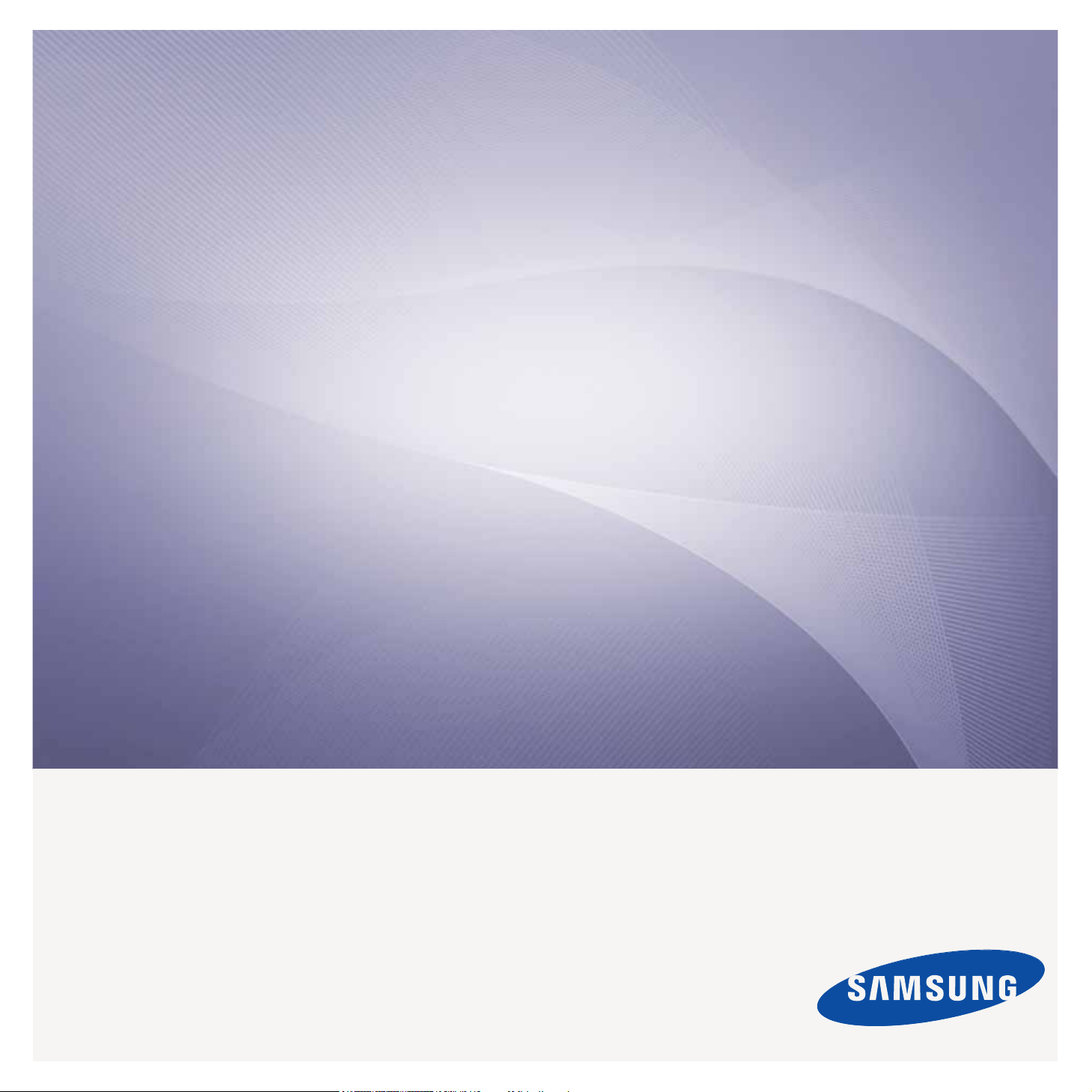
ML-1640 Series
ML-2240 Series
Impressora laser a preto e
branco
Guia do utilizador
imagine as possibilidades
Obrigado por adquirir um produto Samsung.
Page 2
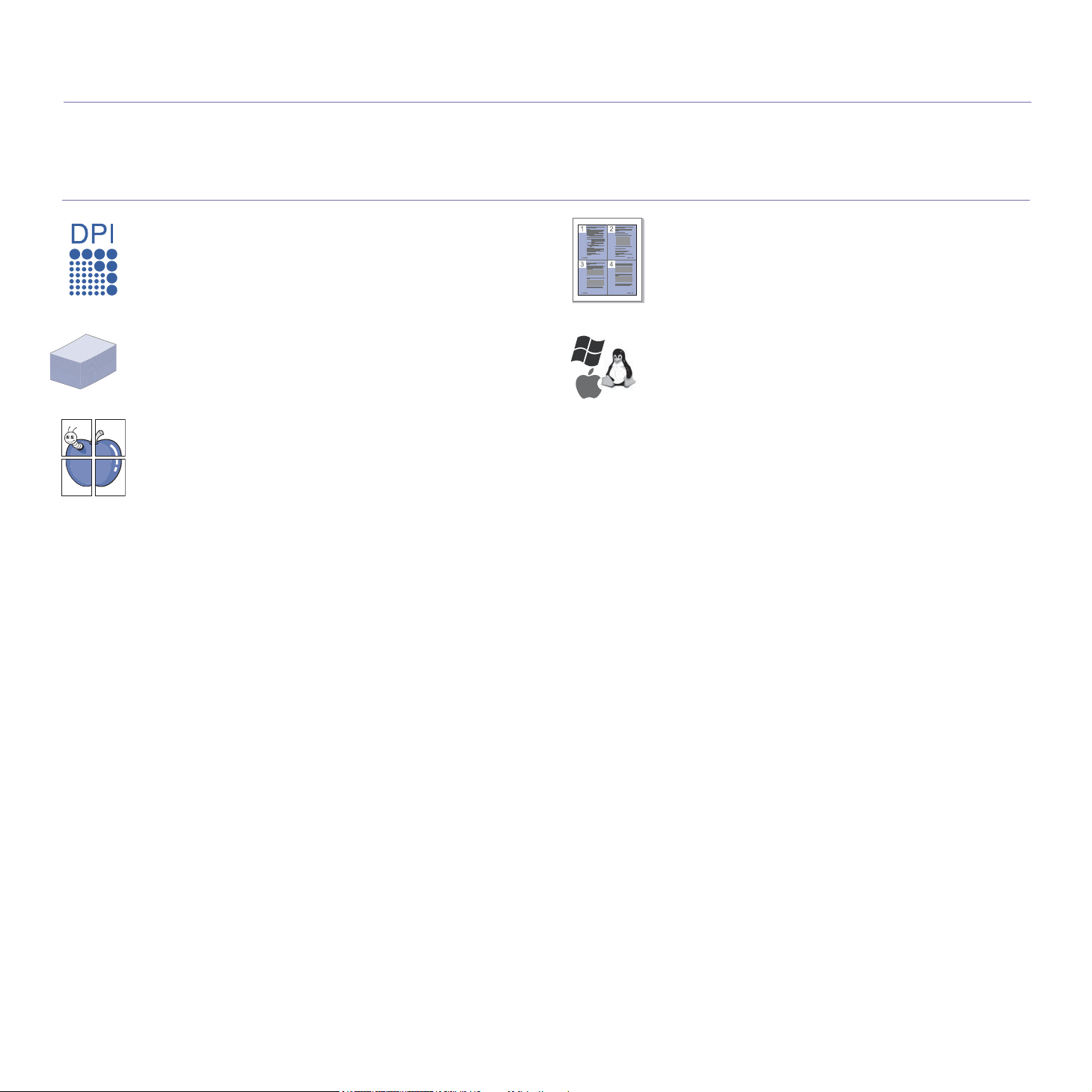
Funções do seu novo produto a laser
A sua nova máquina está equipada com várias funções especiais que melhoram a qualidade do documento que imprime.
A sua máquina inclui:
Funções especiais
Impressão rápida e com uma qualidade excelente
• Pode imprimir com uma resolução de até 1.200 x 600 dpi.
• A máquina imprime em papel A4 até 16 ppm, (série
ML-1640), 22 ppm (série ML-2240) e em papel timbrado
até 17 ppm (série ML-1640), 23 ppm (série ML-2240).
Trabalhe com vários tipos diferentes de material de
impressão
• O tabuleiro para 150 folhas suporta papel normal de vários
tamanhos, papel timbrado, envelopes, etiquetas, meios de
impressão personalizados, postais e papel pesado.
Criar documentos profissionais
• Imprimir marcas de água. Pode personalizar os seus
documentos com palavras, tais como “Confidencial”.
Consulte a Secção do software.
• Imprimir cartazes. O texto e as imagens de cada página do
documento são ampliados e impressos numa folha de
papel e podem ser colados para formar um cartaz.
Consulte a Secção do software.
• Pode utilizar formulários pré-impressos e papel timbrado
com papel normal. Consulte a Secção do software.
Poupar tempo e dinheiro
• Para poupar papel, pode imprimir múltiplas páginas numa
única folha.
• Esta máquina poupa electricidade automaticamente,
reduzindo substancialmente o consumo de energia quando
não está a ser utilizada.
Impressão em vários ambientes
• Pode imprimir com vários sistemas operativos, tais como
sistemas Windows, Linux e Macintosh.
• A sua máquina está equipada com uma interface USB.
2_Funções do seu novo produto a laser
Page 3
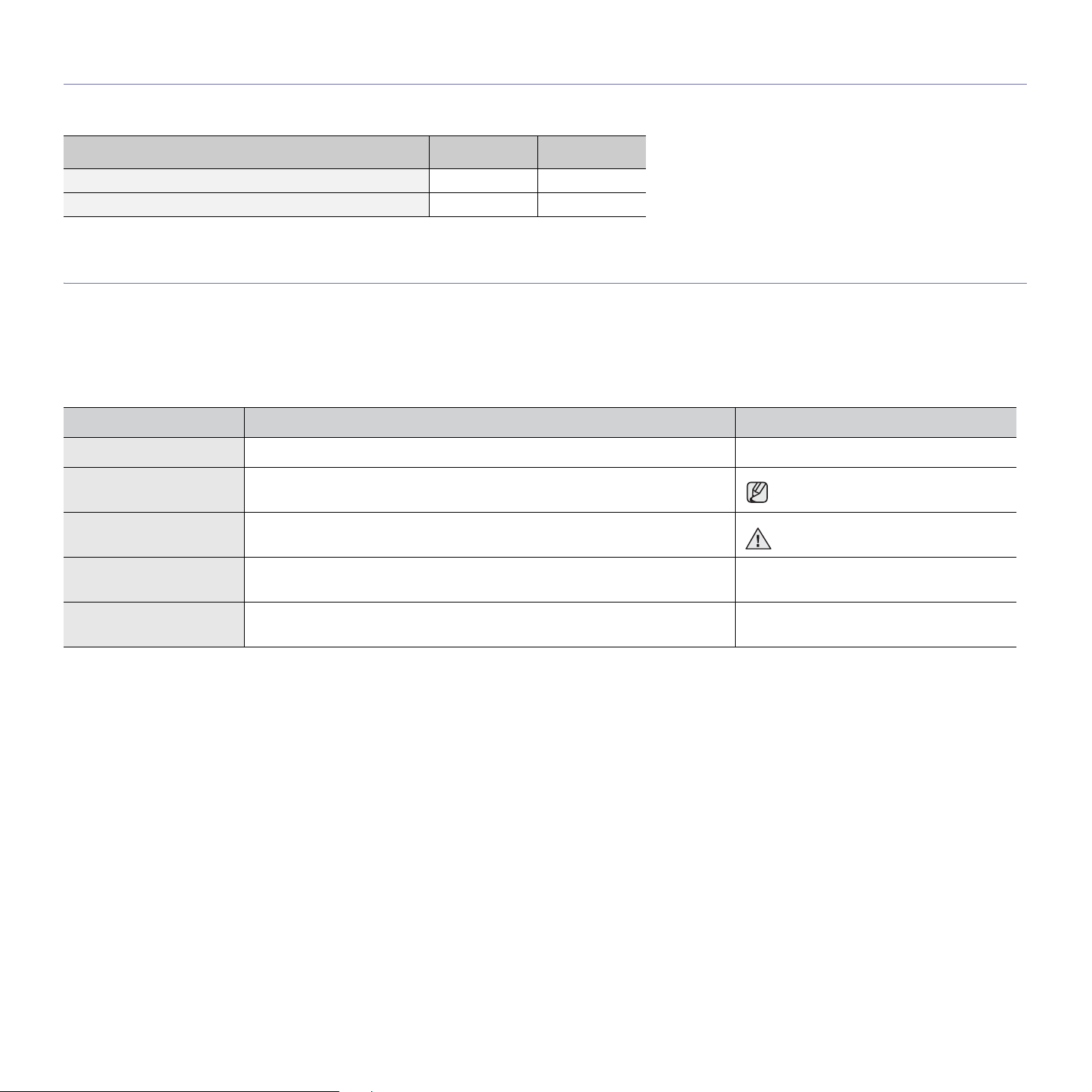
Funções por modelo
A máquina foi desenhada para suportar todas as suas necessidades de documentação.
As funções básicas desta máquina incluem:
FUNÇÕES ML-1640 ML-2240
USB 2.0 de alta velocidade
Impressão duplex (frente e verso) (Manual)
( : Incluído)
Acerca deste guia do utilizador
Este guia do utilizador fornece informações sobre os pormenores básicos da máquina, bem como uma explicação detalhada de cada passo durante a utilização
actual. Os utilizadores amadores e profissionais podem consultar este manual para instalar e utilizar a máquina.
Alguns termos deste manual são utilizados de forma intercambiável, conforme se menciona em seguida:
• Documento é sinónimo de original.
• Papel é sinónimo de material ou material de impressão.
• A explicação deste guia do utilizador baseia-se sobretudo na ML-2240 Series. Algumas ilustrações podem ser diferentes na ML-1640 Series.
A tabela a seguir apresenta as convenções deste manual:
CONVENÇÃO DESCRIÇÃO EXEMPLO
Negrito Utilizado para textos no visor ou impressões actuais na máquina. Iniciar
Nota Utilizado para fornecer informações adicionais ou especificações detalhadas das
funções e características da máquina.
Cuidado Utilizado para fornecer informações ao utilizador que lhe permitam proteger a
máquina de possíveis danos ou avarias mecânicas.
Nota de rodapé Utilizado para fornecer informações mais detalhadas sobre determinadas
palavras ou sobre uma frase.
(Consulte a página 1 para
obter mais informações)
Utilizado para remeter os utilizadores para a página de referência onde irão
encontrar informação adicional detalhada.
O formato da data pode variar em
função do país
Não toque na parte inferior verde do
cartucho de toner.
a. páginas por minuto
(Consulte a página 1 para obter mais
informações)
Funções do seu novo produto a laser_3
Page 4
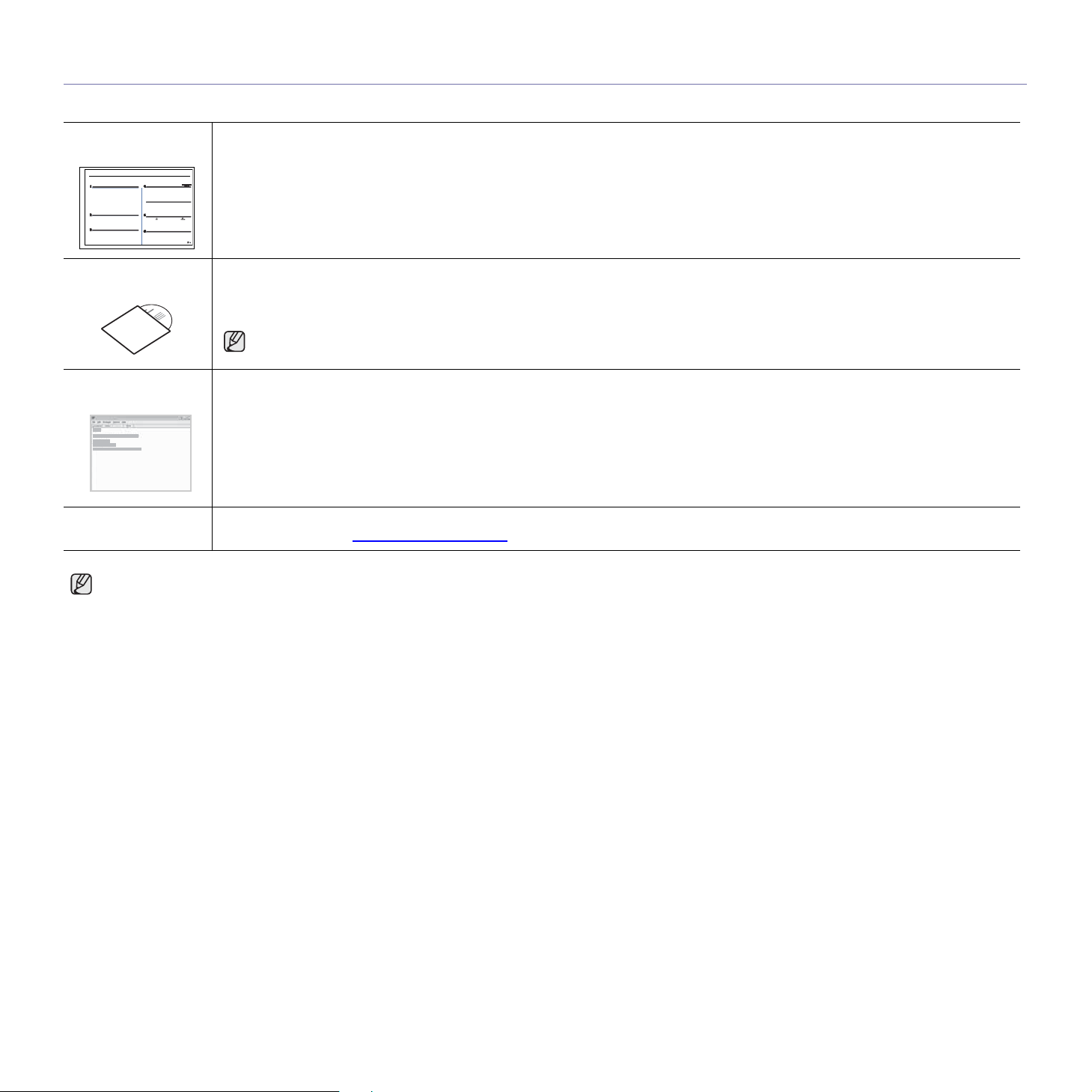
Obter mais informações
Pode encontrar informações sobre a configuração e utilização da máquina nos seguintes recursos, impressos ou no ecrã.
Guia de Instalação
Rápida
Manual do Utilizador
Online
Ajuda do controlador
de impressão
Website da Samsung Se tiver acesso à Internet, pode obter ajuda, suporte, controladores de impressão, manuais e informações sobre encomendas no
Fornece informações sobre a configuração da máquina, devendo seguir as instruções do manual para preparar a máquina.
Fornece instruções passo a passo sobre a utilização de todas as funções da máquina e contém informações sobre a manutenção da
máquina, resolução de problemas e instalação dos acessórios.
Este guia do utilizador também contém a Secção do software que fornece as informações sobre como imprimir documentos com a
máquina em diversos sistemas operativos, bem como utilizar os utilitários de software fornecidos.
Pode aceder ao manual do utilizador em outras línguas da pasta Manual no CD de software da impressora.
Fornece informações de ajuda sobre as propriedades do controlador de impressão e sobre as instruções de configuração das
propriedades de impressão. Para aceder ao ecrã de ajuda do controlador de impressão, clique em Ajuda na caixa de diálogo das
propriedades da impressora.
website da Samsung, www.samsungprinter.com
.
Informação de código aberto está disponível no website da Samsung, www.samsung.com.
4_Funções do seu novo produto a laser
Page 5
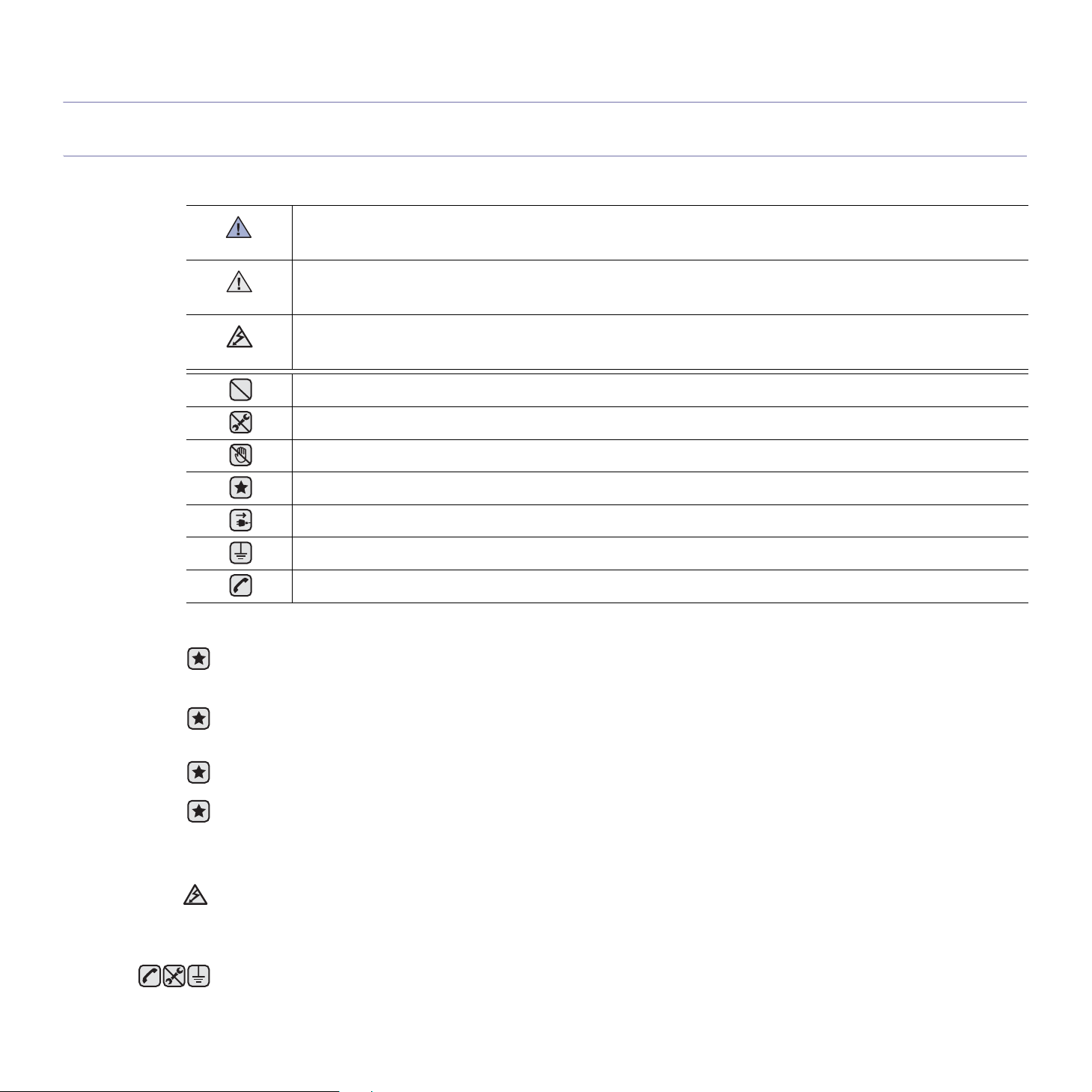
Informação de segurança
Símbolos e precauções de segurança importantes
Significado dos ícones e sinais neste manual do utilizador:
Os perigos ou a utilização não segura podem resultar em ferimentos pessoais graves ou morte.
AVISO
Os perigos ou a utilização não segura podem resultar em pequenos ferimentos pessoais ou danos materiais.
CUIDADO
Para reduzir o risco de incêndio, explosão, choque eléctrico ou ferimentos pessoais durante a utilização da máquina, siga
CUIDADO
estas precauções de segurança básicas:
NÃO tente.
NÃO desmonte.
NÃO toque.
Siga rigorosamente as instruções.
Desligue a ficha de alimentação da tomada.
Certifique-se de que a máquina está ligada à terra para evitar um choque eléctrico.
Para obter ajuda, contacte o centro de serviço.
Estes sinais de aviso permitem que sejam evitados ferimentos pessoais em si e nos outros. Siga-os rigorosamente. Depois de ter
lido esta secção, mantenha-a num local seguro para futura referência.
1. Leia e compreenda todas as instruções.
2. Seja cuidadoso sempre que utilizar aparelhos eléctricos.
3. Siga todos os avisos e instruções marcadas na máquina e na documentação que a acompanha.
4. Se surgir uma instrução de operação que esteja em conflito com a informação de segurança, preste atenção à instrução de
operação. É possível que tenha interpretado mal as instruções de operação. Se não conseguir resolver o conflito, contacte o seu
representante de vendas ou de serviço para obter assistência.
5. Desligue a máquina da corrente antes de efectuar a sua limpeza. Não use detergentes líquidos ou aerossóis. Use apenas um pano
húmido na limpeza.
6. Não coloque a máquina sobre superfícies instáveis. Pode cair, causando danos sérios.
7. A máquina nunca deve ser colocada sobre, ou perto de, radiadores, aquecedores, ar condicionado ou condutas de ventilação.
8. Não deixe nenhum objecto sobre a fonte de alimentação. Não coloque a máquina em locais onde as pessoas possam pisar os
cabos.
9. Não sobrecarregue as tomadas eléctricas e os cabos de extensão. Isso pode diminuir o rendimento e pode ocasionar risco de
incêndio ou de choque eléctrico.
10.Não permita que animais de estimação roam os cabos de corrente AC ou do PC.
11.
Nunca introduza objectos de qualquer espécie na máquina através de aberturas da caixa ou chassis. Estes poderiam entrar em contacto
com pontos de tensão, criando um risco de incêndio ou choque eléctrico. Nunca derrame líquido de qualquer espécie na máquina.
12.Para reduzir o risco de choque eléctrico, não desmonte a máquina. Leve-a a um técnico de serviço qualificado quando alguma
reparação for necessária. A abertura ou remoção das tampas pode expô-lo a tensões eléctricas perigosas ou a outros riscos. Uma
montagem incorrecta pode causar choque eléctrico quando voltar a utilizar a máquina.
Informação de segurança_5
Page 6
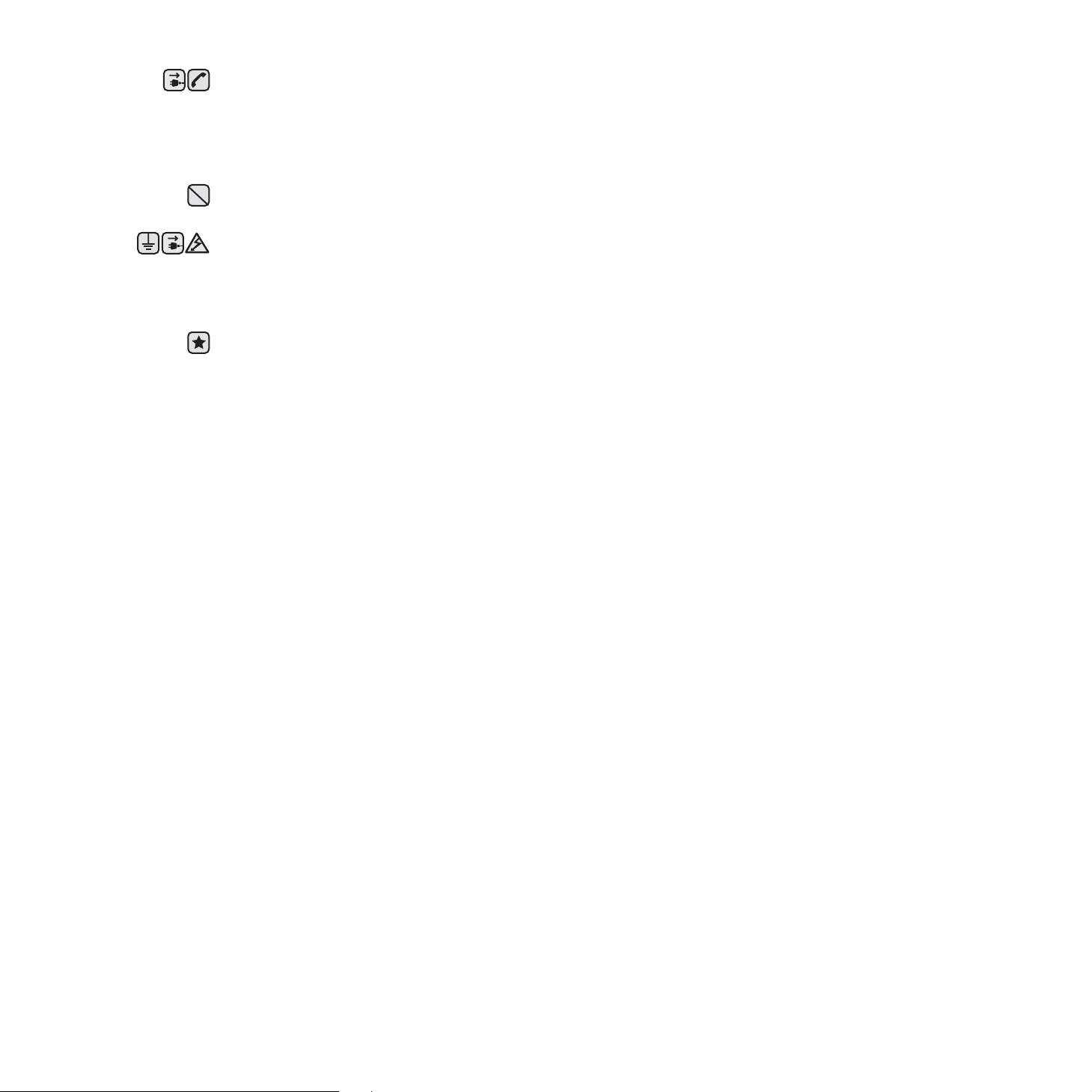
13.Desligue a máquina do PC e da tomada de corrente, e passe a reparação a pessoal de serviço qualificado nas seguintes situações:
• Quando qualquer parte do cabo de alimentação, ficha ou cabo de ligação estiver danificada ou desgastada.
• Se líquido tiver sido derramado na máquina.
• Se a máquina tiver sido exposta a chuva ou água.
• Se a máquina não funcionar correctamente apesar de ter seguido as instruções.
• Se a máquina tiver caído, ou se o chassis parecer danificado.
• Se verificar uma súbita e significativa alteração de rendimento da máquina.
14.Ajuste apenas os controlos cobertos pelas instruções de operação. O ajuste incorrecto de outros controlos pode resultar em danos,
e poderá exigir reparação complexa por um técnico qualificado para repor a máquina no seu funcionamento normal.
15.Evite a utilização da máquina durante trovoadas. Pode haver um risco remoto de choque eléctrico proveniente de relâmpagos. Se
possível, desligue a corrente durante uma tempestade.
16.Se imprimir continuamente muitas páginas, a superfície do tabuleiro de saída poderá ficar quente. Não toque na superfície, e
mantenha crianças afastadas da superfície.
17.O cabo de alimentação fornecido com a sua máquina deve ser utilizado para uma operação segura. Se utilizar um cabo com mais
de 2 m numa máquina de 110 V, este deve ser de 16 AWG
18.GUARDE ESTAS INSTRUÇÕES.
a.AWG: American Wire Gauge
a
ou superior.
6_Informação de segurança
Page 7
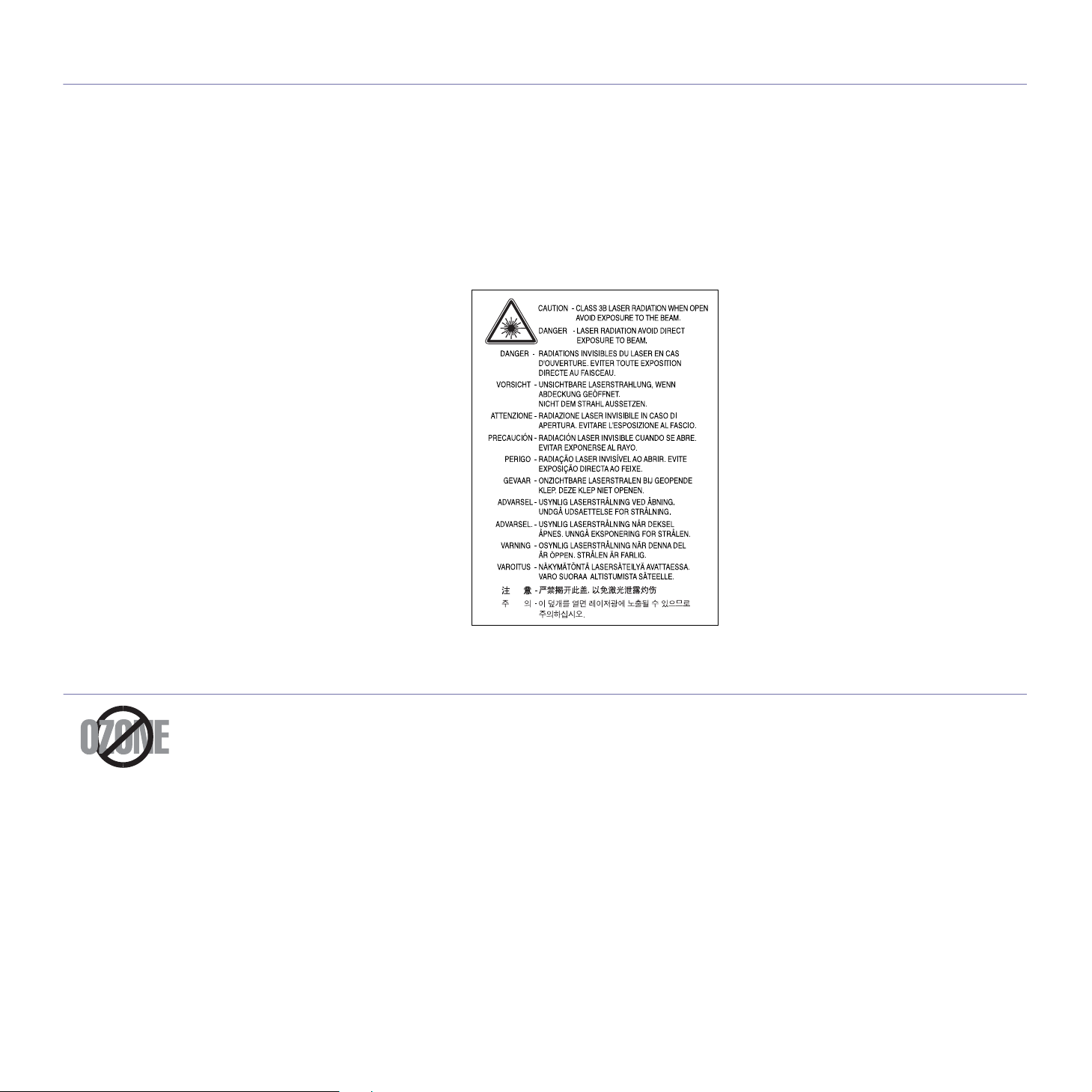
Declaração de segurança sobre equipamentos a laser
A impressora está certificada nos EUA por estar em conformidade com os requisitos do DHHS 21 CFR, capítulo 1 subcapítulo J para
produtos laser da Classe I(1) e, noutros países, cumpre com os requisitos da norma IEC 825, como produto laser Classe I.
Os produtos laser classe I não são considerados perigosos. O sistema laser e a impressora foram concebidos de modo a que as pessoas
nunca sejam expostas a radiações laser superiores ao nível Classe I durante o funcionamento normal, a manutenção pelo utilizador ou numa
determinada condição de serviço.
Aviso
Nunca utilize nem efectue manutenção na impressora sem a tampa de protecção do conjunto Laser/Scanner. O raio reflectido, embora invisível,
pode causar lesões oculares.
Quando utilizar este produto, siga sempre estas precauções básicas de segurança a fim de reduzir o risco de incêndio, choque eléctrico ou
ferimentos pessoais:
Segurança do ozono
Durante o funcionamento normal, esta máquina produz ozono. O ozono produzido não representa perigo para o operador. No entanto, é
aconselhável utilizar a máquina numa área com boa ventilação.
Se necessitar de mais informações acerca do ozono, contacte o seu agente Samsung mais próximo.
Informação de segurança_7
Page 8
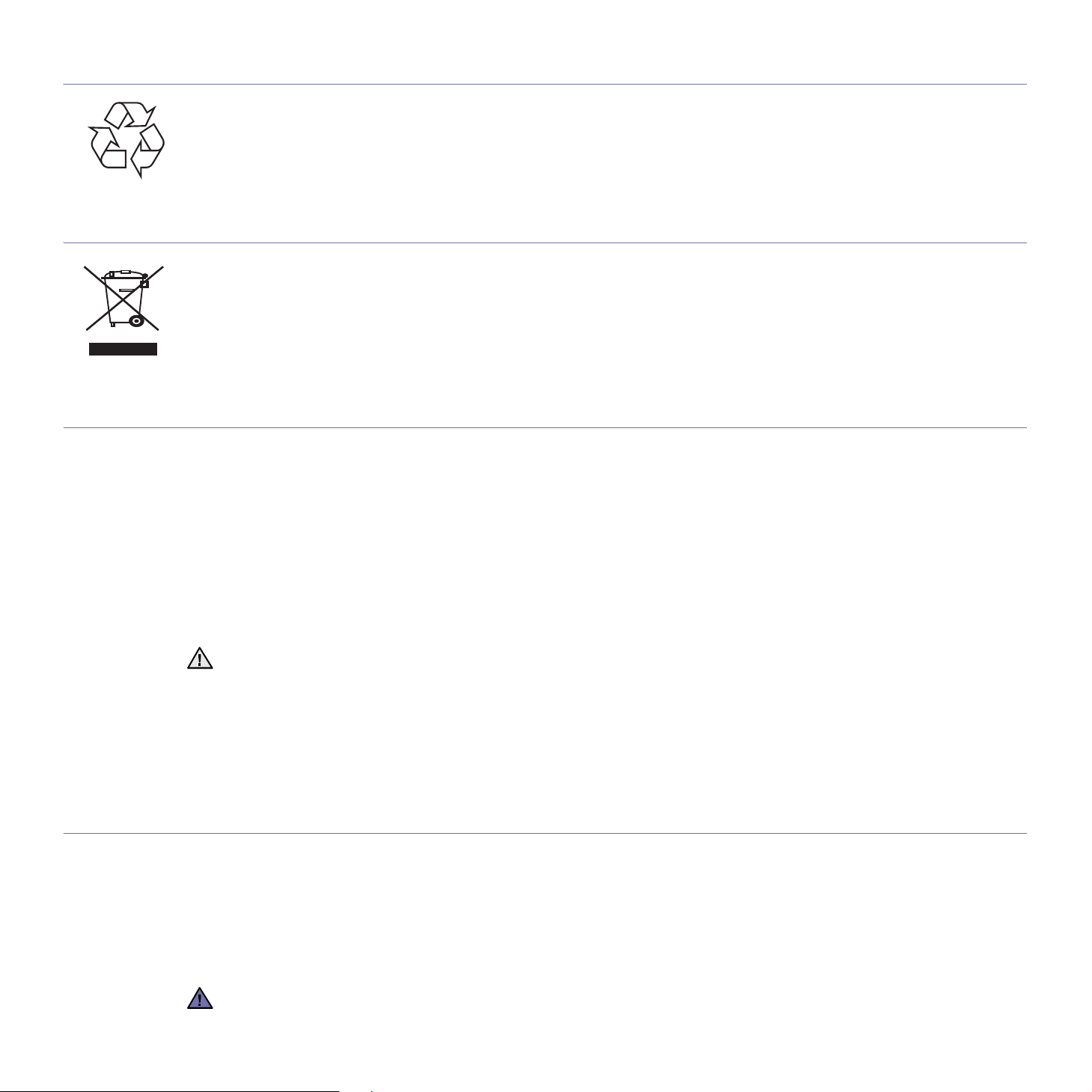
Reciclagem
Recicle ou descarte o material de embalagem deste produto de uma maneira responsável para com o ambiente.
Eliminação Correcta Deste Produto (Resíduo de Equipamentos Eléctricos e Electrónicos)
Esta marca, apresentada no produto, acessórios ou na literatura, indica que o produto e os seus acessórios electrónicos (ex. carregador,
auricular, cabo USB) não devem ser eliminados juntamente com outros resíduos domésticos depois de concluído o período de utilização.
Para evitar possíveis danos no ambiente ou na saúde humana provocados por uma eliminação não controlada dos resíduos, separe estes
itens de outros tipos de resíduos e recicle-os de forma responsável para promover a reutilização sustentável dos recursos de material. Os
utilizadores domésticos devem contactar o retalhista onde adquiriram este produto ou a administração local para obterem informações sobre
o local e o modo como devem reciclar estes produtos de forma ecológica. As empresas devem contactar os respectivos fornecedores e
verificar os termos e condições do contrato de aquisição. Este produto e os seus acessórios electrónicos não devem ser eliminados
juntamente com outros resíduos comerciais.
Emissões de rádio frequência
Regulamentos da FCC
Este dispositivo foi testado, tendo sido comprovado que respeita os limites relativos aos dispositivos digitais Classe B, de acordo com a Parte
15 dos Regulamentos da FCC. Estes limites foram estipulados a fim de proporcionar uma protecção razoável contra interferências nocivas
em instalações residenciais. Este equipamento gera, utiliza e pode irradiar energia de rádio frequência e, se não for instalado e utilizado de
acordo com as instruções, pode causar interferências nefastas nas comunicações de rádio. No entanto, não existe qualquer garantia de que
não venham a verificar-se interferências em determinadas instalações. Se este equipamento causar interferências nocivas à recepção de
rádio ou televisão, o que se pode determinar desligando e voltando a ligar o equipamento, o utilizador deverá tentar resolver o problema,
através de uma ou mais das seguintes medidas:
• Reorientar ou reposicionar a antena de recepção.
• Aumentar a distância que separa o equipamento do receptor.
• Ligar o equipamento a uma tomada de um circuito diferente daquele ao qual o receptor está ligado.
• Consultar o vendedor ou um técnico de rádio/TV qualificado para obter ajuda.
Quaisquer alterações ou modificações que não sejam expressamente aprovadas pelo fabricante, no que diz respeito à conformidade,
retirarão do utilizador a autorização para utilizar o equipamento.
Normas Relativas à Interferência de Rádio no Canadá
Este aparelho digital não excede os limites da Classe B para emissões de ruído de rádio de aparelhos digitais conforme estabelecido na
directriz sobre equipamentos que causam interferência, intitulada “Digital Apparatus”, ICES-003 editada pela Industry and Science Canada.
Cet appareil numérique respecte les limites de bruits radioélectriques applicables aux appareils numériques de Classe B prescrites dans la
norme sur le matériel brouilleur: « Appareils Numériques », ICES-003 édictée par l’Industrie et Sciences Canada.
Substituir a ficha incluída (apenas para o R.U.)
Importante
O cabo de corrente para esta máquina está equipado com uma ficha de 13 A (BS 1363) padrão e um fusível de 13 A. Quando substituir ou
verificar o fusível, tem de ajustar novamente o fusível de 13 A correcto. Em seguida, necessita de substituir a tampa do fusível. Se tiver
perdido a tampa do fusível, não utilize a ficha até ter outra tampa do fusível.
Contacte a entidade onde adquiriu a máquina.
A ficha de 13 A é o tipo mais utilizado no R.U. e deve ser apropriada. No entanto, alguns edifícios (principalmente os mais antigos) não
possuem tomadas normais de 13 A. Necessita de adquirir um adaptador de fichas adequado. Não retire a ficha moldada.
Se cortar a ficha moldada, elimine-a imediatamente.
Não é possível voltar a ligar a ficha e pode sofrer um choque eléctrico se a ligar a uma tomada.
8_Informação de segurança
Page 9
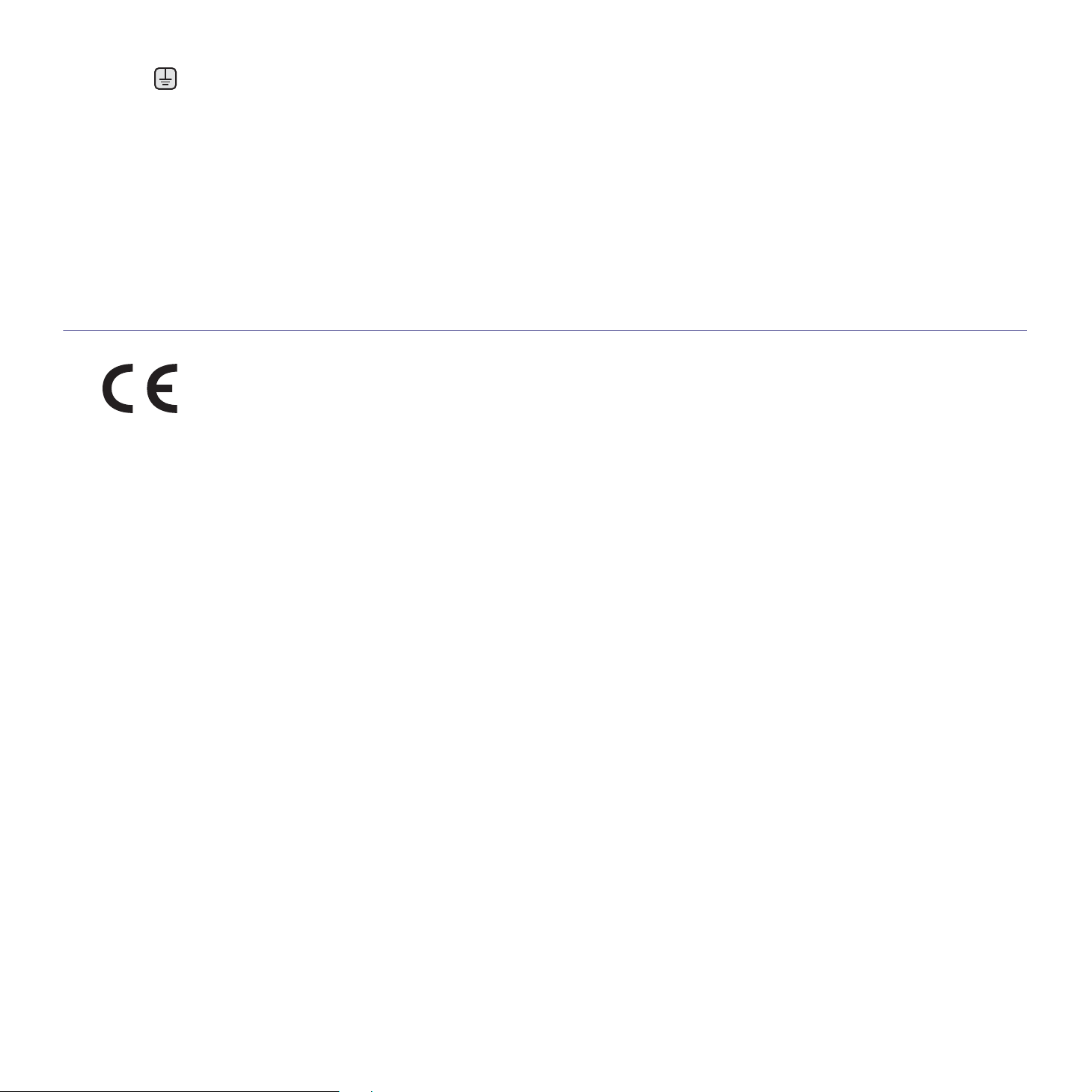
Aviso importante:
Esta máquina tem de estar ligada à terra.
Os fios do cabo de corrente têm os seguintes códigos de cores:
• Verde e amarelo: Terra
• Azul: Neutro
• Castanho: Corrente
Se os fios do cabo de corrente não corresponderem às cores assinaladas na ficha, execute as seguintes operações:
Tem de ligar o fio verde e amarelo ao pino identificado com a letra “E” ou com o “Símbolo de terra” de segurança ou com as cores verde e
amarelo ou verde.
Tem de ligar o fio azul ao pino identificado com a letra “N” ou com a cor preta.
Tem de ligar o fio castanho ao pino identificado com a letra “L” ou com a cor vermelha.
Tem de ter um fusível de 13 A na ficha, adaptador ou no quadro de distribuição.
Declaração de conformidade (países europeus)
Aprovações e certificações
A marca CE aplicada a este produto representa a Declaração de Conformidade da Samsung Electronics Co. com as seguintes Directivas 93/
68/CEE aplicáveis da União Europeia, a partir das datas indicadas:
A declaração de conformidade pode ser consultada em www.samsung.com/printer; vá a Suporte > Centro de downloads e introduza o
nome da sua impressora para procurar no EuDoC.
1 de Janeiro de 1995: Directiva do Conselho 73/23/CEE, sobre a Aproximação das leis dos estados membros no que diz respeito a
equipamento de baixa tensão.
1 de Janeiro de 1996: Directiva do Conselho 89/336/CEE (92/31/CEE), sobre a Aproximação das leis dos Estados membros no que diz
respeito à compatibilidade electromagnética.
9 de Março de 1999: Directiva do Conselho 1999/5/CE, acerca de equipamento de rádio e equipamento terminal de telecomunicações e o
reconhecimento mútuo da sua conformidade.
Poderá obter uma declaração completa, que define as Directivas relevantes e os padrões referenciados, de um representante da Samsung
Electronics Co., Ltd.
Informação de segurança_9
Page 10
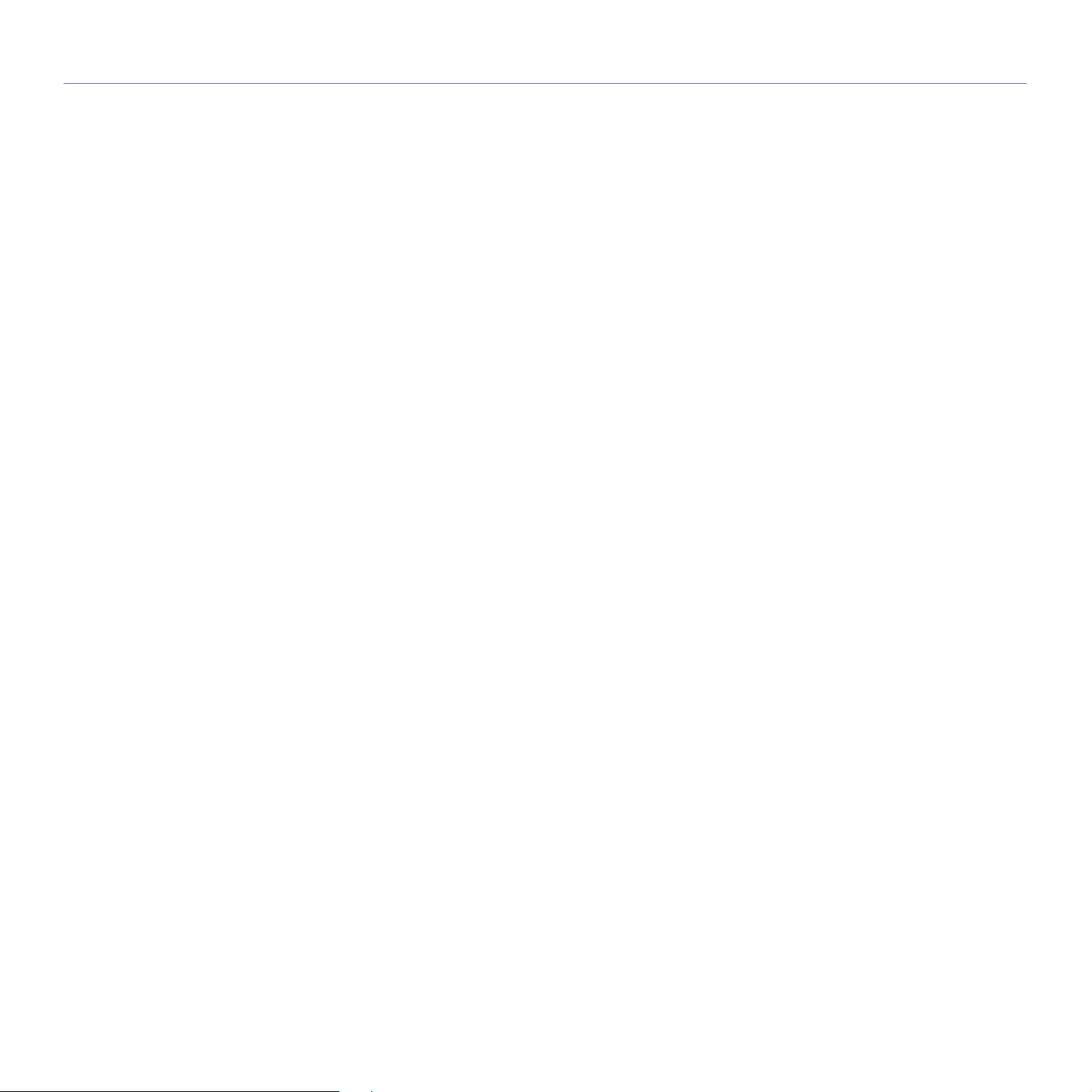
ÍndiceÍndice
2 Funções do seu novo produto a laser
5 Informação de segurança
INTRODUÇÃO
12
GUIA RÁPIDO
16
SELECCIONAR E COLOCAR MATERIAL DE IMPRESSÃO
20
12 Descrição da impressora
12 Vista frontal
12 Vista posterior
13 Descrição geral do painel de controlo
14 Pormenores acerca do painel de controlo
14 LED de On-Line/Error
14 Botão Cancelar
14 Software fornecido
15 Funções do controlador de impressão
15 Controlador de impressão
16 Configurar o hardware
16 Imprimir uma página de demonstração
17 Requisitos do sistema
17 Windows
17 Macintosh
17 Linux
18 Instalar o software
20 Seleccionar material de impressão
21 Especificações do material de impressão
22 Directivas de utilização de materiais de impressão especiais
23 Colocar papel
23 Colocar papel no tabuleiro
24 Imprimir em materiais de impressão especiais
25 Definir o tamanho e o tipo de papel
10_Índice
IMPRESSÃO BÁSICA
26
MANUTENÇÃO
27
RESOLUÇÃO DE PROBLEMAS
32
26 Imprimir um documento
26 Cancelar um trabalho de impressão
27 Limpar a máquina
27 Limpar a parte exterior
27 Limpeza do interior
29 Manutenção do cartucho
29 Armazenar o cartucho de toner
29 Vida útil prevista para o cartucho
29 Redistribuir o toner
30 Substituir o cartucho de toner
32 Sugestões para evitar o encravamento de papel
32 Resolver encravamentos do papel
32 Na área de saída do papel
33 Na área de alimentação do papel
34 Em volta do cartucho de toner
34 Resolver outros problemas
34 Alimentação de papel
35 Problemas de impressão
37 Problemas de qualidade de impressão
Page 11
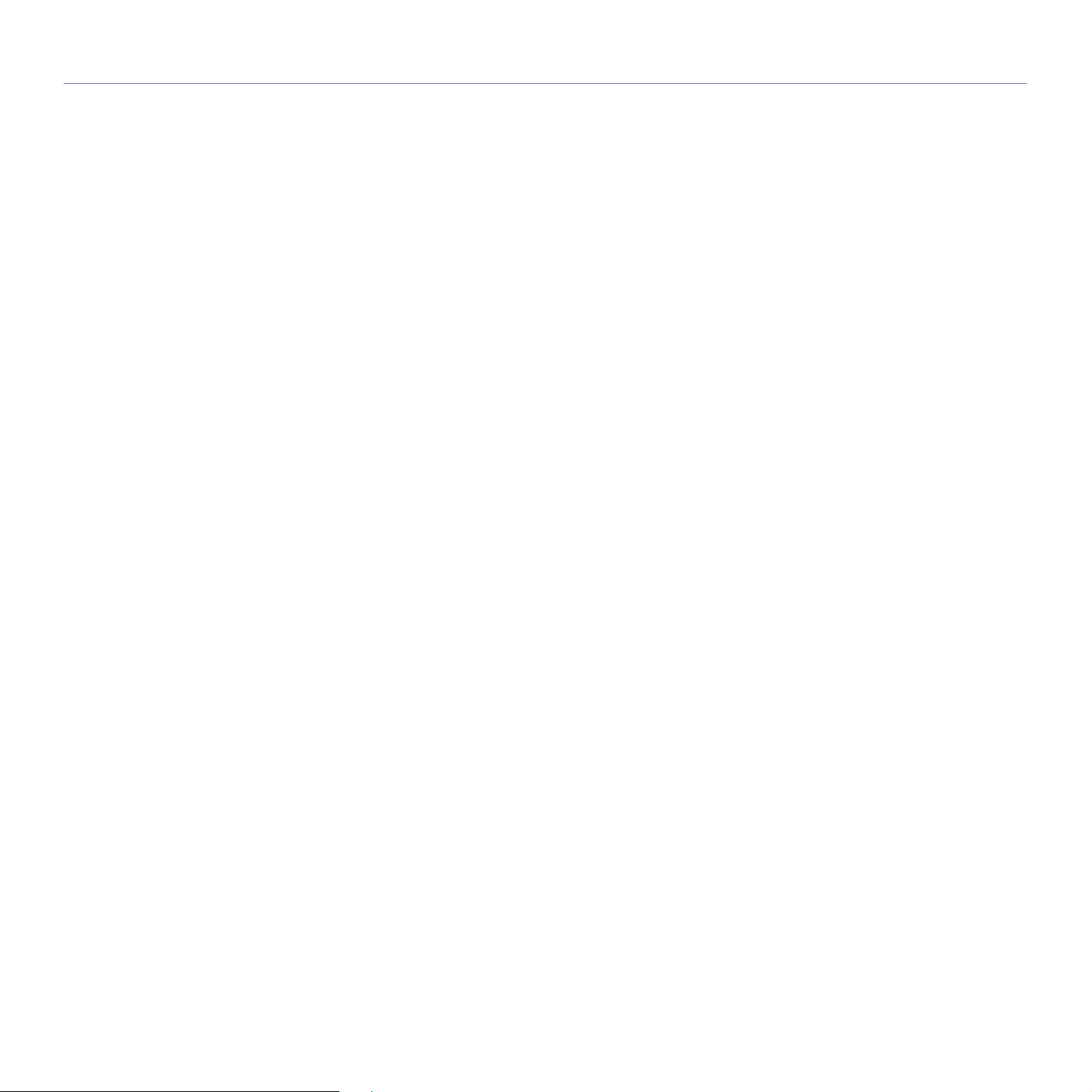
Índice
39 Problemas comuns no Windows
40 Problemas comuns com o Linux
40 Problemas comuns com Macintosh
ENCOMENDAR CONSUMÍVEIS E ACESSÓRIOS
41
ESPECIFICAÇÕES
42
GLOSSÁRIO
44
ÍNDICE REMISSIVO
49
41 Fornecimento
41 Peças de manutenção
41 Como adquirir
42 Especificações da série ML-1640
43 Especificações da série ML-2240
Índice_11
Page 12
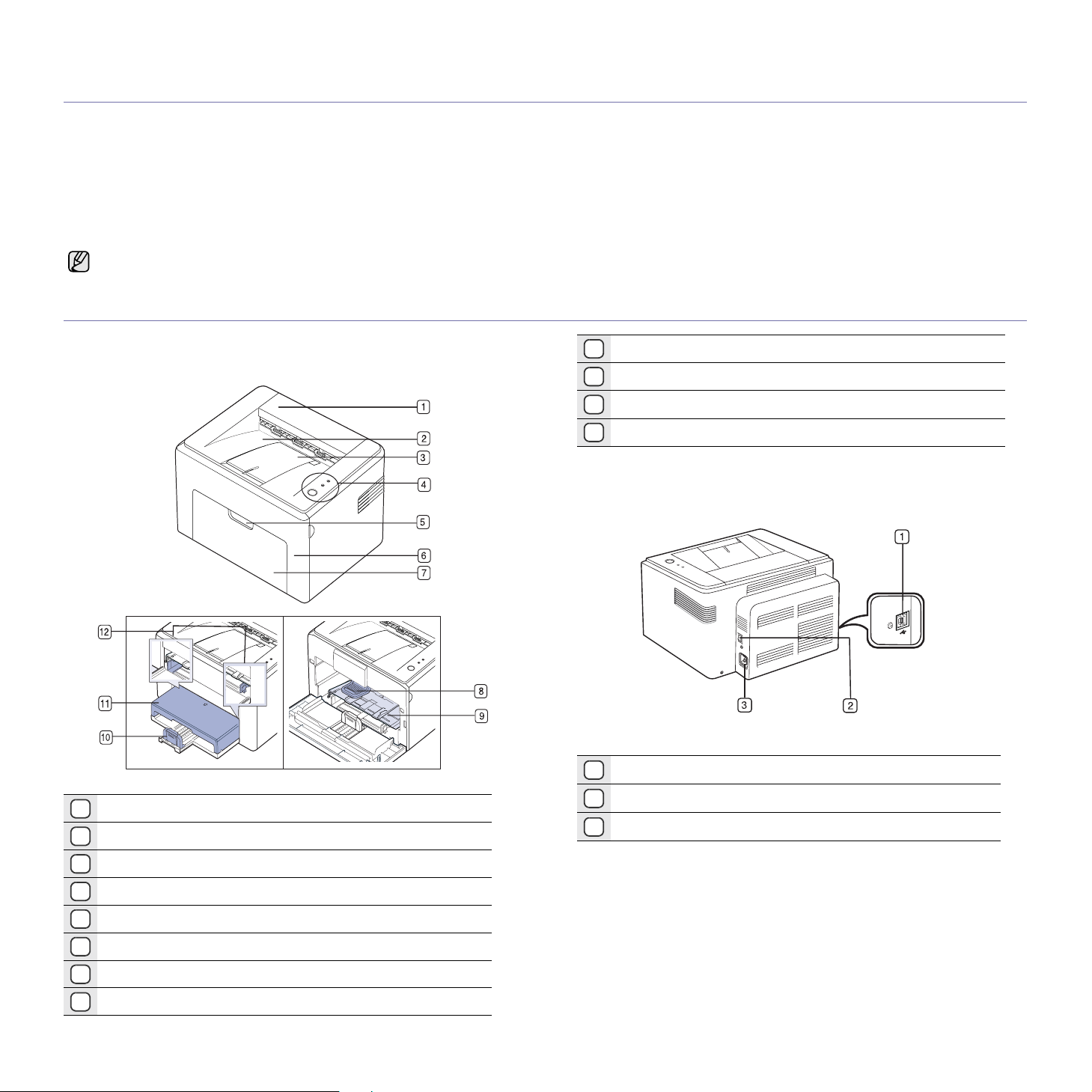
Introdução
Estes são os principais componentes da sua máquina:
Este capítulo inclui:
• Descrição da impressora
• Descrição geral do painel de controlo
• Pormenores acerca do painel de controlo
As ilustrações da máquina baseiam-se na série ML-2240. A série ML-1640 não tem tabuleiro manual.
Descrição da impressora
• Software fornecido
• Funções do controlador de impressão
Vista frontal
Tabuleiro manual
9
Guias traseiras
10
Tampa do papel
11
Guias laterais
12
a.Só na ML-2240.
Vista posterior
Porta USB
1
a
a
Tampa superior
1
Tabuleiro de saída (voltado para baixo)
2
Suporte de saída
3
Painel de controlo
4
Pega da tampa dianteira
5
Tampa dianteira
6
Tabuleiro de entrada de papel
7
Cartucho de toner
8
Interruptor de alimentação
2
Conector de alimentação
3
Introdução_12
Page 13
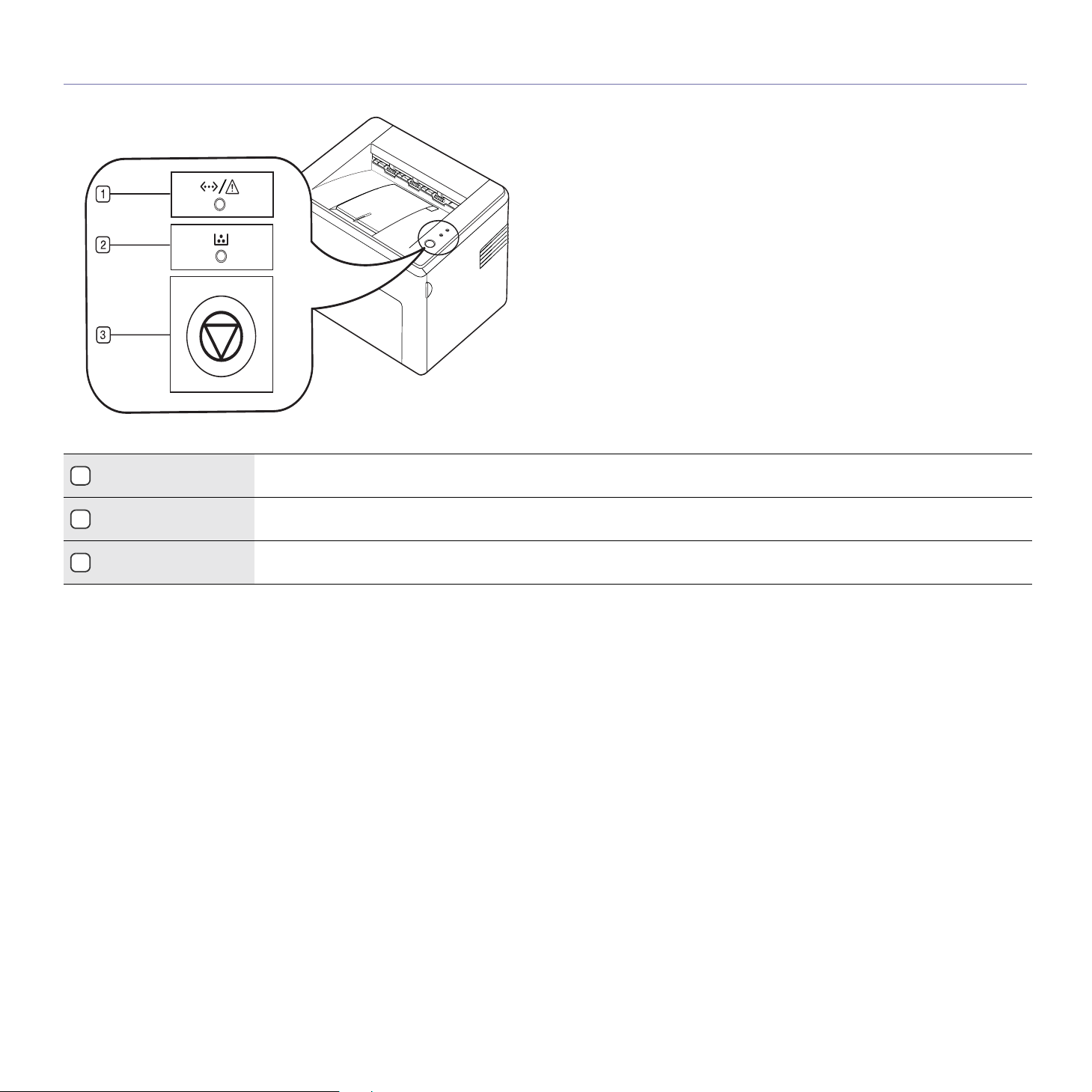
Descrição geral do painel de controlo
LED de On-Line/Error
1
(LED de estado)
LED de toner Mostra o estado do cartucho de toner. (Consulte “Pormenores acerca do painel de controlo” na página 14 para mais
2
Cancelar Pára uma operação em qualquer altura e surgem mais funções. (Consulte “Pormenores acerca do painel de controlo” na
3
Mostra o estado da máquina. (Consulte “Pormenores acerca do painel de controlo” na página 14 para mais informações.)
informações.)
página 14 para mais informações.)
13_Introdução
Page 14
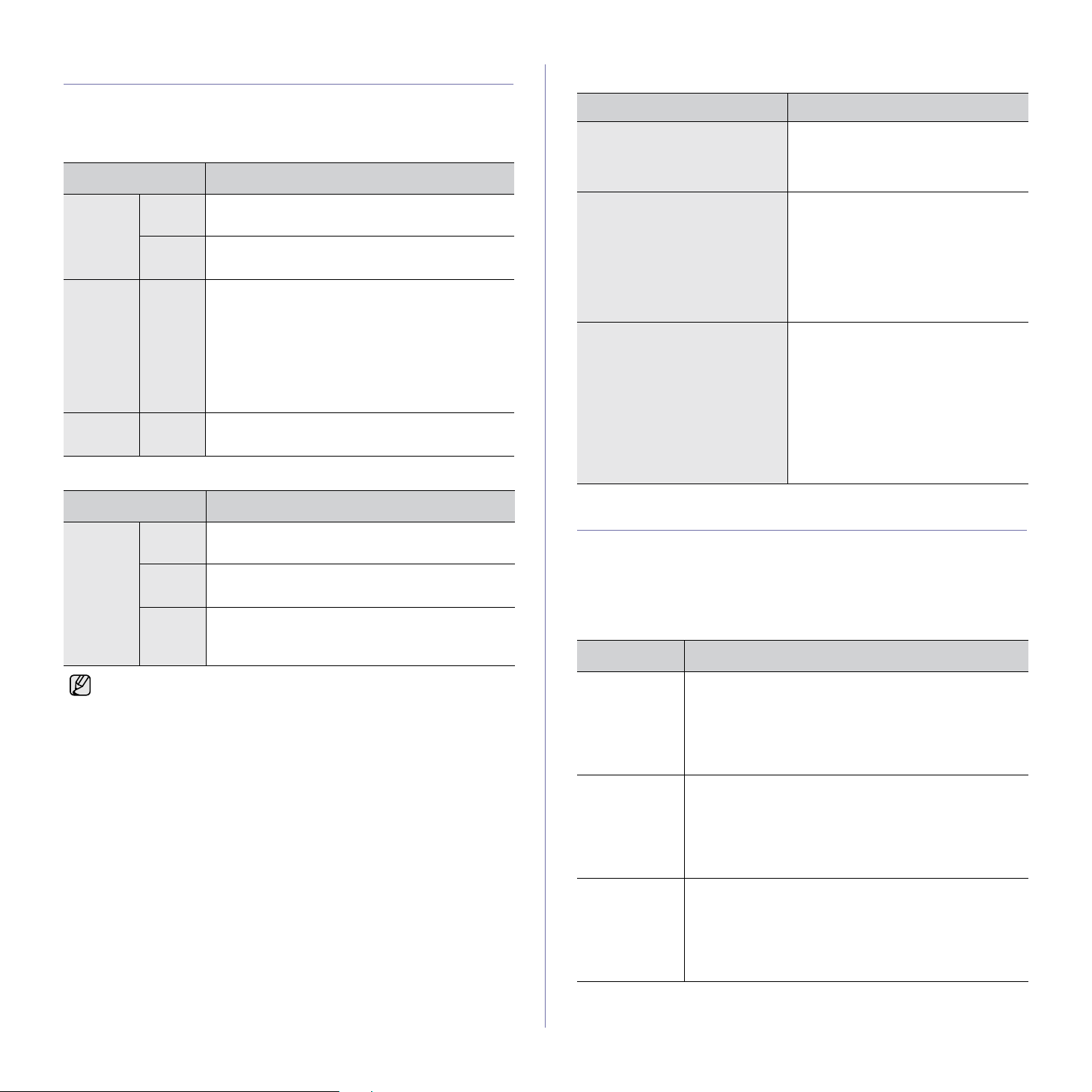
Pormenores acerca do painel de controlo
A cor dos LED de estado e do toner indica o estado actual da máquina.
LED de On-Line/Error
(LED de estado)
ESTADO DESCRIÇÃO
Verde Ligado A máquina está a aquecer ou está pronta para
Intermitente
Vermelho Ligado • Ocorreu um erro na máquina, como tampa
Cor-delaranja
Ligado Ocorreu um erro na máquina, como papel
LED de toner
receber dados.
A máquina está a imprimir dados.
aberta, sem papel, erro do programa de
instalação ou erro inválido.
• Ocorreu um erro na máquina que necessita da
intervenção dos serviços de assistência, como
um erro LSU ou erro do fusor. Contacte o
representante da assistência ou a loja onde
adquiriu o produto.
encravado.
Botão Cancelar
ESTADO DESCRIÇÃO
Imprimir página de
demonstração
Cancelar um trabalho de
impressão
Impressão manual
No modo “Pronto”, prima e mantenha
premido este botão até o LED de
estado começar a piscar e depois
solte-o.
Prima este botão durante a impressão.
O LED vermelho pisca enquanto o
trabalho de impressão é eliminado da
máquina e do computador, depois a
máquina regressa ao modo “Pronto”.
Isto pode demorar algum tempo
dependendo do tamanho do trabalho
de impressão.
Prima este botão durante a impressão.
O LED
Online/Erro
trabalho de impressão é apagado da
máquina e do computador, voltando
depois ao modo “Pronto”. Isto pode
demorar algum tempo dependendo do
tamanho do trabalho de impressão.
No modo de alimentação manual, não
pode cancelar o trabalho de
impressão premindo este botão.
pisca enquanto o
ESTADO DESCRIÇÃO
Vermelho Ligado O cartucho de toner está vazio, a máquina pára
Intermitente
Intermitente
rápido
Todos os erros de impressão aparecem na janela do programa
Smart Panel.
de imprimir. Substitua o cartucho de toner.
O toner está baixo, substitua o toner logo que
possa.
O toner acabou, substitua o toner.
Software fornecido
Depois de configurar a sua máquina e de a ligar ao computador, tem de
instalar o software da impressora e do scanner. Se for um utilizador do
sistema operativo Windows ou Macintosh. instale o software a partir do CD
fornecido, e, se for um utilizador do sistema operativo Linux, faça o
download do software do site da Samsung (www.samsung.com/printer) e
instale-o.
CD CONTEÚDO
Windows • Controlador de impressão: Utilize este controlador
para tirar o máximo partido das funções da
impressora.
• Smart Panel: Este programa permite -lhe controlar o
estado da máquina e avisa-o se ocorrer um erro
durante a impressão.
Linux • Controlador de impressão: Com este controlador
pode utilizar a máquina a partir de um computador
com o sistema Linux e imprimir documentos.
• Smart Panel: Este programa permite -lhe controlar o
estado da máquina e avisa-o se ocorrer um erro
durante a impressão.
Macintosh • Controlador de impressão: Com este controlador
pode utilizar a máquina a partir de um computador
com o sistema Linux e imprimir documentos.
• Smart Panel: Este programa permite -lhe controlar o
estado da máquina e avisa-o se ocorrer um erro
durante a impressão.
14_Introdução
Page 15
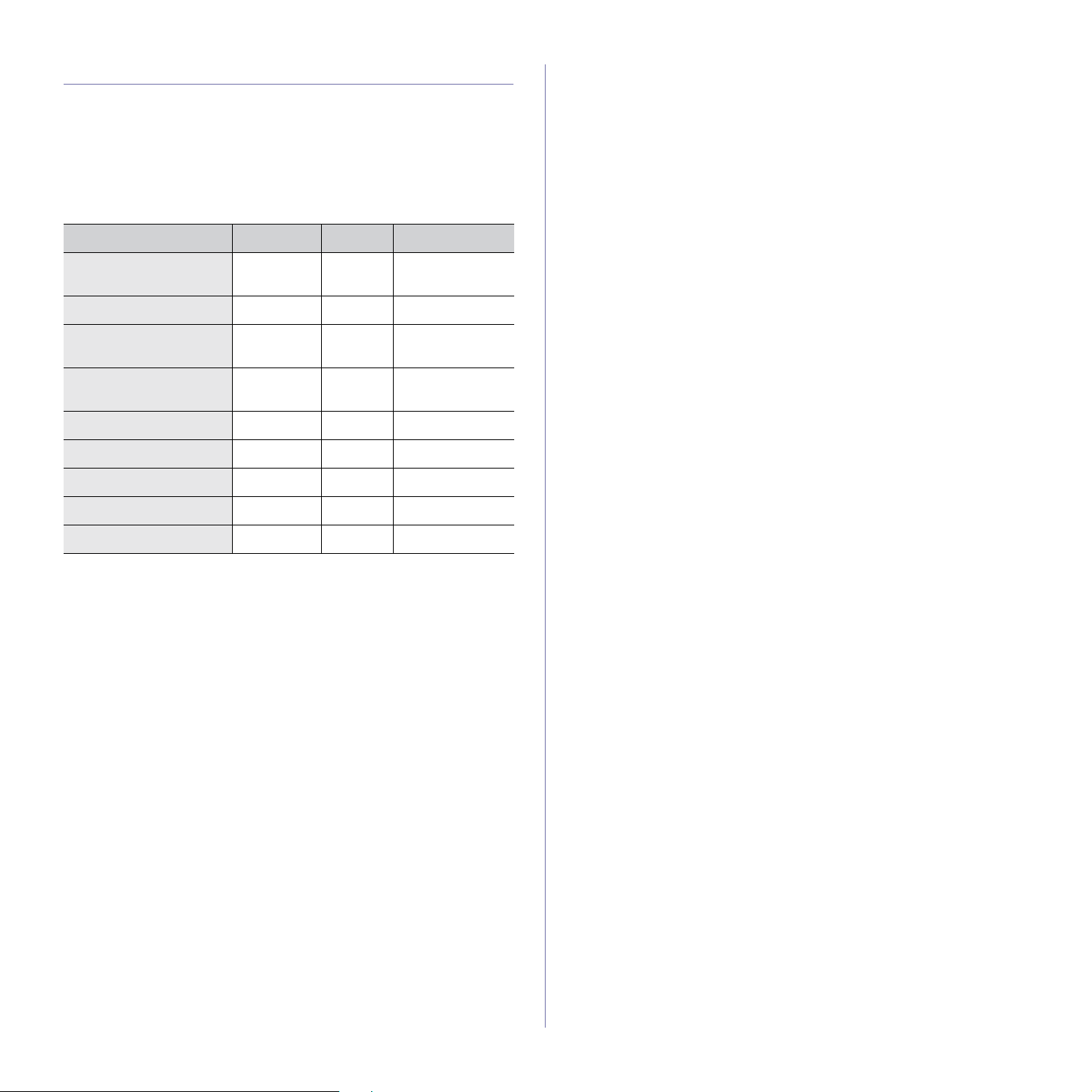
Funções do controlador de impressão
Os controladores de impressão suportam as seguintes funções padrão:
• Selecção de orientação do papel e do tamanho, origem e tipo do material
• Número de cópias
Além disso, pode utilizar várias funções de impressão especiais. A tabela
seguinte apresenta uma descrição geral das funções suportadas pelos
controladores de impressão:
Controlador de impressão
FUNÇÃO WINDOWS LINUX MACINTOSH
Opção de qualidade da
máquina
Impressão de cartazes OX X
Várias páginas por folha
(N-cimo)
Impressão Ajustar à
página
Impressão à escala OX O
Marca de água OX X
Sobreposição OX X
Econ. toner OX O
Duplex (Manual) OX X
a.Está funcionalidade só está disponível no MAC OS X 10.4~10.6.
OO O
O O (2,4) O
OX
a
O
Introdução_15
Page 16
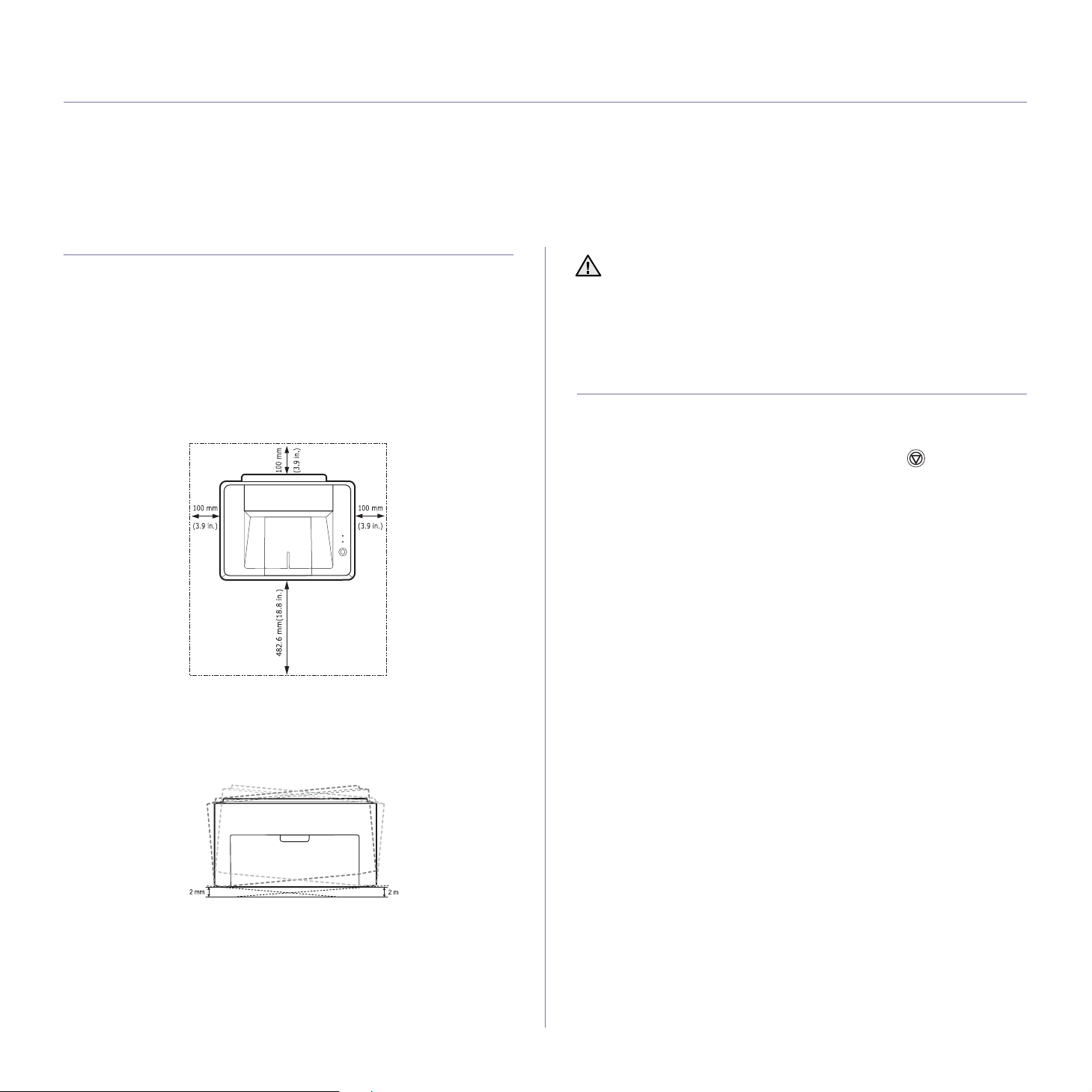
Guia rápido
Este capítulo fornece-lhe instruções passo a passo para configurar a máquina.
Este capítulo inclui:
• Configurar o hardware
• Imprimir uma página de demonstração
• Requisitos do sistema
• Instalar o software
Configurar o hardware
Esta secção mostra os passos para configurar o hardware que são explicados
no Guia de instalação rápida. Leia primeiro o Guia de instalação rápida e
efectue os passos seguintes.
1. Seleccione uma localização estável.
Seleccione um local nivelado e estável, com espaço adequado para a
circulação de ar. Deixe espaço suficiente para abrir as tampas e os
tabuleiros.
A área deve ser bem ventilada e estar afastada da luz solar directa ou
de fontes de calor, frio e humidade. Não instale a máquina muito perto
da extremidade de uma secretária ou mesa.
7. Ligue a máquina.
Quando mover a máquina, não a incline nem a vire ao contrário. Se o
fizer, o interior da máquina pode ser contaminado pelo toner, o que
poderá provocar danos na máquina ou uma má qualidade de
impressão.
Este equipamento deixará de funcionar quando a corrente eléctrica
faltar.
Imprimir uma página de demonstração
Imprima uma página de demonstração para se certificar de que a máquina
está a funcionar correctamente.
Para imprimir uma página de demonstração:
No modo “Pronto”, prima e mantenha premido o botão Cancelar
durante cerca de 2 segundos.
Impressão adequada para altitudes abaixo de 1.000 m. Consulte a
configuração da altitude para optimizar a sua impressão. Coloque a
máquina numa superfície nivelada e estável para evitar uma inclinação
superior a 2 mm. Caso contrário, pode afectar a qualidade de impressão.
2. Desembale a máquina e verifique o conteúdo da embalagem.
3. Retire a fita que acondiciona a máquina.
4. Instale todos os quatro cartuchos de toner.
5. Coloque papel. (Consulte “Colocar papel” na página 23.)
6. Certifique-se de que todos os cabos estão ligados à máquina.
Guia rápido_16
Page 17
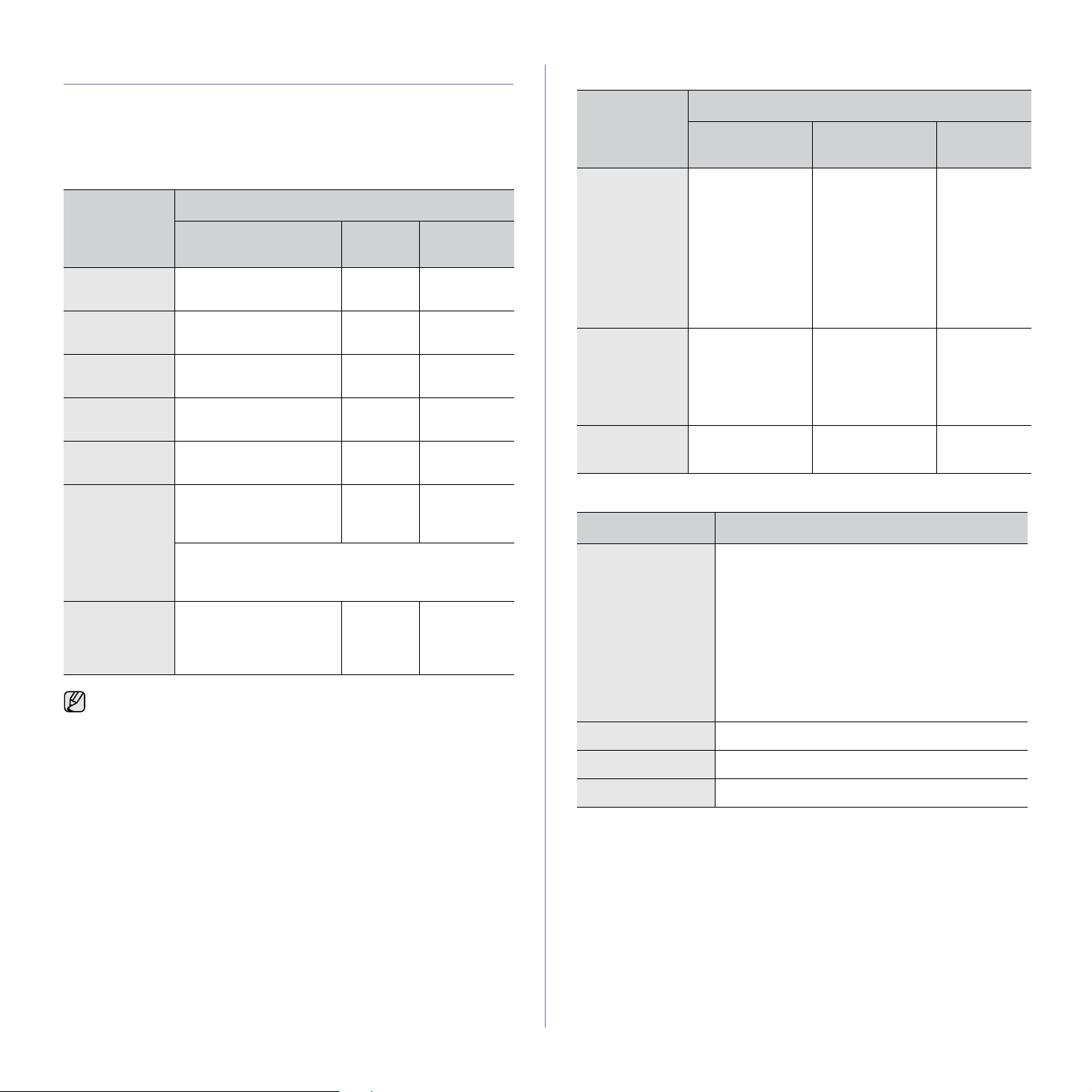
Requisitos do sistema
Antes de começar, certifique-se de que o seu sistema cumpre os seguintes
requisitos:
Windows
A sua máquina suporta os seguintes sistemas operativos.
REQUISITOS (RECOMENDADO)
SISTEMA
OPERATIVO
Windows 2000 Pentium II 400 MHz
(Pentium III 933 MHz)
Windows XP Pentium III 933 MHz
(Pentium IV 1 GHz)
Windows 2003
Server
Windows 2008
Server
Windows Vista Pentium IV 3 GHz (512 MB)
Pentium III 933 MHz
(Pentium IV 1 GHz)
Pentium IV 1 GHz
(Pentium IV 2 GHz)
CPU RAM
64 MB
(256 MB)
128 MB
(256 MB)
128 MB
(512 MB)
512 MB
(2048 MB)
(1024 MB)
ESPAÇO
HDD LIVRE
300 MB
1 GB
1,25 GB a
2GB
10 GB
15 GB
Macintosh
SISTEMA
OPERATIVO
Mac OS X 10.4
ou anterior
Mac OS X 10.5
Mac OS X 10.6
REQUISITOS (RECOMENDADO)
CPU RAM
•PowerPC G4/
G5
• Processador
Intel
•PowerPC G4/
G5 a 867 MHz
ou superior
• Processador
Intel
• Processador
Intel
• 128 MB para
um Mac com
processador
PowerPC
(512 MB)
512 MB para um
Mac com
processador Intel
(1 GB)
512 MB (1 GB)
1 GB (2 GB)
ESPAÇO
HDD LIVRE
1 GB
1 GB
1 GB
Windows 7 Processador Pentium IV
1 GHz 32 bits ou 64 bits
ou superior
• Suporte para gráficos DirectX 9 com memória de
128 MB (para permitir o tema Aero).
• Unidade de DVD-R/W
Windows
Server 2008
R2
• Internet Explorer 5.0 ou superior é o requisito mínimo para todos
os sistemas operativos Windows.
• Só os utilizadores com direitos de administrador podem instalar o
software.
Processadores Pentium
IV 1 GHz (x86) ou 1,4
GHz (x64) (2 GHz ou
superior)
1 GB
(2 GB)
512 MB
(2048 MB)
16 GB
10 GB
Linux
ITEM REQUISITOS (RECOMENDADO)
Sistema operativo • RedHat 8.0, 9.0 (32 bit)
• RedHat Enterprise Linux WS 4, 5 (32/64 bit)
• Fedora Core 1~7 (32/64 bit)
• Mandrake 9.2 (32 bit), 10.0, 10.1 (32/64 bit)
• Mandriva 2005, 2006, 2007 (32/64 bit)
• SuSE Linux 8.2, 9.0, 9.1 (32 bit)
• SuSE Linux 9.2, 9.3, 10.0, 10.1, 10.2 (32/64 bit)
• SuSE Linux Enterprise Desktop 9, 10 (32/
64 bit)
• Ubuntu 6.06, 6.10, 7.04 (32/64 bit)
• Debian 3.1, 4.0 (32/64 bit)
CPU Pentium IV 2.4 GHz ou superior
RAM 512 MB ou superior
Espaço HDD livre 1 GB ou superior
Guia rápido_17
Page 18
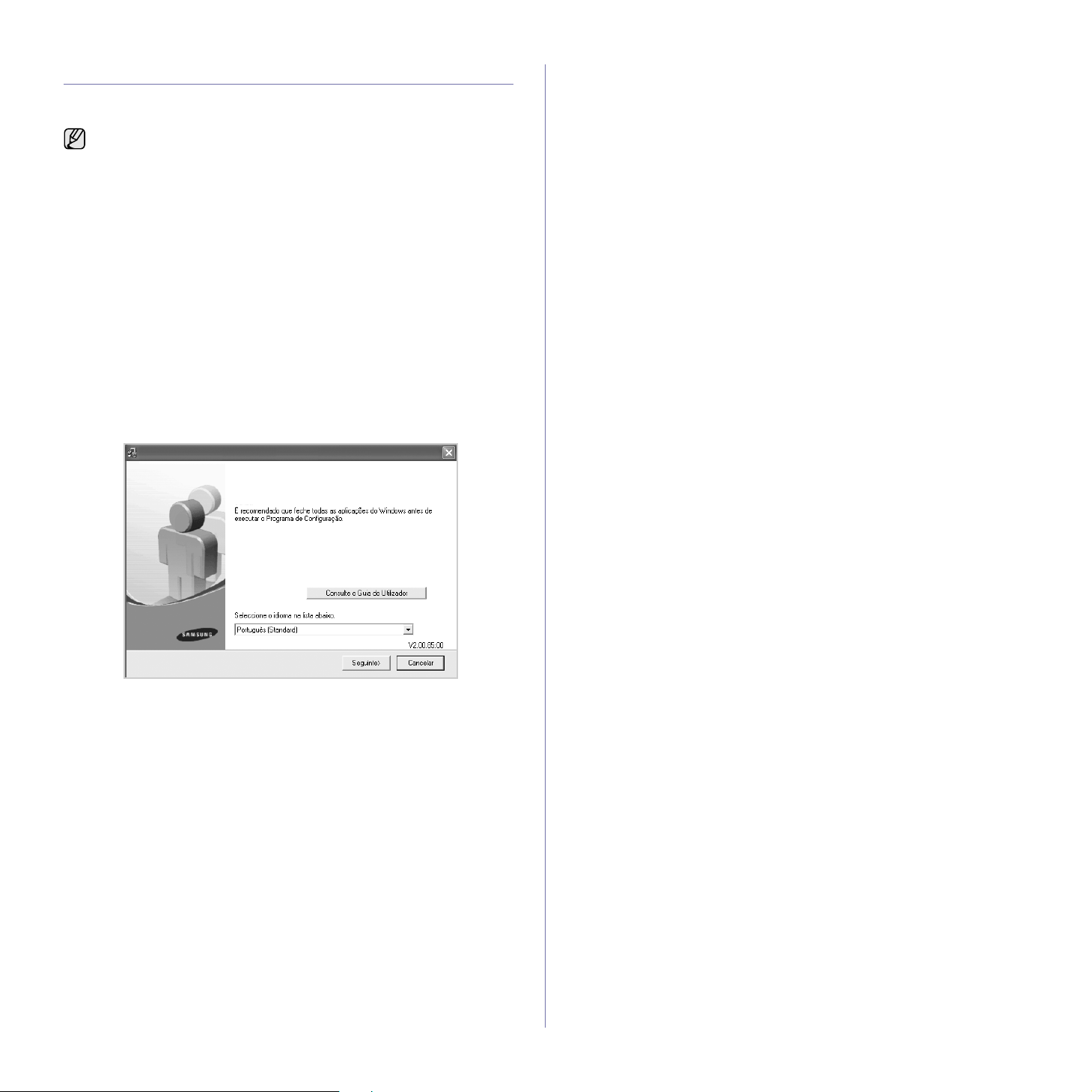
Instalar o software
Tem de instalar o software de impressão da máquina. O software inclui
controladores, aplicações e outros programas de fácil utilização.
O seguinte procedimento é baseado no sistema operativo Windows XP.
O procedimento e a janela de contexto que surgem durante a instalação
podem diferir consoante o sistema operativo, a função da impressora ou
a interface em utilização.
1. Verifique se a máquina está ligada ao computador.
2. Insira o CD-ROM do software da impressora na unidade de CD-ROM.
O CD-ROM deve ser automaticamente executado e aparecerá uma
janela de instalação.
Se a janela de instalação não aparecer, clique em Iniciar > Executar.
Escreva X:\Setup.exe, substituindo “X” pela letra que representa a sua
unidade e clique em OK.
Se utiliza o Windows Vista, Windows 7 e Windows Server 2008 R2,
clique em Iniciar > Todos os programas > Acessórios > Executar, e
escreva X:\Setup.exe.
Se a janela
Windows 7 e Windows Server 2008 R2, clique em
campo
Controlo de Conta de Utilizador
3. Clique em Seguinte.
Reproduzir automaticamente
Instalar ou executar programa
.
aparecer no Windows Vista,
Executar Setup.exe
e clique em
Continuar
na janela
no
• A janela acima pode ser ligeiramente diferente, se estiver a
reinstalar o controlador.
• Consulte o Guia do Utilizador: Permite visualizar o Guia do
utilizador. Se o seu computador não tiver Adobe Acrobat, clique
neste botão para instalar o Adobe Acrobat Reader automaticamente
e depois abra o Guia do utilizador.
18_Guia rápido
Page 19
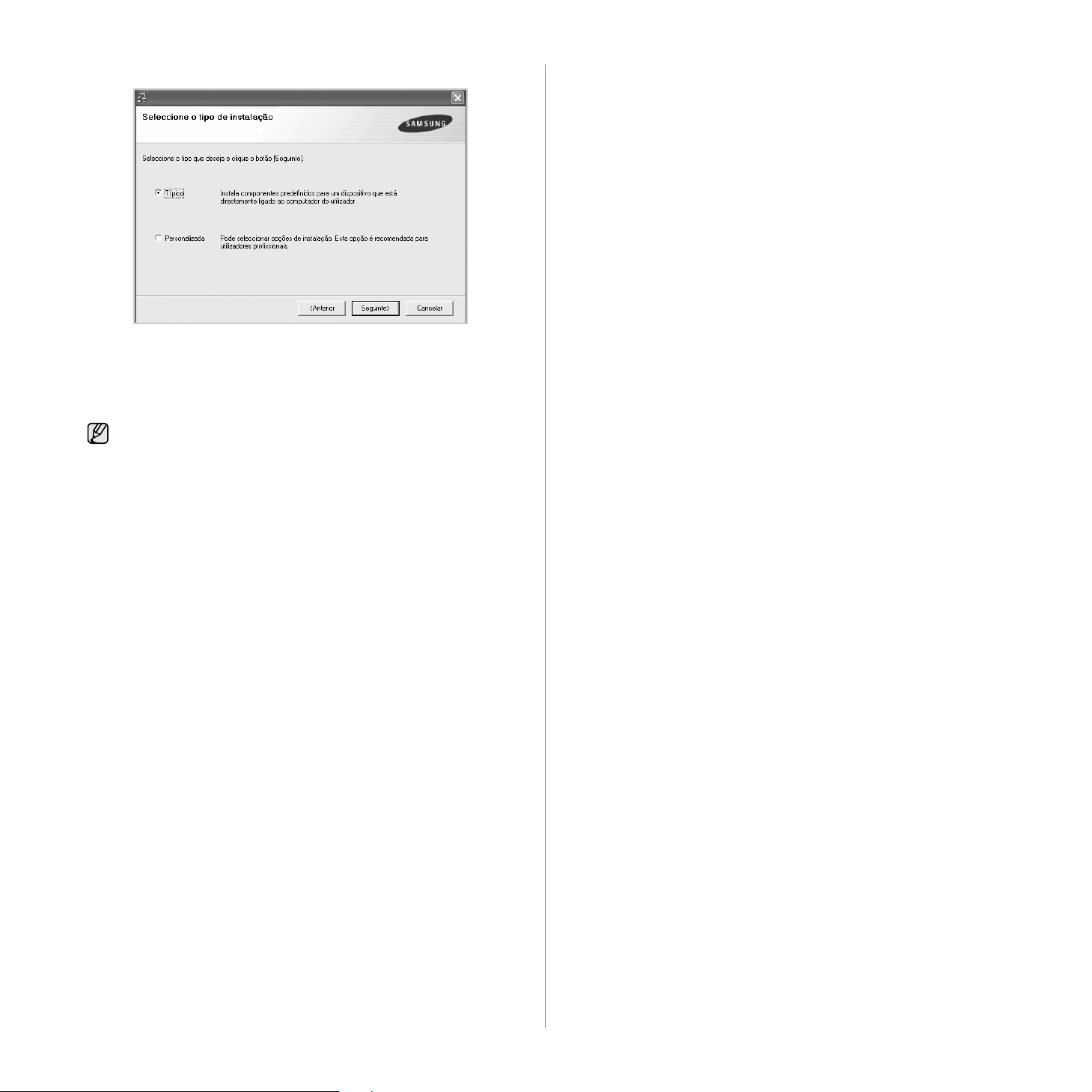
4. Seleccione Típico e, em seguida, clique em Seguinte.
5. Após a instalação ter sido concluída, aparece uma janela a perguntar se
pretende imprimir uma página de teste e registar-se como utilizador das
máquinas Samsung, de forma a receber informação da Samsung. Se
desejar, seleccione a(s) caixa(s) de verificação correspondente(s) e
clique em Concluir.
• Se a sua máquina não funcionar correctamente depois da
instalação, tente reinstalar o controlador de impressão.
Consulte a Secção do software.
• Durante o processo de instalação do controlador de impressão, a
instalação do controlador detecta as informações locais do
sistema operativo e define o tamanho do papel predefinido para a
sua máquina. Se utilizar uma localização Windows diferente, tem
de alterar o tamanho do papel para se adequar ao papel que
utiliza normalmente. Consulte as propriedades da impressora
para alterar o tamanho do papel após a instalação ser concluída.
Guia rápido_19
Page 20
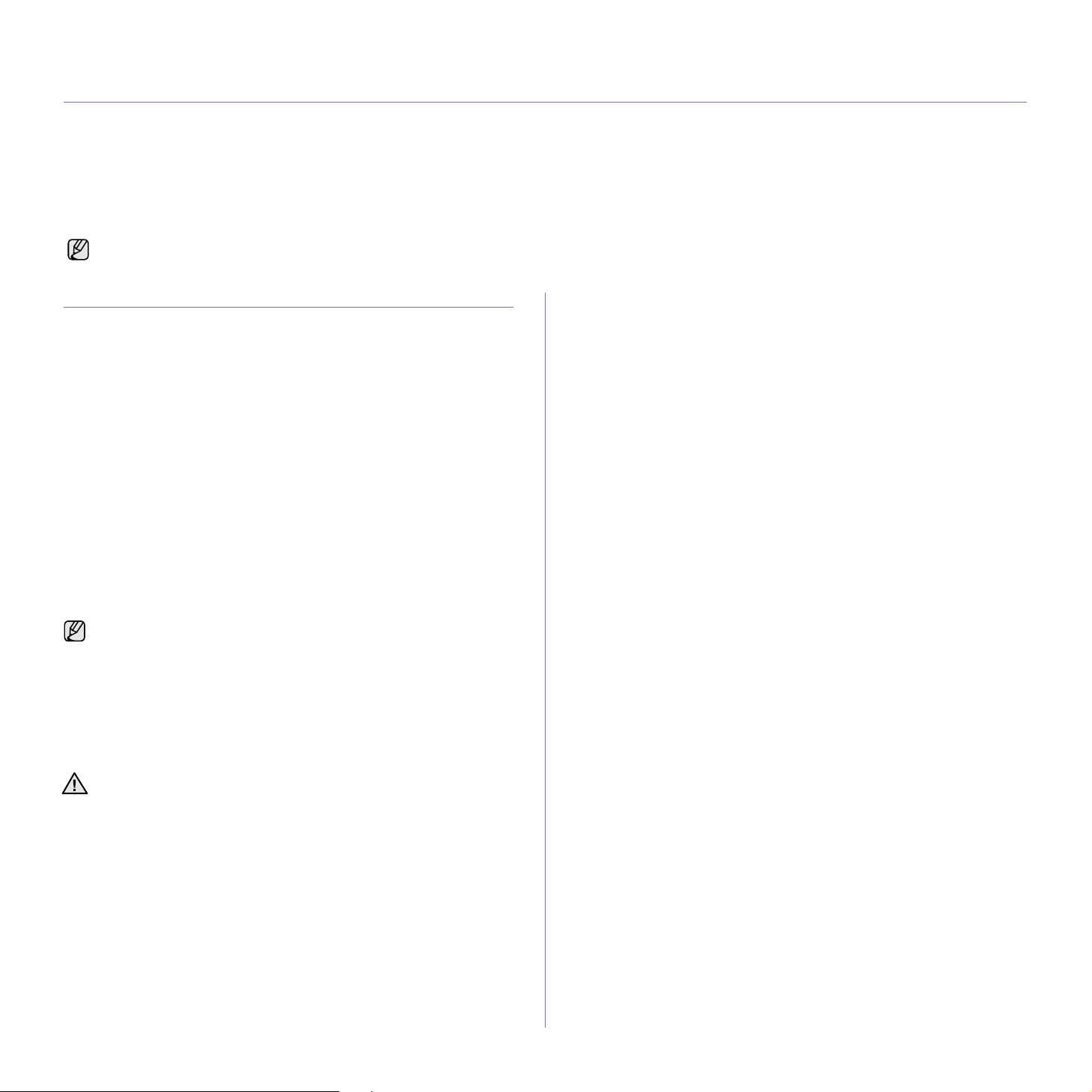
Seleccionar e colocar material de impressão
Este capítulo descreve como colocar originais e material de impressão na sua máquina.
Este capítulo inclui:
• Seleccionar material de impressão
• Colocar papel
As ilustrações da máquina baseiam-se na série ML-2240. A série ML-1640 não tem tabuleiro manual.
Seleccionar material de impressão
Pode imprimir em vários materiais de impressão, como papel normal,
envelopes, etiquetas e transparências. Utilize sempre materiais de
impressão que satisfaçam as directivas de utilização da sua máquina.
Materiais de impressão que não obedeçam às directivas descritas neste
guia do utilizador podem causar os seguintes problemas:
• Fraca qualidade de impressão
• Maior número de encravamentos de papel
• Desgaste prematuro da máquina.
Propriedades como gramagem, composição, grão e teor de humidade são
factores importantes que afectam o desempenho da máquina e a qualidade
dos resultados. Quando escolher materiais de impressão, considere o
seguinte:
• O tipo, o tamanho e a gramagem do material de impressão para a
máquina são descritos posteriormente nesta secção.
• Resultado pretendido: O material de impressão escolhido deve ser
adequado ao projecto.
• Luminosidade: Alguns materiais de impressão são mais brancos do que
outros e produzem imagens mais vivas e nítidas.
• Suavidade da superfície: A suavidade do material de impressão afecta a
nitidez dos trabalhos impressos.
• Alguns materiais de impressão, mesmo respeitando todas as
directivas desta secção, podem não produzir resultados
satisfatórios. Isto pode ser o resultado de manuseamento
inadequado, níveis inaceitáveis de temperatura e humidade ou
outras variáveis sobre as quais a Samsung não possui qualquer
controlo.
• Antes de adquirir grandes quantidades de material de impressão,
certifique-se de que este obedece aos requisitos especificados
neste guia do utilizador.
• Imprimir em materiais de impressão especiais
• Definir o tamanho e o tipo de papel
A utilização de materiais de impressão que não obedeçam a estas
especificações pode causar problemas e exigir reparações. Essas
reparações não estão cobertas pela garantia da Samsung nem pelos
acordos de assistência.
20_Seleccionar e colocar material de impressão
Page 21
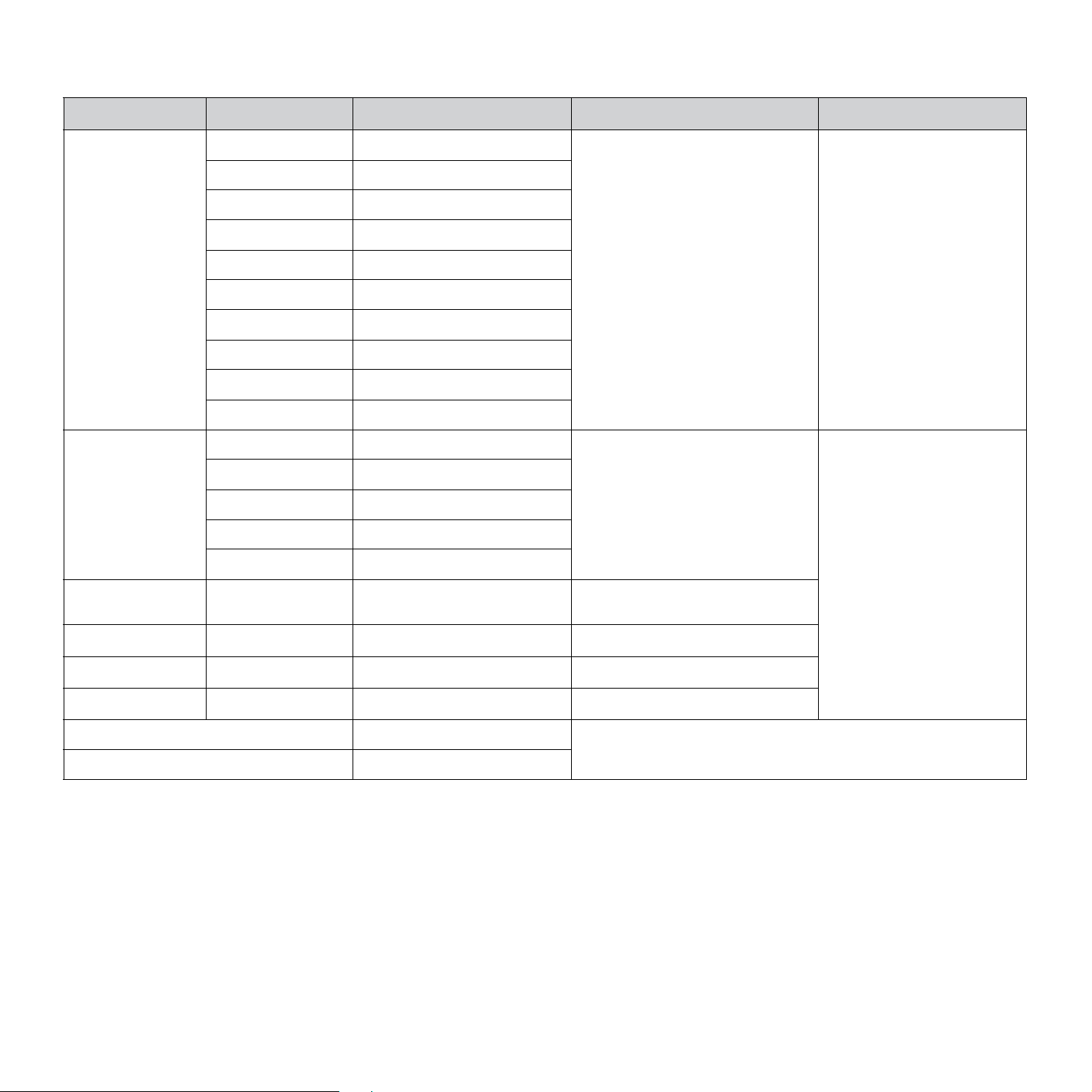
Especificações do material de impressão
TIPO TAMANHO DIMENSÕES
Papel normal Letter 216 x 279 mm
Legal 216 x 356 mm
Folio 216 x 330 mm
A4 210 x 297 mm
Oficio 216 x 343 mm
JIS B5 182 x 257 mm
ISO B5 176 x 250 mm
Executive 184 x 267 mm
A5 148 x 210 mm
A6 105 x 148 mm
Envelope Monarch 98 x 191 mm
No. 10 105 x 241 mm
DL 110 x 220 mm
C5 162 x 229 mm
GRAMAGEM
• 60 a 90 g/m
• 60 ~ 165 g/m
manual no tabuleiro
75 a 90 g/m
2
a
2
no tabuleiro
2
para alimentação
CAPACIDADE
• 150 folhas de 75 g/m
b
2
no
tabuleiro
• 1 folha para alimentação
manual no tabuleiro
1 folha para alimentação manual
no tabuleiro
C6 114 x 162 mm
Papel grosso Consulte a secção
Consulte a secção Papel normal
90 a 105 g/m
2
Papel normal
Etiquetas
c
Letter, A4 Consulte a secção Papel normal
Transparência Letter, A4 Consulte a secção Papel normal
Cartolina Postal 101,6 x 152,4 mm
Tamanho mínimo (personalizado) 76 x 127 mm
120 a 150 g/m
138 a 146 g/m
90 a 163 g/m
60 a 165 g/m
2
2
2
2
Tamanho máximo (personalizado) 216 x 356 mm
a.Se a gramagem do material de impressão for superior a 90 g/m2, coloque as folhas de papel no tabuleiro uma a uma.
b.A capacidade máxima pode variar consoante a gramagem do material, espessura das folhas e condições ambientais.
c. Suavidade: 100 a 250 (Sheffield)
Seleccionar e colocar material de impressão_21
Page 22
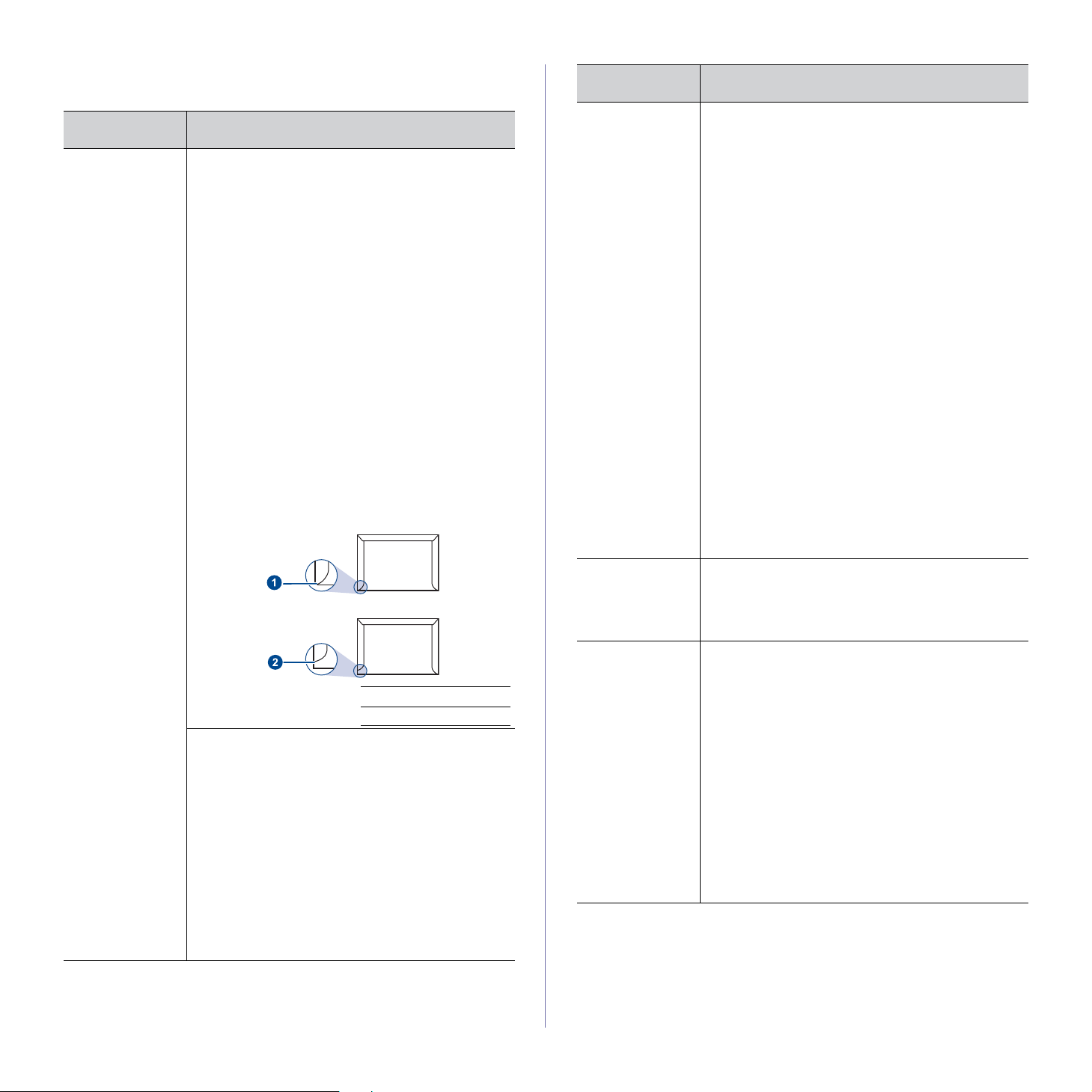
Directivas de utilização de materiais de impressão especiais
TIPO DE
MATERIAL
Envelopes • A impressão bem sucedida em envelopes
depende da qualidade dos mesmos. Ao
seleccioná-los, considere os seguintes factores:
- Gramagem: A gramagem do papel de envelope
não deverá exceder 90 g/m2 ou poderá ocorrer
um encravamento.
- Estrutura: Antes da impressão, os envelopes
deverão estar bem assentes, com menos de
6 mm de ondulações e não podem conter ar.
- Condição: Os envelopes não podem ter rugas,
cortes ou outros danos.
- Temperatura: Utilize envelopes compatíveis
com o calor e a pressão da máquina em
funcionamento.
• Utilize apenas envelopes de bom fabrico, com
dobras bem vincadas.
• Não utilize envelopes com selos.
• Não utilize envelopes com ganchos, fechos,
janelas, revestimentos, autocolantes ou outros
materiais sintéticos.
• Não utilize envelopes danificados ou de fraca
qualidade.
• Verifique se as uniões de ambas as extremidades
do envelope se prolongam até aos cantos do
envelope.
• Os envelopes que possuem uma fita adesiva
amovível ou com mais de uma aba a dobrar sobre
a parte colante devem utilizar fitas adesivas
compatíveis com a temperatura de fusão da
máquina, durante 0,1 segundos. Verifique as
especificações da máquina para saber qual a
temperatura de fusão, consulte a página 42. As
fitas e abas adicionais podem provocar rugas,
dobras ou encravamentos, podendo até danificar
a unidade de fusão.
• Para obter a melhor qualidade de impressão,
posicione as margens com 15 mm de proximidade
máxima em relação às extremidades do envelope.
• Evite imprimir sobre a área onde se encontram as
uniões do envelope.
DIRECTIVAS
1 Aceitável
2 Não aceitável
TIPO DE
MATERIAL
Etiquetas • Para não danificar a máquina, utilize somente
transparências concebidas para utilização com
máquinas laser.
- Quando seleccionar as etiquetas, tenha em
conta os seguintes factores:
- Adesivos: O material adesivo deve ser estável à
temperatura de fusão da máquina. Verifique as
especificações da máquina para saber qual a
temperatura de fusão, consulte a página 42.
- Disposição: Utilize apenas etiquetas sem papel
de fundo exposto entre as mesmas. As etiquetas
podem descolar-se se houver espaços entre
elas, provocando encravamentos graves.
- Ondulações: Antes da impressão, as etiquetas
devem estar planas e não apresentar mais do
que 13 mm de ondulação em qualquer direcção.
- Condição: Não utilize etiquetas com rugas,
bolhas ou outros sinais de separação.
• Verifique se não existe material adesivo exposto
entre as etiquetas. As áreas expostas podem
causar o descolamento das etiquetas durante a
impressão, o que pode provocar encravamentos.
Os adesivos expostos também podem danificar
os componentes da máquina.
• Não coloque a mesma folha de etiquetas na
máquina mais de uma vez. A protecção adesiva
destina-se a uma única passagem pela máquina.
• Não utilize etiquetas que estejam a soltar-se da
folha de adesivo ou que tenham rugas, bolhas ou
outras imperfeições.
Cartolina ou
materiais com
formato
personalizado
Transparências
• Não imprima em materiais com menos de 76 mm
de largura ou 127 mm de comprimento.
• Na aplicação de software, programe as margens
para pelo menos 6,4 mm de afastamento em
relação às margens do material.
• Para não danificar a máquina, utilize somente
transparências concebidas para impressoras laser.
• As transparências utilizadas na máquina devem
poder suportar 180 °C, a temperatura de fusão da
máquina.
• Coloque-as sobre uma superfície plana depois de
as retirar da máquina.
• Não as deixe no tabuleiro de papel durante longos
períodos de tempo. Podem acumular pó e
sujidade, o que provoca manchas na impressão.
• Para evitar manchas causadas por impressões
digitais, manuseie-as com cuidado.
• Para evitar o desbotamento, não exponha as
transparências impressas à luz solar durante um
longo período de tempo.
• Verifique se as transparências não estão
engelhadas, dobradas nem rasgadas nas margens.
DIRECTIVAS
22_Seleccionar e colocar material de impressão
Page 23
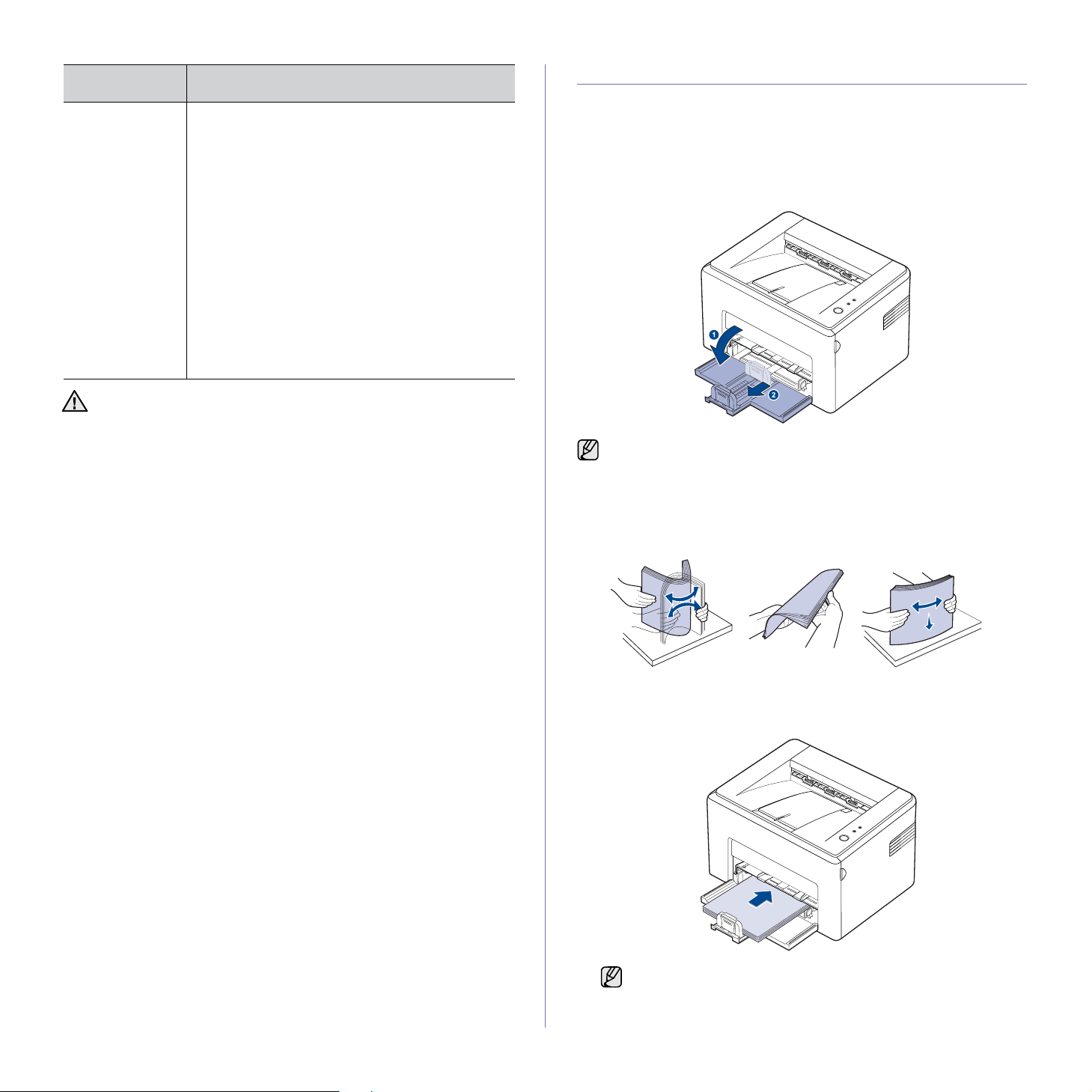
TIPO DE
MATERIAL
Papel préimpresso
Utilização de papel fotográfico ou papel revestido pode causar
problemas e exigir reparações. Essas reparações não estão cobertas
pela garantia da Samsung nem pelos acordos de assistência.
• O papel timbrado tem de ser impresso com tinta
resistente ao calor, que não derreta, vaporize ou
liberte gases perigosos quando sujeita à
temperatura de fusão da máquina durante
0,1 segundos. Verifique as especificações da
máquina para saber qual a temperatura de fusão,
consulte a página 42.
• A tinta dos papéis timbrados não pode ser
inflamável e não deve ser prejudicial aos rolos da
impressora.
• Os formulários e os papéis timbrados devem ser
isolados com uma película à prova de humidade
para evitar alterações durante o armazenamento.
• Antes de colocar papel pré-impresso, como
formulários e papéis timbrados, verifique se a tinta
do papel está seca. Durante o processo de fusão,
a tinta húmida pode soltar-se do papel préimpresso, diminuindo a qualidade de impressão.
DIRECTIVAS
Colocar papel
Colocar papel no tabuleiro
Coloque o material que utiliza para a maioria dos trabalhos de impressão
no tabuleiro. O tabuleiro pode conter um máximo de 150 folhas de papel
normal de75 g/m2.
1. Abra o tabuleiro de entrada de papel e puxe-o na sua direcção. Agarre
na guia traseira e puxe-a para fora para estender o tabuleiro.
Como a máquina é muito leve, pode mover-se durante a utilização;
por exemplo, quando abrir/fechar o tabuleiro ou instalar/remover o
cartucho de toner. Tenha cuidado para não deslocar a máquina.
2. Prepare um maço de folhas para colocar na impressora, vergando-o ou
folheando-o para frente e para trás. Endireite as margens numa
superfície nivelada.
3. Coloque o papel com o lado a imprimir voltado para cima. Verifique se
os quatro cantos do papel estão bem assentes no tabuleiro.
Não coloque papel demais. Se colocar demasiado papel, este
pode encravar.
Seleccionar e colocar material de impressão_23
Page 24
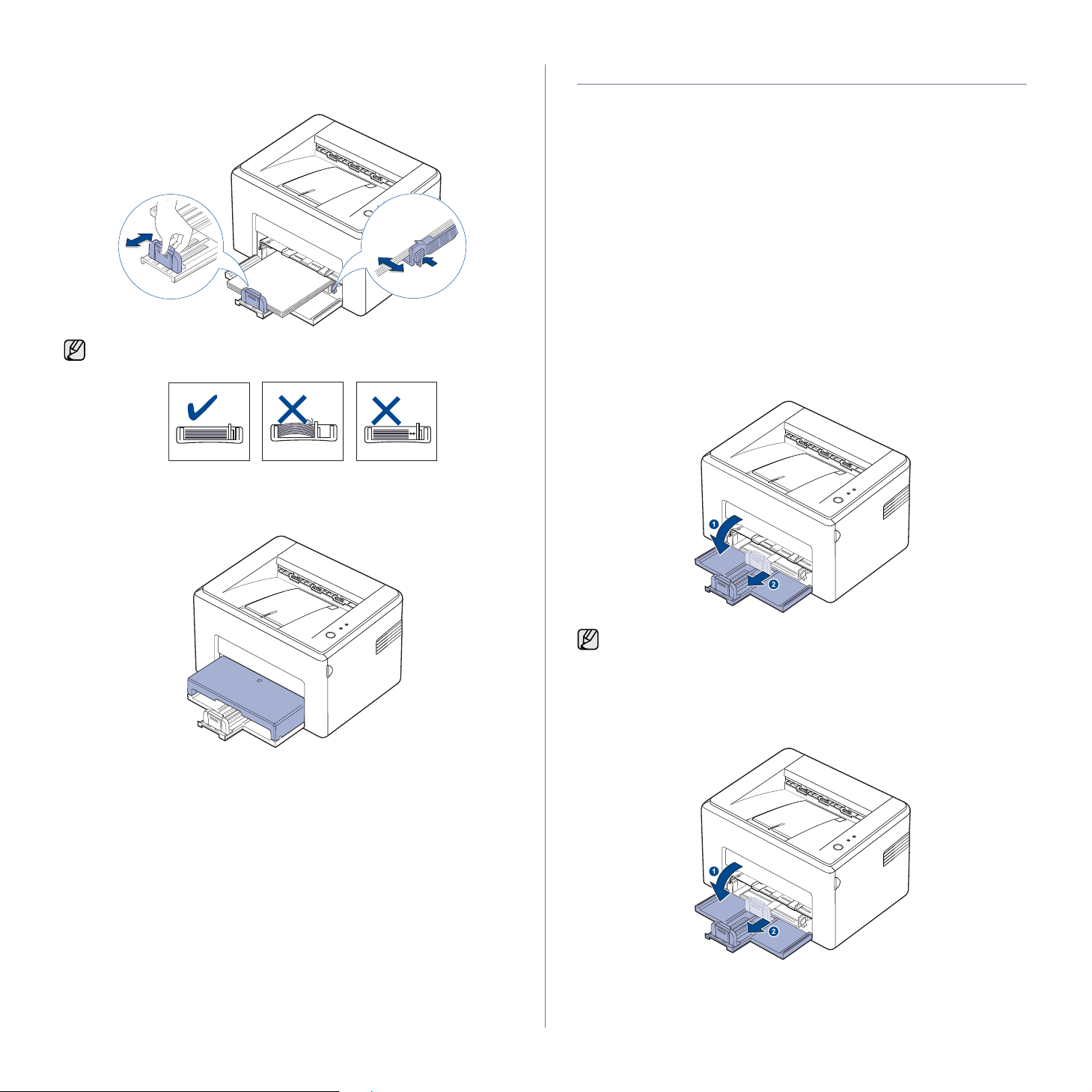
4. Ajuste a guia traseira ao comprimento do papel e faça deslizar a guia
lateral até ficar encostada à margem esquerda do papel.
• Não empurre a guia da largura ao ponto de o papel ficar ondulado.
• Se não ajustar a guia da largura, o papel pode encravar.
5. Se for necessário, feche a tampa do papel para evitar a acumulação de
pó no tabuleiro.
Imprimir em materiais de impressão especiais
A máquina aceita tipos e tamanhos de materiais de impressão especiais,
como postais, cartões e envelopes. É especialmente útil para a impressão
de páginas simples em papel timbrado ou colorido.
Alimentar manualmente o material de impressão
• Coloque apenas um dos lados do material de impressão de cada
vez no tabuleiro.
• Para evitar encravamentos, não adicione papel enquanto ainda
houver folhas no tabuleiro. Isto também se aplica a outros tipos de
materiais de impressão.
• Os materiais de impressão devem ser colocados com o lado que
pretende imprimir virado para cima e o canto superior entra primeiro
no tabuleiro. Coloque os materiais a imprimir no centro do tabuleiro.
• Coloque apenas os materiais de impressão especificados para
evitar encravamentos de papel e problemas na qualidade da
impressão. (Consulte “Seleccionar material de impressão” na
página 20 para mais informações.)
1. Abra o tabuleiro de entrada de papel e puxe-o na sua direcção. Agarre
na guia traseira e puxe-a para fora para estender o tabuleiro.
24_Seleccionar e colocar material de impressão
Como a máquina é muito leve, pode mover-se durante a utilização;
por exemplo, quando abrir/fechar o tabuleiro ou instalar/remover o
cartucho de toner. Tenha cuidado para não deslocar a máquina.
2. Coloque a tampa do pó no tabuleiro de entrada de papel.
(Para a Série ML-1640, ignore este passo e avance para o passo
seguinte.)
Page 25
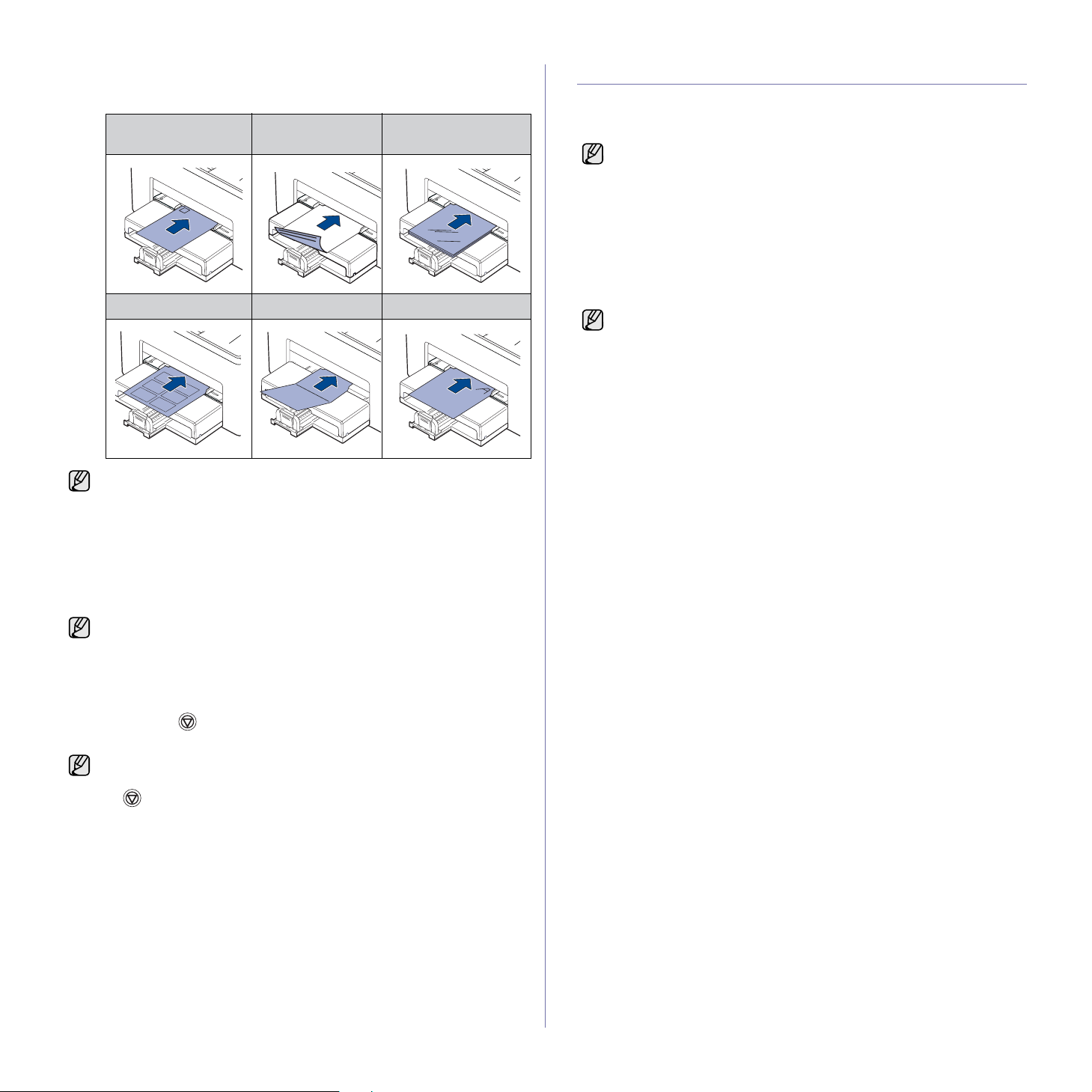
3. Coloque o papel no tabuleiro manual.
(Para a Série ML-1640, coloque papel no tabuleiro de entrada de
papel.)
Envelopes
Etiquetas Cartolina Papel timbrado
Para imprimir em etiquetas ou cartolina utilizando o tabuleiro
manual; coloque uma folha de cada vez.
Recomendamos que encha primeiro o tabuleiro de entrada de papel
para uma impressão suave.
4. Quando imprime de dentro de uma aplicação, inicie o menu imprimir.
5. Antes de imprimir abra as propriedades da impressora.
6. Prima o separador Papel nas propriedades da impressora e seleccione
o tipo apropriado de papel.
Se pretende utilizar uma etiqueta, defina o tipo de papel como
Etiquetas.
Papel pré-
impresso
Transparências
Definir o tamanho e o tipo de papel
Depois de colocar papel no tabuleiro, tem de definir o tipo e tamanho do
papel utilizando o controlador de impressão. Siga estes passos para tornar
permanentes as suas alterações.
O seguinte procedimento destina-se ao Windows XP. Para outros
Sistemas Operativos Windows, consulte o Guia do utilizador do
Windows correspondente ou a ajuda online.
1. Clique no botão Iniciar no ecrã do computador.
2. Seleccione Impressoras e faxes.
3. Clique com o botão do lado direito no ícone do controlador de
impressão e seleccione Preferências de impressão.
4. Clique no separador Papel e altere as definições em Opções de papel.
5. Clique em OK.
Se pretende utilizar papel de tamanho específico como papel para
facturação, seleccione Personalizado no separador Papel nas
propriedades da impressora. Consulte a Secção do software.
7. Seleccione Alimentador manual em origem do papel e depois prima
OK.
8. Comece a imprimir de dentro da aplicação.
9. Prima o botão Cancelar na máquina para iniciar a alimentação e
depois a máquina começa a imprimir.
• Se estiver a imprimir várias folhas, coloque a folha seguinte assim
que a primeira página seja impressa e prima o botão
Cancelar. Repita este passo em cada página a imprimir.
• As definições alteradas permanecem válidas somente enquanto
estiver a utilizar a aplicação actual.
Seleccionar e colocar material de impressão_25
Page 26
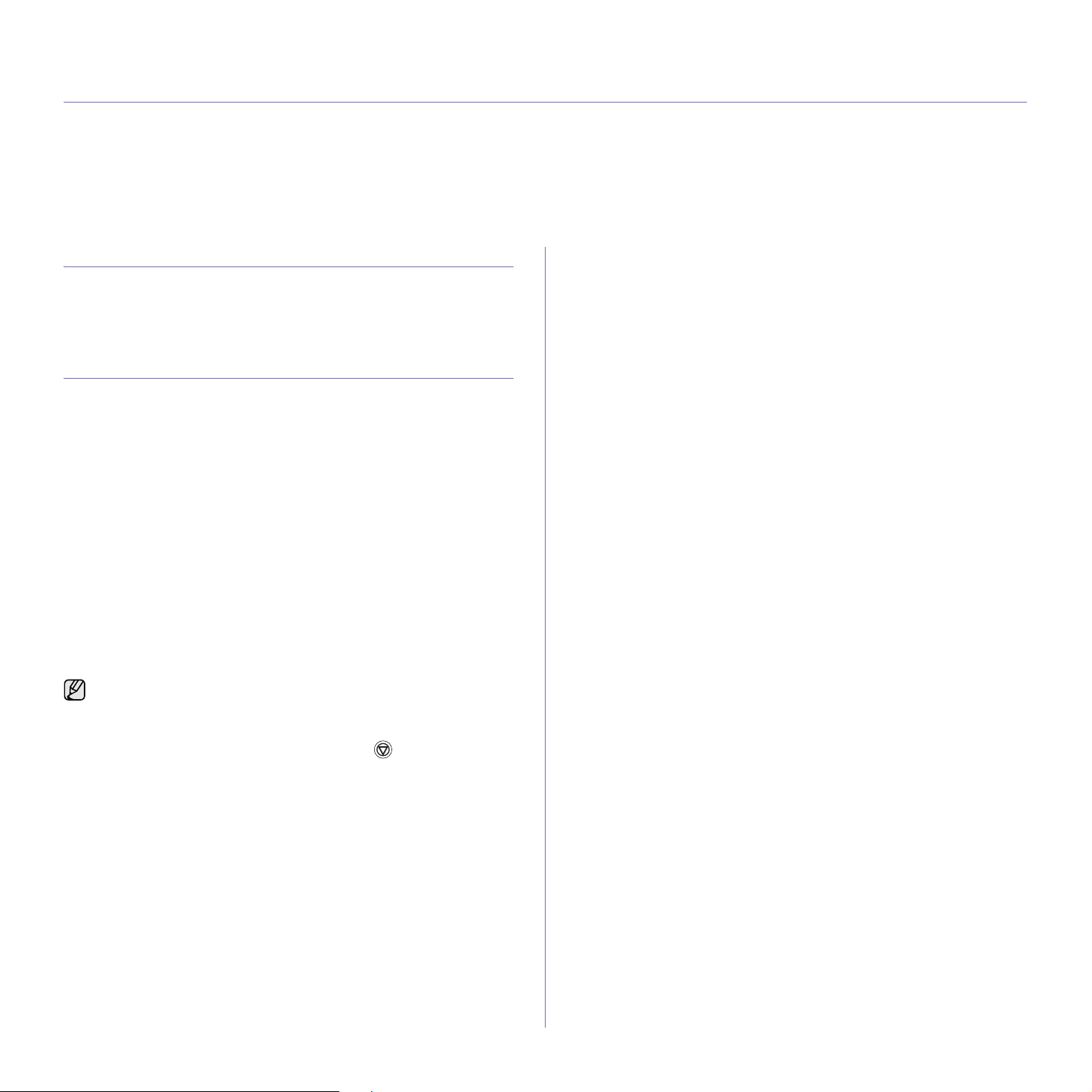
Impressão básica
Este capítulo descreve tarefas de impressão comuns.
Este capítulo inclui:
• Imprimir um documento • Cancelar um trabalho de impressão
Imprimir um documento
A sua máquina permite imprimir a partir de várias aplicações Windows,
Macintosh ou Linux. Os passos exactos para imprimir um documento
podem variar consoante a aplicação que estiver a utilizar.
Para mais detalhes sobre impressão, consulte a Secção de software.
Cancelar um trabalho de impressão
Se o trabalho de impressão ainda estiver pendente ou num spooler de
impressão, tal como o grupo de impressoras do Windows, apague o
trabalho da seguinte forma:
1. Clique no menu Iniciar do Windows.
2.
No Windows 2000, seleccione
No Windows XP/2003, seleccione
No Windows Vista/2008, seleccione
>
Impressoras
Som
No Windows 7, seleccione
Dispositivos e Impressoras
No Windows Server 2008 R2, seleccione
Hardware
3. No Windows 2000, XP, 2003, 2008 e Vista, faça duplo clique no ícone
da máquina.
No Windows 7 e Windows Server 2008 R2, clique com o botão direito
do rato no ícone da impressora
impressão actual.
4. No menu Documento, seleccione Cancelar.
Também pode aceder a esta janela, fazendo simplesmente duplo
clique no ícone da impressora no canto inferior direito do ambiente de
trabalho do Windows.
>
.
Dispositivos e Impressoras
Definições
Painel de controlo
.
>
menu de contexto > Mostrar
e, em seguida,
Impressoras e faxes
Painel de controlo
>
Painel de controlo
.
Impressoras
.
>
Hardware e
Hardware e Som
>
.
>
Também pode cancelar o trabalho actual premindo Cancelar no painel
de controlo.
26_Impressão básica
Page 27

Manutenção
Este capítulo proporciona as informações para a manutenção da máquina e do cartucho de toner.
Este capítulo inclui:
• Limpar a máquina
• Manutenção do cartucho
As ilustrações da máquina baseiam-se na série ML-2240. A série ML-1640 não tem tabuleiro manual.
• Substituir o cartucho de toner
Limpar a máquina
Para manter a qualidade da impressão, siga os procedimentos de limpeza
indicados em baixo sempre que substituir o cartucho de toner ou se
ocorrerem problemas com a qualidade da impressão.
• Se limpar o chassis da máquina com agentes de limpeza com
elevados teores de álcool, solvente ou outras substâncias fortes,
pode descolorar ou danificar o chassis.
• Se a sua máquina, ou o que está em seu redor, estiver
contaminada com toner, recomendamos que utilize um pano ou
tecido humedecido com água para limpar. Se utilizar um
aspirador, o toner espalhado no ar pode ser nocivo.
Limpar a parte exterior
Limpe o chassis da máquina com um pano macio sem fios. Pode
humedecer ligeiramente o pano com água, mas tenha cuidado para que
não caia água sobre ou para o interior da máquina.
Limpeza do interior
Durante o processo de impressão, o papel, toner e partículas de poeira
podem acumular-se no interior da máquina. Esta acumulação pode causar
problemas na qualidade de impressão, tal como manchas ou salpicos do
toner. A limpeza do interior da máquina elimina ou reduz estes problemas.
1. Desactive a máquina, desligue o cabo de alimentação e depois aguarde
até a máquina arrefecer.
2. Abra a tampa dianteira.
3. Puxe o cartucho de toner para fora e retire-o da máquina.
Como a máquina é muito leve, pode mover-se durante a utilização;
por exemplo, quando abrir/fechar o tabuleiro ou instalar/remover o
cartucho de toner. Tenha cuidado para não deslocar a máquina.
4. Remova o tabuleiro manual, puxando-o para fora.
A série ML-1640 não tem tabuleiro manual, avance para o passo 5.
Para a série ML-2240, se tem a tampa do pó instalada, retire-a antes
de abrir a tampa dianteira.
Manutenção_27
Page 28

5. Com um pano seco e sem fios, limpe a poeira e o toner derramado na
área do cartucho de toner e na cavidade do cartucho.
Para evitar danos ao cartucho de toner, não o exponha à luz por
mais de alguns minutos. Cubra-o com uma folha de papel, se
necessário. Além disso, não toque no rolo de transferência preto
dentro da máquina.
6. Procure a ripa de vidro comprida (LSU) no interior da parte superior do
compartimento do cartucho e suavemente passe algodão para ver se
fica preto com pó.
7. Depois de inserir o tabuleiro manual e o cartucho de toner, feche a
tampa. Verifique se a tampa está bem fechada. Se não estiver bem
fechada, podem ocorrer erros de impressão.
Se não estiver bem fechada, podem ocorrer erros de impressão.
8. Ligue o cabo de alimentação e a máquina.
28_Manutenção
Page 29

Manutenção do cartucho
Armazenar o cartucho de toner
Para obter os melhores resultados com o cartucho de toner, siga as
seguintes directrizes:
• Não retire o cartucho de toner da embalagem, até que esteja pronto
para o utilizar.
• Não reaproveite o cartucho de toner. A garantia da máquina não cobre
os danos causados pela utilização de cartuchos reabastecidos.
• Armazene o cartucho de toner no mesmo ambiente da máquina.
• Para evitar danos no cartucho de toner, não o exponha à luz por mais
de alguns minutos.
Vida útil prevista para o cartucho
A duração do cartucho de toner depende da quantidade de toner que os
trabalhos de impressão exigem. O número real também pode variar de
acordo com a densidade de impressão das páginas que pretende imprimir e
o número de páginas pode variar segundo o ambiente de funcionamento, o
intervalo de impressão, bem como o tipo e tamanho do material de
impressão. Se imprimir muitos gráficos, pode ter de substituir o cartucho
mais vezes.
Redistribuir o toner
Se o toner começar a escassear podem surgir áreas mais esbatidas ou
claras na impressão. Pode melhorar provisoriamente a qualidade de
impressão se redistribuir o toner.
1. Abra a tampa dianteira.
2. Puxe o cartucho de toner para fora e retire-o da máquina.
• Evite introduzir a mão muito fundo na máquina. A área de fusão
pode estar quente.
• Para evitar danos ao cartucho de toner, não o exponha à luz por
mais de alguns minutos.
• Não toque na superfície verde (ou azul celeste), o tambor OPC,
com as mãos ou qualquer outro material. Utilize a pega do
cartucho para não tocar nesta área.
• Tenha cuidado para não expor à luz a superfície verde (ou azul
celeste), o tambor OPC. Se o fizer, danifica o tambor OPC. Cubra
o tambor OPC do cartucho de toner com papel, para evitar que a
luz o danifique.
• Não vire o cartucho de toner ao contrário.
Para a série ML-2240, se tem a tampa do pó instalada, retire-a antes
de abrir a tampa dianteira.
Como a máquina é muito leve, pode mover-se durante a utilização;
por exemplo, quando abrir/fechar o tabuleiro ou instalar/remover o
cartucho de toner. Tenha cuidado para não deslocar a máquina.
3. Agite ligeiramente o cartucho de toner de um lado para o outro cinco ou
seis vezes para redistribuir o toner.
Se sujar a roupa com toner, limpe com um pano seco e lave com
água fria. A água quente entranha o toner no tecido.
Manutenção_29
Page 30

4. Volte a inserir o cartucho de toner na máquina. Verifique se o cartucho
de toner está bem encaixado.
1.
Desligue a máquina e aguarde alguns minutos para a máquina arrefecer.
2. Segure na tampa dianteira e puxe-a na sua direcção para a abrir.
5. Feche a tampa dianteira. Verifique se a tampa está bem fechada. Se
não estiver bem fechada, podem ocorrer erros de impressão.
Substituir o cartucho de toner
Quando o
cartucho da máquina está totalmente esgotado. A máquina pára de
imprimir.
Além disso, aparece a janela do programa Smart Panel no computador com
indicações para substituir o cartucho.
Nesta altura, o cartucho de toner precisa de ser substituído. Verifique o tipo
de cartucho de toner para a sua máquina. (Consulte “Fornecimento” na
página 41.)
LED de toner se acender com uma luz vermelha, é porque o
Para a série ML-2240, se tem a tampa do pó instalada, retire-a antes
de abrir a tampa dianteira.
Como a máquina é muito leve, pode mover-se durante a utilização;
por exemplo, quando abrir/fechar o tabuleiro ou instalar/remover o
cartucho de toner. Tenha cuidado para não deslocar a máquina.
3. Remova o cartucho de toner da embalagem e remova o papel que
protege o cartucho, puxando a fita de embalagem.
• Não toque na superfície verde (ou azul celeste), o tambor
OPC, com as mãos ou qualquer outro material. Utilize a pega
do cartucho para não tocar nesta área.
• Tenha cuidado para não expor à luz a superfície verde
(ou azul celeste), o tambor OPC. Se o fizer, danifica o tambor
OPC. Cubra o tambor OPC do cartucho de toner com papel,
para evitar que a luz o danifique.
• Não vire o cartucho de toner ao contrário.
30_Manutenção
Page 31

4. Segurando ambas as pegas do cartucho de toner, agite-o muito bem de
um lado para o outro para distribuir o toner uniformemente.
Se sujar a roupa com toner, limpe com um pano seco e lave com
água fria. A água quente entranha o toner no tecido.
• Não use objectos afiados, tais como tesouras ou facas, para
abrir a embalagem do cartucho de toner. Pode danificar a
superfície do cartucho de toner.
• Para evitar danos, não exponha o cartucho de toner à luz por
mais de alguns minutos. Se for necessário, tape-a com uma
folha de papel para a proteger.
5. Localize as ranhuras do cartucho no interior da máquina, uma de cada
lado.
6. Desembrulhe o manípulo do cartucho de toner e agarre-o. Insira o
cartucho na máquina até que encaixe no lugar.
Introduza ou puxe para fora o cartucho de toner, com cuidado,
para não o riscar ao bater na máquina.
• Não toque na superfície verde (ou azul celeste), o tambor
OPC, com as mãos ou qualquer outro material. Utilize a pega
do cartucho para não tocar nesta área.
• Tenha cuidado para não expor à luz a superfície verde
(ou azul celeste), o tambor OPC. Se o fizer, danifica o tambor
OPC. Cubra o tambor OPC do cartucho de toner com papel,
para evitar que a luz o danifique.
• Não vire o cartucho de toner ao contrário.
7. Feche a tampa dianteira. Verifique se a tampa está bem fechada. Se
não estiver bem fechada, podem ocorrer erros de impressão.
O rendimento médio de um cartucho de toner novo é de 1.500 páginas
normais, de acordo com a norma ISO/IEC 19752. (O rendimento
médio do cartucho de toner original fornecido com a máquina é de
700 páginas normais.)
Manutenção_31
Page 32

Resolução de Problemas
Este capítulo contém informações úteis sobre o que fazer em caso de erro.
Este capítulo inclui:
• Sugestões para evitar o encravamento de papel
• Resolver encravamentos do papel
As ilustrações da máquina baseiam-se na série ML-2240. A série ML-1640 não tem tabuleiro manual.
• Resolver outros problemas
Sugestões para evitar o encravamento de papel
Se seleccionar o tipo de papel correcto, pode evitar a maioria dos
encravamentos de papel. Se houver um encravamento de papel, siga os
passos descritos na página 32.
• Siga os procedimentos descritos na página 23. Certifique-se de que as
guias ajustáveis estão correctamente posicionadas.
• Não sobrecarregue o tabuleiro. Certifique-se de que o papel está abaixo
da marca de capacidade do papel, no interior do tabuleiro.
• Não retire o papel do tabuleiro durante a impressão.
• Dobre, folheie e endireite o papel antes de o colocar.
• Não utilize papel vincado, húmido ou muito dobrado.
• Não misture diferentes tipos de papel no tabuleiro.
• Utilize apenas os materiais de impressão recomendados. (Consulte
“Definir o tamanho e o tipo de papel” na página 25.)
• Verifique se o lado recomendado do material de impressão está virado
para cima no tabuleiro.
Se ocorrer um encravamento de papel, o LED de erro no painel de controlo
acende-se em cor-de-laranja. Localize e retire o papel encravado.
Para continuar a impressão depois de retirar o papel encravado, tem de
abrir e fechar a tampa dianteira.
Resolver encravamentos do papel
Na área de saída do papel
Os encravamentos de papel nesta área podem fazer com que o toner
se entorne em cima da página. Se sujar a roupa com toner, lave-a
com água fria pois a água quente fixa o toner no tecido.
1. Se o papel encravar ao sair para o tabuleiro e ficar uma grande parte de
fora, puxe-o a direito para fora.
Se ao puxar o papel ele não sair com facilidade, não insista. Vá para o
passo seguinte.
32_Resolução de Problemas
Page 33

2. Abra as tampas superior e interior.
• Quando retirar o papel encravado, não toque no rolo térmico
(localizado por baixo da tampa interior). Está quente e pode
causar queimaduras!
• A tampa superior e a tampa interior podem aquecer devido ao
rolo de aquecimento. Deixe a máquina arrefecer antes de
abrir as tampas.
3. Solte o papel se estiver preso nos rolos térmicos. Em seguida, puxe-o
para fora com cuidado.
4. Feche as tampas interior e superior. A impressão recomeça
automaticamente
As páginas que deram erro não são reimpressas. Tente imprimir as
páginas.
.
Na área de alimentação do papel
1. Retire o papel posicionado incorrectamente puxando-o para fora pelo
lado visível no tabuleiro. Certifique-se de que todo o papel está alinhado
correctamente no tabuleiro.
2. Abra e feche a tampa dianteira ou superior para retomar a impressão do
documento a partir das páginas que não foram impressas.
Resolução de Problemas_33
Page 34

Em volta do cartucho de toner
1. Abra a tampa dianteira.
3. Puxe o papel com cuidado na sua direcção.
Para a série ML-2240, se tem a tampa do pó instalada, retire-a antes
de abrir a tampa dianteira.
2. Puxe o cartucho de toner para fora e retire-o da máquina.
• Não toque na superfície verde (ou azul celeste), o tambor
OPC, com as mãos ou qualquer outro material. Utilize a pega
do cartucho para não tocar nesta área.
• Tenha cuidado para não expor à luz a superfície verde (ou
azul celeste), o tambor OPC. Se o fizer, danifica o tambor
OPC. Cubra o tambor OPC do cartucho de toner com papel,
para evitar que a luz o danifique.
• Não vire o cartucho de toner ao contrário.
4. Verifique se não há mais papel na máquina.
5. Reinstale o cartucho de toner e feche a tampa frontal. A máquina
retoma a impressão do documento a partir das páginas que deram erro.
Resolver outros problemas
A tabela seguinte mostra alguns problemas que podem ocorrer e quais as
soluções recomendadas. Siga as soluções sugeridas até que o problema
esteja corrigido. Se o problema persistir, contacte a assistência técnica.
Alimentação de papel
CONDIÇÃO SOLUÇÕES SUGERIDAS
O papel fica
encravado
durante a
impressão.
As folhas
colam-se umas
às outras.
Não pode
colocar várias
folhas de papel.
Elimine o encravamento de papel. Consulte a
página 32.
• Certifique-se de que não há demasiado papel no
tabuleiro. O tabuleiro pode conter até 150 folhas de
papel, dependendo da espessura do papel.
• Certifique-se de que está a usar o tipo correcto de
papel. Consulte a página 25.
• Retire o papel do tabuleiro e separe as folhas ou
folheie-as.
• A humidade pode fazer com que as folhas se
colem umas às outras.
• Podem estar empilhados no tabuleiro diferentes
tipos de papel. Coloque papel de um só tipo,
tamanho e gramagem.
• Se houver um encravamento provocado por
múltiplas folhas, elimine-o. Consulte a página 32.
34_Resolução de Problemas
Page 35

CONDIÇÃO SOLUÇÕES SUGERIDAS
O papel não
avança na
máquina.
O papel encrava
com frequência.
Os envelopes
ficam
desalinhados ou
não avançam
correctamente.
• Remova quaisquer obstruções do interior da
máquina.
• O papel não foi colocado correctamente. Retire o
papel do tabuleiro e coloque-o novamente de
forma correcta.
• Há papel a mais no tabuleiro. Retire o excesso de
papel do tabuleiro.
• O papel é demasiado espesso. Utilize apenas
papel que obedeça às especificações exigidas
pela máquina. Consulte a página 20.
• Há papel a mais no tabuleiro. Retire o excesso de
papel do tabuleiro. Se estiver a imprimir em
materiais de impressão, coloque apenas um
tamanho de material de impressão de cada vez no
tabuleiro.
• Está a utilizar um tipo de papel incorrecto. Utilize
apenas papel que obedeça às especificações
exigidas pela máquina. Consulte a página 21.
• Pode haver detritos dentro da máquina. Abra a
tampa dianteira e retire os detritos.
Certifique-se de que as guias do papel estão
encostadas aos lados dos envelopes.
Problemas de impressão
CONDIÇÃO CAUSA POSSÍVEL SOLUÇÕES SUGERIDAS
A máquina não
imprime.
A máquina não está a
receber energia.
A máquina não está
seleccionada como
impressora
predefinida.
• Verifique os seguintes aspectos da máquina:
• A tampa dianteira não está fechada. Feche a tampa.
• O papel encravou. Elimine o encravamento de
papel. Consulte a página 32.
• Não há papel. Coloque papel. Consulte a página 23.
• O cartucho de toner não está instalado. Instale o
cartucho de toner.
• Se ocorrer um erro de sistema, contacte o
representante da assistência técnica.
O cabo de ligação
entre o computador e
a máquina não está
bem ligado.
O cabo de ligação
entre o computador e
a máquina está
danificado.
Verifique as ligações do cabo
de alimentação. Verifique o
interruptor e a fonte de
alimentação.
Seleccione Samsung ML-2240
Series como a impressora
predefinida no Windows.
Desligue o cabo da
impressora e ligue-o
novamente.
Se possível, ligue o cabo a
outro computador que esteja a
funcionar correctamente e
imprima um trabalho. Pode
também experimentar utilizar
outro cabo.
A definição da porta
está incorrecta.
A máquina pode
estar configurada
incorrectamente.
O controlador de
impressão pode não
estar instalado
correctamente.
A máquina funciona
mal.
Verifique a definição da
impressora no Windows para
ter a certeza de que o trabalho
de impressão é enviado para a
porta correcta. Se o
computador tiver mais de uma
porta, certifique-se de que a
máquina está ligada à porta
correcta.
Verifique as propriedades da
impressora para garantir que
todas as definições estão
correctas.
Repare o software da
impressora. Consulte a
Secção do software.
Verifique o LED de estado no
painel de controlo para ver se
a máquina está a indicar um
erro de sistema.
Resolução de Problemas_35
Page 36

CONDIÇÃO CAUSA POSSÍVEL SOLUÇÕES SUGERIDAS
CONDIÇÃO CAUSA POSSÍVEL SOLUÇÕES SUGERIDAS
A máquina não
imprime papel
de tamanho
específico,
como papel para
facturas.
A máquina
selecciona
materiais de
impressão da
origem de papel
errada.
A impressão está
extremamente
lenta.
Metade da
página está em
branco.
O tamanho do papel
e as respectivas
definições não
coincidem.
A selecção da origem
de papel nas
propriedades da
impressora pode
estar incorrecta.
O trabalho pode ser
muito complexo.
A definição de
orientação da
página pode estar
incorrecta.
O tamanho do papel
e as respectivas
definições não
coincidem.
Defina o tamanho de papel
correcto em Personalizado
nas propriedades da
impressora. Consulte a
Secção do software.
Em muitas aplicações de
software, a selecção da
origem de papel está no
separador Papel nas
propriedades da impressora.
Seleccione a origem do papel
correcta. Consulte o ecrã de
ajuda do controlador de
impressão.
Reduza a complexidade da
página ou tente ajustar as
definições de qualidade de
impressão.
Altere a orientação da
página na sua aplicação.
Consulte o ecrã de ajuda do
controlador de impressão.
Certifique-se de que o
tamanho do papel nas
definições do controlador de
impressão corresponde ao
papel no tabuleiro.
Ou certifique-se de que o
tamanho do papel nas
definições do controlador de
impressão corresponde à
selecção de papel nas
definições da aplicação de
software utilizada.
A máquina
imprime, mas o
texto está
incorrecto,
ilegível ou
incompleto.
As páginas são
impressas, mas
estão em branco.
O cabo da
impressora está solto
ou danificado.
Foi seleccionado o
controlador de
impressão incorrecto.
A aplicação de
software não está a
funcionar
correctamente.
O sistema operativo
não está a funcionar
correctamente.
O cartucho de toner
está danificado ou
ficou sem toner.
O ficheiro pode
conter páginas em
branco.
Algumas peças,
como o controlador
ou a placa, podem
estar danificadas.
Desligue o cabo da
impressora e volte a ligá-lo.
Tente imprimir um trabalho
que já tenha imprimido
anteriormente com sucesso.
Se possível, ligue o cabo e a
máquina a outro computador e
tente imprimir um trabalho que
sabe estar correcto. Por
último, experimente usar um
novo cabo de impressora.
Verifique o menu de selecção
da impressora da aplicação
para garantir que a máquina
está seleccionada.
Tente imprimir um trabalho a
partir de outra aplicação.
Saia do Windows e reinicie o
computador. Desligue a
máquina e volte a ligá-la.
Redistribua o toner, se
necessário. Consulte a
página 29.
Se necessário, substitua o
cartucho de toner.
Verifique o ficheiro para
garantir que não tem páginas
em branco.
Contacte um representante da
assistência técnica.
36_Resolução de Problemas
A máquina não
imprime o
ficheiro PDF
correctamente.
Faltam algumas
partes de
gráficos, texto
ou ilustrações.
A máquina emite
um cheiro
estranho durante
a utilização
inicial.
Incompatibilidade
entre o ficheiro PDF e
os produtos Acrobat.
O óleo utilizado para
proteger o fusor está
a evaporar.
A impressão do ficheiro PDF
como uma imagem pode
resolver este problema. Active
Print As Image nas opções
de impressão do Acrobat.
A impressão de um
ficheiro PDF como
uma imagem demora
mais tempo.
Trata-se de um problema
temporário.
Page 37

CONDIÇÃO CAUSA POSSÍVEL SOLUÇÕES SUGERIDAS
A qualidade da
impressão de
fotografias não é
a melhor. As
imagens não
ficam nítidas.
Antes de
imprimir, a
máquina emite
vapor perto do
tabuleiro de
saída.
A resolução da
fotografia é muito
baixa.
Se utilizar papel
húmido durante a
impressão pode
provocar vapor.
Reduza o tamanho da
fotografia. Se aumentar o
tamanho da fotografia na
aplicação de software, a
resolução será reduzida.
Isto não é um problema.
Continue a imprimir.
Problemas de qualidade de impressão
Se o interior da máquina estiver sujo ou se o papel tiver sido colocado
incorrectamente, a qualidade de impressão diminui. Consulte a tabela
abaixo para resolver o problema.
CONDIÇÃO SOLUÇÕES SUGERIDAS
Impressão clara ou
esbatida
Se aparecer uma risca vertical branca ou uma área
esbatida na página:
• O cartucho tem pouco toner. É possível
prolongar temporariamente o tempo de vida útil
do cartucho de toner. Consulte a página 30. Se
esse procedimento não melhorar a qualidade
de impressão, instale um novo cartucho de
toner.
• O papel pode não obedecer às especificações,
por exemplo, está muito húmido ou muito
áspero. Consulte a página 20.
• Se a página inteira estiver clara, a definição da
resolução de impressão é demasiado baixa.
Ajuste a resolução da impressão. Consulte o
ecrã de ajuda do controlador de impressão.
• Uma combinação de áreas esbatidas ou
manchadas pode indicar que o cartucho de
toner precisa de limpeza.
• A superfície da peça LSU existente no interior
da máquina pode estar suja. Limpe a LSU
abrindo e fechando várias vezes a tampa
frontal e se o problema persistir contacte um
representante da assistência técnica.
Manchas de toner • O papel pode não obedecer às especificações,
por exemplo, está muito húmido ou muito
AaBbCc
AaBbCc
áspero. Consulte a página 20.
• O percurso do papel pode precisar de limpeza.
Consulte “Limpeza do interior” na página 27.
AaBbCc
AaBbCc
AaBbCc
Perdas de
informação
AaBbCc
AaBbCc
AaBbCc
AaBbCc
AaBbCc
Se a página apresentar áreas esbatidas,
geralmente redondas, distribuídas aleatoriamente:
• É possível verificar defeitos numa única folha
de papel. Experimente imprimir o trabalho
novamente.
• O teor de humidade do papel é desigual ou o
papel tem pontos húmidos na superfície.
Experimente usar uma marca de papel
diferente. Consulte a página 20.
• O lote de papel apresenta problemas. Os
processos de fabrico podem causar a rejeição
de toner em algumas áreas. Experimente usar
uma marca ou um tipo de papel diferente.
• Altere a opção da impressora e tente de novo.
Vá às propriedades da impressora, clique no
separador Papel, e defina o tipo para Papel
grosso. Para mais detalhes, consulte a Secção
do software.
Se estes passos não corrigirem o problema,
contacte um representante da assistência técnica.
Resolução de Problemas_37
Page 38

CONDIÇÃO SOLUÇÕES SUGERIDAS
A
Aa
c
c
A
CONDIÇÃO SOLUÇÕES SUGERIDAS
Pontos Brancos Aparecem pontos brancos na página:
• O papel está muito áspero e cai muito sujidade
nos dispositivos internos da máquina, o que
significa que a correia de transmissão pode
estar suja. Limpe o interior da máquina.
Contacte um representante da assistência
técnica.
• O percurso do papel pode precisar de limpeza.
Contacte um representante da assistência
técnica.
Linhas verticais Se aparecerem riscas verticais brancas na página:
• A superfície da peça LSU existente no interior
da máquina pode estar suja. Limpe a LSU
abrindo e fechando várias vezes a tampa
frontal e se o problema persistir contacte um
representante da assistência técnica.
Fundo preto Se a quantidade de sombreado de fundo se tornar
inaceitável:
• Escolha um papel mais leve. Consulte a
página 20.
• Verifique o ambiente no qual a máquina se
encontra: condições muito secas (baixa
humidade) ou muito húmidas (acima de
80% HR) podem aumentar as sombras do
fundo.
• Remova o cartucho de toner antigo e instale
um novo. Consulte a página 30.
Nódoas de toner • Limpe o interior da máquina. Consulte a
página 27.
• Verifique o tipo e a qualidade de papel.
Consulte a página 20.
• Retire o cartucho de toner e instale um novo.
Consulte a página 30.
Manchas no fundo As manchas no fundo resultam de pequenas
porções de toner distribuídas aleatoriamente na
página impressa.
• O papel pode estar demasiado húmido. Tente
imprimir com uma resma de papel diferente.
Não abra as embalagens de papel até que seja
necessário, para que o papel não absorva
muita humidade.
• Se o fundo de um envelope apresentar
manchas, altere o esquema de impressão para
evitar imprimir sobre áreas que possuam
junções sobrepostas no verso. A impressão
nas áreas de junção pode causar problemas.
• Se as manchas do fundo cobrirem toda a
superfície de uma página impressa, ajuste a
resolução da impressão por meio da aplicação
de software ou das propriedades da impressora.
Caracteres
deformados
Desalinhamento de
página
BbC
AaBbC
AaBbCc
AaBbCc
• Se os caracteres estiverem deformados e
produzirem imagens sem preenchimento, é
possível que o tipo de papel seja muito liso.
Tente um papel diferente. Consulte a
página 20.
• Certifique-se de que o papel está
correctamente colocado.
• Verifique o tipo e a qualidade de papel.
Consulte a página 20.
• Certifique-se de que o papel ou outro material
está colocado correctamente e as guias não
estão muito apertadas ou muito frouxas contra
a pilha de papel.
aBbCc
Defeitos verticais
repetitivos
Se aparecerem, repetidamente, marcas no lado
impresso da página a intervalos regulares:
• O cartucho de toner pode estar danificado. Se
a página apresentar marcas repetitivas,
imprima uma folha de limpeza várias vezes
para limpar o cartucho. Após a impressão, se
os problemas persistirem, retire o cartucho de
toner e instale um novo. Consulte a página 30.
• Algumas peças da máquina podem conter
toner. Se os defeitos ocorrerem no verso da
página, é provável que o problema se resolva
após algumas páginas.
• O conjunto de fusão pode estar danificado.
Contacte um representante da assistência
técnica.
38_Resolução de Problemas
Encaracolamento
ou ondulações
• Certifique-se de que o papel está
correctamente colocado.
• Verifique o tipo e a qualidade de papel. A
temperatura e a humidade elevadas podem
causar ondulações. Consulte a página 20.
• Vire a pilha de papel ao contrário no tabuleiro.
Tente igualmente rodar o papel 180° no
tabuleiro.
Page 39

CONDIÇÃO SOLUÇÕES SUGERIDAS
A
A
CONDIÇÃO SOLUÇÕES SUGERIDAS
Dobras ou vincos • Certifique-se de que o papel está
correctamente colocado.
• Verifique o tipo e a qualidade de papel.
Consulte a página 20.
• Vire a pilha de papel ao contrário no tabuleiro.
Tente igualmente rodar o papel 180° no
tabuleiro.
O verso das
impressões está
sujo
Páginas pretas • O cartucho de toner pode não estar instalado
• Verifique se há fugas de toner. Limpe o interior
da máquina. Consulte a página 27.
correctamente. Retire o cartucho e volte a
colocá-lo.
• O cartucho de toner pode apresentar avarias e
precisar de substituição. Retire o cartucho de
toner e instale um novo. Consulte a página 30.
• A máquina pode precisar de reparação.
Contacte um representante da assistência
técnica.
Faixas horizontais Se aparecerem riscas ou manchas pretas
alinhadas horizontalmente:
AaBbCc
AaBbCc
AaBbCc
AaBbCc
AaBbCc
Ondulações Se o papel impresso estiver ondulado ou não
Uma imagem
desconhecida
aparece
repetidamente em
algumas das folhas
seguintes ou ocorre
toner derramado,
impressão clara ou
contaminação.
• O cartucho de toner pode ter sido instalado
incorrectamente. Retire o cartucho e volte a
colocá-lo.
• O cartucho de toner pode estar danificado.
Retire o cartucho de toner e instale um novo.
Consulte a página 30.
• Se o problema persistir, a máquina pode
precisar de reparação. Contacte um
representante da assistência técnica.
avançar na máquina:
• Vire a pilha de papel ao contrário no tabuleiro.
Tente igualmente rodar o papel 180° no
tabuleiro.
• Altere a opção da impressora e tente de novo.
Vá às propriedades da impressora, clique no
separador Papel, e defina o tipo para Papel
fino. Para mais detalhes, consulte a Secção do
software.
Provavelmente, a máquina está a ser utilizada a
uma altitude de 1.000 m ou mais.
A alta altitude pode afectar a qualidade de
impressão, tal como provocar o derrame do toner
ou impressão clara. Pode definir esta opção
utilizando o separador Papel ou Impressora nas
propriedades do controlador de impressão.
Toner derramado • Limpe o interior da máquina. Consulte a
página 27.
• Verifique o tipo e a qualidade de papel.
Consulte a página 20.
• Retire o cartucho de toner e instale um novo.
Consulte a página 30.
• Se o problema persistir, a máquina pode
precisar de reparação. Contacte um
representante da assistência técnica.
Espaços em branco
nos caracteres
Os vazios são áreas brancas dentro dos caracteres,
em locais onde deveria haver preto a cheio:
• Se está a usar transparências, tente outro tipo
de transparência. Devido à composição das
transparências, alguns vazios nos caracteres
são normais.
• Talvez não esteja a imprimir na superfície
correcta do papel. Retire o papel e vire-o.
• O papel pode não obedecer às especificações.
Consulte a página 20.
Problemas comuns no Windows
CONDIÇÃO SOLUÇÕES SUGERIDAS
Durante a
instalação, aparece
a mensagem
“Ficheiro em
utilização”.
Aparecem as
mensagens “Falha
geral de protecção”,
“Excepção OE”,
“Spool32” ou
“Operação ilegal”.
Aparecem as
mensagens “Falha
na impressão”,
“Ocorreu um erro
de tempo excedido
na impressora”.
Consulte a documentação do Windows fornecida com o seu
computador para obter informações adicionais sobre mensagens de
erro do Windows.
Feche todas as aplicações de software. Remova
todo o software do Grupo de arranque e reinicie o
Windows. Reinstale o controlador de impressão.
Feche todas as outras aplicações, reinicie o
Windows e tente imprimir novamente.
Estas mensagens podem aparecer durante a
impressão. Continue a aguardar até a máquina
acabar de imprimir. Se a mensagem aparecer no
modo “Pronto” ou depois de a impressão estar
concluída, verifique a ligação e/ou se ocorreu um
erro.
Resolução de Problemas_39
Page 40

Problemas comuns com o Linux Problemas comuns com Macintosh
CONDIÇÃO SOLUÇÕES SUGERIDAS
A máquina não
imprime.
A máquina não
imprime páginas
inteiras e o
resultado é meia
página impressa.
• Verifique se o controlador de impressão se
encontra instalado no sistema. Abra o Unified
Driver Configurator e mude para o separador
Printers na janela Printers configuration para
ver a lista das impressoras disponíveis.
Certifique-se de que a sua máquina está na
lista. Se não estiver, utilize o assistente Add
new printer de modo a configurar o seu
dispositivo.
• Verifique se a impressora é iniciada. Abra
Printers configuration e seleccione a máquina
na lista de impressoras. Observe a descrição
no painel Selected printer. Se o estado for
“(stopped)”, prima o botão Start. Após esta
operação, o funcionamento normal da
impressora deverá ser retomado. O estado
“stopped” pode ser activado quando surgirem
problemas de impressão.
• Verifique se a sua aplicação tem uma opção de
impressão especial, como “-oraw”. Se “-oraw”
estiver especificado no parâmetro da linha de
comandos, remova-o para imprimir
correctamente. No Gimp front-end, seleccione
“print” -> “Setup printer” e edite os parâmetros
da linha de comandos no item de comando.
O problema está resolvido no AFPL Ghostscript
v. 8.52 ou superior. Transfira a versão mais recente
do AFPL Ghostscript do site http://sourceforge.net/
projects/ghostscript/ e instale-a para resolver este
problema.
CONDIÇÃO SOLUÇÕES SUGERIDAS
A máquina não imprime
o ficheiro PDF
correctamente. Faltam
algumas partes de
gráficos, texto ou
ilustrações.
O documento foi
impresso, mas o trabalho
de impressão não
desapareceu do spooler
no SO Mac 10.3.2 .
Algumas letras podem
não aparecer
normalmente durante a
impressão da página da
Capa.
Consulte o Guia do utilizador do SO Mac fornecido com o seu
computador para obter informações adicionais sobre mensagens de
erro do SO Mac.
Incompatibilidade entre o ficheiro PDF e os
produtos Acrobat:
A impressão do ficheiro PDF como uma
imagem pode resolver este problema. Active
Print As Image nas opções de impressão do
Acrobat.
A impressão de um ficheiro PDF como
uma imagem demora mais tempo.
Actualize o seu SO Mac para o SO 10.3.3 ou
superior.
Este problema é causado pelo facto de o SO
Mac não conseguir criar o tipo de letra durante
a impressão da página da Capa. O alfabeto e
os números ingleses são apresentados
normalmente na página da capa.
Surgiu-me o erro
“Unable to open
mfp port device
file!” ao imprimir
um documento.
Consulte o Guia’ do utilizador do Linux fornecido com o seu
computador para obter informações adicionais sobre mensagens de
erro do Linux.
Evite alterar os parâmetros do trabalho de
impressão (por exemplo, através de GUI LPR)
enquanto um trabalho de impressão é processado.
Algumas versões do servidor CUPS interrompem o
trabalho de impressão sempre que as opções de
impressão são alteradas, tentando reiniciar o
trabalho a partir do início. Uma vez que o Unified
Linux Driver bloqueia a porta MFP durante a
impressão, a interrupção abrupta do controlador
mantém a porta bloqueada e, como tal, indisponível
para posteriores trabalhos de impressão. Se esta
situação ocorrer, tente libertar a porta MFP.
40_Resolução de Problemas
Page 41

Encomendar consumíveis e acessórios
Este capítulo fornece informações sobre como adquirir cartuchos e acessórios para a sua máquina.
Este capítulo inclui:
• Fornecimento
• Peças de manutenção
As peças ou funções opcionais podem ser diferentes consoante o país. Contacte o seu representante de vendas para saber se a peça que pretende está
disponível no seu país.
• Como adquirir
Fornecimento
Quando o toner acabar, pode encomendar o seguinte tipo de cartucho de
toner para a sua máquina:
TIPO RENDIMENTO MÉDIO NÚMERO DE REFERÊNCIA
Unidade de
a
toner
de
rendimento
normal
a.Valor do rendimento declarado em conformidade com a ISO/IEC 19752.
b.Região A: Albânia, Áustria, Bélgica, Bósnia, Bulgária, Croácia, Chipre,
República Checa, Dinamarca, Finlândia, França, Alemanha, Grécia,
Hungria, Itália, Macedónia, Países Baixos, Noruega, Polónia, Portugal,
Roménia, Sérvia, Eslováquia, Eslovénia, Espanha, Suécia, Suíça,
Reino Unido.
Quando comprar um novo cartucho de toner ou consumíveis, tem de
os adquirir no mesmo país em que comprou a máquina.
Caso contrário, o cartucho de toner ou os consumíveis serão
incompatíveis com a sua máquina, dado que a configuração do
cartucho de toner ou dos consumíveis difere de acordo com os
países.
Rendimento médio do
cartucho:
1.500 páginas normais
MLT-D108S (preto)
Região A
MLT-D1082S (preto)
b
Peças de manutenção
Para evitar problemas na qualidade de impressão e alimentação do papel,
resultantes de peças desgastadas, e para manter a sua máquina nas melhores
condições, os seguintes itens necessitarão de ser substituídos após o número
especificado de páginas, ou quando a duração de cada item expirar.
ITENS RENDIMENTO (EM MÉDIA)
Rolo pick-up Aprox. 50.000 páginas
Unidade de fusor Aprox. 50.000 páginas
Rolo de transferência Aprox. 50.000 páginas
Recomendamos vivamente que esta manutenção seja realizada por um
ISP autorizado, distribuidor ou revendedor onde comprou a máquina. A
garantia não inclui a substituição das peças de manutenção após a sua
duração.
Como adquirir
Para encomendar consumíveis ou acessórios autorizados pela Samsung,
contacte o fornecedor local da Samsung ou o revendedor onde comprou a
sua máquina ou visite www.samsung.com/supplies e seleccione o seu país/
região para obter informações sobre como ligar para a assistência técnica.
Encomendar consumíveis e acessórios_41
Page 42

Especificações
Este capítulo dá-lhe a conhecer as especificações da máquina, tais como várias das suas funções.
Este capítulo inclui:
• Especificações da série ML-1640 • Especificações da série ML-2240
Especificações da série ML-1640
ITEM DESCRIÇÃO
Método de
impressão
Velocidade de
impressão
Tempo até à
primeira
impressão
Resolução da
impressão
Idioma da
impressora
Compatibilidade
do SO
Interface USB 2.0 de alta velocidade
Capacidade de
entrada de papel
Capacidade de
saída de papel
Potência
nominal
a
b
Impressão laser
Até 16 ppm (A4), 17 ppm (Letter)
• A partir de Pronto: menos de 10 segundos
• A partir de Arranque a frio: menos de 30 segundos
Máx. 1.200 x 600 ppp de saída efectiva
SPL
• Windows: 2000/XP/2003/Vista/2008/7/Server 2008
R2
• Linux: RedHat 8.0 ~ 9.0, Mandrake 9.2 ~ 10.1,
SuSE 8.2 ~ 9.2, Fedora Core 1 ~ 4, Ubuntu 6.0
• Macintosh: Mac OS 10.3 ~ 10.6
Tabuleiro: 150 folhas de papel normal, 75 g/m
Para mais detalhes sobre a capacidade de entrada de
papel, consulte a página 21.
Virado para baixo: 50 folhas, 75 g/m
CA 110 - 127 V ou CA 220 - 240 V
Veja a etiqueta de classificação na máquina para
saber qual a tensão correcta, a frequência (hertz) e o
tipo de corrente da máquina.
ITEM DESCRIÇÃO
Ambiente de
funcionamento
Vida útil do
cartucho de
d
toner
Dimensão
externa
(L x P x A)
Gramagem
(incluindo
consumíveis)
Peso da
embalagem
Temperatura de
fusão
a.É afectada pelo sistema operativo utilizado, desempenho informático,
software de aplicação, método de ligação, tipo e tamanho do material
de impressão e complexidade do trabalho.
2
2
b.Visite www.samsungprinter.com para transferir a versão de software
mais recente.
c. Nível de pressão do som, ISO 7779
d.Rendimento médio declarado de acordo com a norma ISO/IEC 19752.
O número de páginas pode ser afectado pelo ambiente de
funcionamento, o intervalo de impressão e o tipo e tamanho do
material de impressão.
e. Isto varia dependendo da configuração do produto.
Temperatura: 10 a 32,5 °C
Humidade: 20 a 80% HR
Rendimento médio do cartucho: 1.500 páginas normais
(Fornecida com um cartucho de toner para
700 páginas./ Fornecida na China com cartucho de
toner para 1.500 páginas.)
350.5 x 298.5 x 212 mm
5,66 kg
Papel: 1 kg
Plástico: 0.19 kg
180 °C
e
Consumo de
energia
Nível do ruídoc• Modo Pronto: menos de 26 dBA
Tempo de
aquecimento
• Modo de funcionamento médio: menos de
300 W
• Modo Pronto: menos de 70 W
• Modo de hibernação: menos de 6 W
• Modo desligar: 0 W
• Modo de impressão: inferior a 50 dBA
Inferior a 35 segundos
42 _Especificações
Page 43

Especificações da série ML-2240
ITEM DESCRIÇÃO
ITEM DESCRIÇÃO
Método de
Impressão laser
impressão
Velocidade de
impressão
a
Tempo até à
primeira
Até 22 ppm (A4), 23 ppm (Letter)
• A partir de Pronto: menos de 8.5 segundos
• A partir de Arranque a frio: menos de 18 segundos
impressão
Resolução da
Máx. 1.200 x 600 ppp de saída efectiva
impressão
Idioma da
SPL
impressora
Compatibilidade
b
do SO
• Windows: 2000/XP/2003/Vista/2008/7/Server 2008
R2
• Linux: RedHat 8.0 ~ 9.0, Mandrake 9.2 ~ 10.1,
SuSE 8.2 ~ 9.2, Fedora Core 1 ~ 4, Ubuntu 6.0
• Macintosh: Mac OS 10.3 ~ 10.6
Interface USB 2.0 de alta velocidade
Capacidade de
entrada de
papel
Tabuleiro: 150 folhas de papel normal, 75 g/m
Para mais detalhes sobre a capacidade de entrada de
papel, consulte a página 21.
Gramagem
5,91 kg
(incluindo
consumíveis)
Peso da
embalagem
Temperatura de
Papel: 1 kg
Plástico: 0.19 kg
180 °C
fusão
a.É afectada pelo sistema operativo utilizado, desempenho informático,
software de aplicação, método de ligação, tipo e tamanho do material
de impressão e complexidade do trabalho.
b.Visite www.samsungprinter.com para transferir a versão de software
mais recente.
c. Nível de pressão do som, ISO 7779
d.Rendimento médio declarado de acordo com a norma ISO/IEC 19752.
O número de páginas pode ser afectado pelo ambiente de
funcionamento, o intervalo de impressão e o tipo e tamanho do
material de impressão.
e. Isto varia dependendo da configuração do produto.
2
Capacidade de
Virado para baixo: 100 folhas, 75 g/m
saída de papel
Potência
nominal
CA 110 - 127 V ou CA 220 - 240 V
Veja a etiqueta de classificação na máquina para
saber qual a tensão correcta, a frequência (hertz) e o
tipo de corrente da máquina.
Consumo de
energia
• Modo de funcionamento médio: menos de
350 W
• Modo Pronto: menos de 70 W
• Modo de hibernação: menos de 6 W
• Modo desligar: 0 W
Nível do ruídoc• Modo Pronto: menos de 33 dBA
• Modo de impressão: inferior a 51 dBA
Tempo de
Menos de 25 segundos
aquecimento
Ambiente de
funcionamento
Vida útil do
cartucho de
d
toner
Dimensão
Temperatura: 10 a 32,5 °C
Humidade: 20 a 80% HR
Rendimento médio do cartucho: 1.500 páginas normais
(Fornecida com um cartucho de toner para
700 páginas./ Fornecida na China com cartucho de
toner para 1.500 páginas.)
e
350.5 x 298.5 x 212 mm
externa
(L x P x A)
2
Especificações_43
Page 44

Glossário
Este glossário vai ajudá-lo a familiarizar-se com o produto ao compreender
a terminologia normalmente utilizada na impressão e que também
é mencionada neste manual do utilizador.
Agrupar
Agrupamento é um processo de imprimir um trabalho de múltiplas
cópias em conjuntos. Quando Agrupar está seleccionado, o dispositivo
imprime um conjunto inteiro antes de imprimir cópias adicionais.
Caminho UNC
Uniform Naming Convention (UNC) é uma forma standard de aceder
a partilhas de rede em Windows NT e outros produtos da Microsoft.
O formato de um caminho UNC é:
\\<nomeservidor>\<nomepartilha>\<Directório adicional>
Cartucho de toner
Uma espécie de garrafa numa máquina, como uma impressora, que
contém toner. O toner é um pó utilizado em impressoras laser e em
fotocopiadoras, formando o texto e as imagens no papel impresso.
O toner pode ser derretido pelo calor do fusor, levando-o a unir-se às
fibras no papel.
Ciclo de trabalho
O ciclo de trabalho é a quantidade de páginas que não afecta
o desempenho da impressora durante um mês. Normalmente,
a impressora tem o limite de vida útil como páginas por ano. A vida
útil equivale à capacidade média de impressões, normalmente dentro
do período de garantia. Por exemplo, se o ciclo de trabalho for de
48.000 páginas por mês, considerando 20 dias úteis, o limite da
impressora é de 2.400 páginas por dia.
Cobertura
Este é o termo de impressão utilizado para a medição de utilização do
toner na impressão. Por exemplo, 5% de cobertura significa que um
papel A4 tem cerca de 5% de imagem ou texto. Portanto, se o papel ou
original tiver imagens complicadas ou muito texto, a cobertura vai ser
superior e, simultaneamente, a utilização do toner vai ser igual à
cobertura.
Controlador de impressão
Um programa utilizado para enviar comandos e transferir dados do
computador para a impressora.
Emulação
Emulação é uma técnica que permite a uma máquina obter os mesmos
resultados que outra.
Um emulador duplica as funções de um sistema num sistema diferente,
de forma a que o segundo sistema se comporte como o primeiro.
A emolução efectua uma reprodução exacta do comportamento
externo, em contraste com a simulação, que se refere a um modelo
abstracto do sistema a ser simulado, muitas vezes considerando
o seu estado interno.
Endereço IP
Um endereço de protocolo da Internet (IP) é um número único utilizado
pelos dispositivos para se identificarem e comunicarem uns com os
outros numa rede utilizando a norma do protocolo IP.
Endereço MAC
O endereço Media Access Control (MAC) é um identificador único
associado a uma placa de rede. O endereço MAC é um identificador
único de 48 bits escrito como 12 caracteres hexadecimais agrupados
aos pares (por exemplo, 00-00-0c-34-11-4e). Este endereço é
normalmente gravado na Placa de Interface de Rede pelo seu
fabricante e é utilizado como um auxílio para routers que tentam
localizar máquinas em redes grandes.
Escala de cinzentos
Escalas de cinzentos que representam porções claras e escuras de
uma imagem quando as imagens de cor são convertidas para escala de
cinzentos; as cores são representadas por várias escalas de cinzento.
Ficheiro PRN
Uma interface para o controlador do dispositivo, isto permite ao software
interagir com o controlador do dispositivo utilizando chamadas de
sistema de entrada/saída padrão, quesimplificam muitas tarefas.
Impressora de agulhas
Uma impressora de agulhas é um tipo de impressora de computador
com uma cabeça de impressão que vai para trás e para a frente na
página e imprime por impacto, batendo numa fita de tecido embebida
em tinta contra o papel, de uma forma parecida à de uma máquina de
escrever.
Marca de água
Uma marca de água é uma imagem ou padrão reconhecível num papel
que aparece mais claro quando visualizado com luz transmitida. Marcas
de água foram introduzidas pela primeira vez em Bolonha, Itália, em
1282; têm sido utilizadas por editoras para identificar os seus produtos e
também em selos postais, notas e outros documentos governamentais
para desencorajar a falsificação.
Máscara de sub-rede
A máscara de sub-rede é utilizada com o endereço da rede para
determinar que parte do endereço é o endereço da rede e que parte é o
endereço do anfitrião.
Material de impressão
Os materiais como papéis, envelopes, rótulos e transparências que
podem ser utilizados como uma impressora, um scanner, um fax ou
uma fotocopiadora.
Meio tom
Um tipo de imagem que simula uma escala de cinzentos variando
o número de pontos. As áreas altamente coloridas são constituídas
por um grande número de pontos, enquanto que as áreas mais claras
são constituídas por um número inferior de pontos.
Originais
O primeiro exemplo de alguma coisa, tal como um documento,
fotografia ou texto, etc., quando é copiado, reproduzido ou traduzido
para produzir outros, mas que não é ele mesmo copiado ou derivado de
qualquer outra coisa.
44_Glossário
Page 45

Painel de Controlo
Um painel de controlo é uma área lisa, normalmente vertical, onde os
instrumentos de controlo ou monitorização são apresentados.
Normalmente, podem ser encontrados na parte da frente da máquina.
PPP
Pontos por polegada (PPP) é uma medida de resolução que é utilizada
na digitalização e na impressão. De uma maneira geral, um PPP mais
alto resulta numa maior resolução, detalhe mais visível na imagem e um
tamanho maior do ficheiro.
Predefinição
O valor ou definição que estava em efeito quando se retira uma
impressora da sua caixa, quando é reposta a configuração de fábrica
ou quando é inicializada.
BOOTP
Bootstrap Protocol (Protocolo Bootstrap). Um protocolo de rede utilizado
por um cliente de rede para obter o seu endereço IP automaticamente.
Isto é normalmente efectuado no processo de arranque do sistema de
computadores ou de sistemas operativos neles executados. Os
servidores BOOTP atribuem, a cada cliente, o endereço IP de um
conjunto de endereços. BOOTP permite que computadores do tipo
“estação de trabalho sem disco” obtenham um endereço IP antes de
carregar qualquer sistema operativo avançado.
CCD
Charge Coupled Device - Dispositivo para Acoplamento de Cargas
(CCD) é um hardware que permite o trabalho de digitalização. O
mecanismo de bloqueio do CCD é utilizado também para reter o módulo
do CCD para impedir danos quando a máquina é movimentada.
Profundidade de bits
Um termo gráfico informático que descreve o número de bits utilizados
para representar a cor de um único pixel numa imagem em formato
de mapa de bits. Uma profundidade de cor superior fornece uma
gama maior de cores distintas. Conforme o número de bits aumenta,
o número de cores possíveis torna-se impraticavelmente grande para
um mapa de cores. A cor de 1 bit é normalmente denominada de
monocromática ou branco e preto.
Protocolo
Uma convenção ou norma que controla ou permite a ligação,
comunicação e transferência de dados entre dois pontos finais de
processamento de dados.
Resolução
A nitidez de uma imagem, medida em pontos por polegada (ppp).
Quanto maior o ppp, maior a resolução.
Tabela nº 1 ITU-T
Tabela de teste normalizados publicada pela ITU-T para transmissões
de documentos por fax.
Unidade de fusão
A parte de uma impressora laser que derrete o toner no material de
impressão. É constituída por um rolo térmico e um rolo de captação.
Após o toner ser transferido para o papel, a unidade de fusão aplica
calor e pressão para assegurar que o toner permanece no papel
permanentemente, o que torna o papel quente quando sai da
impressora a laser.
ADF
Um Alimentador automático de documentos (ADF) é um mecanismo
que alimenta automaticamente uma folha de papel original de maneira
a que a máquina possa digitalizar alguma parte do papel de uma só vez.
AppleTalk
AppleTalk é um conjunto proprietário de protocolos desenvolvido pela
Apple, Inc para ligações em rede de computadores. Foi incluído no
Macintosh original (1984) e é agora preterido pela Apple a favor das
redes TCP/IP.
BMP
Um formato gráfico de mapa de bits utilizado internamente pelo
subsistema gráfico do Microsoft Windows (GDI), e usado normalmente
como um formato simples de ficheiro gráfico nessa plataforma.
CSV
Valores separados por vírgulas (Comma Separated Values - CSV).
Um tipo de formato de ficheiro, o CSV é utilizado para trocar dados
entre aplicações diferentes. O formato de ficheiro, tal como é usado
no Microsoft Excel, tornou-se num pseudo-padrão em todo o sector,
mesmo em plataformas não Microsoft.
DADF
Um Alimentador duplex automático de documentos (DADF) é um
mecanismo que alimenta e vira automaticamente uma folha de papel
original de maneira a que a máquina possa digitalizar em ambos os
lados do papel.
DHCP
Um DHCP (Dynamic Host Configuration Protocol) é um protocolo
de rede cliente-servidor. Um servidor DHCP fornece parâmetros de
configuração específicos para os pedidos do sistema anfitrião do cliente
DHCP, normalmente, informações necessárias para o sistema anfitrião
do cliente para participar numa rede IP. O DHCP fornece também um
mecanismo para atribuir endereços IP a sistemas anfitriões de clientes.
DIMM
Dual Inline Memory Module (DIMM), uma pequena placa de circuito
que suporta memória. A DIMM armazena todos os dados da máquina,
tais como dados de impressão, dados de faxes recebidos.
DNS
O DNS (Domain Name Server) é um sistema que armazena
informações associadas a nomes de domínio numa base de dados
distribuída em redes, tal como a Internet.
DRPD
Detecção do modelo de toque identificativo. Toque identificativo é um
serviço da companhia telefónica que permite que um utilizador utilize
uma única linha telefónica para atender vários números de telefone
diferentes.
Duplex
Um mecanismo que vira a folha de papel automaticamente para que
a máquina possa imprimir (ou digitalizar) nas duas faces. Uma
impressora equipada com Duplex pode imprimir em duas faces.
ECM
O modo de correcção de erros (ECM) é um modo de transmissão
opcional incorporado em máquinas de fax ou modem de fax da
Classe 1. Detecta e corrige automaticamente erros no processo de
transmissão de faxes, que são por vezes causados por ruído na linha
telefónica.
Glossário_45
Page 46

Ethernet
Ethernet é uma tecnologia de ligação de computadores em rede
baseada em quadros, para redes locais (LANs). Define as conexões
e sinalização para a camada física e formatos de pacotes e protocolos
para o controlo de acesso ao suporte de dados (MAC)/camada de
ligação de dados do modelo OSI. A Ethernet está principalmente
normalizada como IEEE 802.3. Tornou-se na tecnologia LAN mais
difundida, utilizada desde os anos 90 até ao presente.
IPP
O Protocolo de Impressão em Rede (IPP) define um protocolo
normalizado para imprimir, assim como para gerir trabalhos de
impressão, tamanhos de suporte de impressão, resolução, etc. O IPP
pode ser utilizado localmente ou sobre a Internet para centenas de
impressoras, e também suporta controlo de acessos, autenticação
e encriptação, tornando-o numa solução de impressão muito mais
capaz e segura que as antigas.
EtherTalk
Um conjunto de protocolos desenvolvido pela Apple Computer para
redes de computadores. Foi incluído no Macintosh original (1984)
e é agora preterido pela Apple a favor das redes TCP/IP.
FDI
Interface do Dispositivo Externo (FDI) é um cartão instalado no interior
da máquina para permitir um dispositivo de terceiros, como por exemplo
um dispositivo de funcionamento por moedas ou um leitor de cartões.
Estes dispositivos permitem um serviço de “pagamento por impressão”
na sua máquina.
FTP
Um Protocolo de transferência de ficheiros (FTP) é um protocolo
normalmente utilizado para trocar ficheiros em qualquer rede que
suporte o protocolo TCP/IP (tal como a Internet ou uma intranet).
Gateway
Uma ligação entre redes de computadores ou entre uma rede de
computadores e uma linha telefónica. É bastante popular, uma vez
que é um computador ou uma rede que permite o acesso a outro
computador ou rede.
HDD
Unidade de disco rígido, normalmente denominada apenas como disco
rígido, é um dispositivo de armazenamento não volátil que armazena
dados codificados digitalmente em pratos com superfícies magnéticas
que rodam com grande rapidez.
IEEE
O Institute of Electrical and Electronics Engineers (IEEE) é uma
organização profissional internacional sem fins lucrativos para o avanço
da tecnologia relacionada com electricidade.
IPX/SPX
IPX/SPX representa Internet Packet Exchange/Sequenced Packet
Exchange. É um protocolo de rede utilizado pelos sistemas operativos
da Novell NetWare. Tanto o IPX como o SPX proporcionam serviços
de ligação similares ao TCP/IP, com o protocolo IPX a ter similaridades
com o IP e o SPX com o TCP. O IPX/SPX foi concebido principalmente
para redes locais (LAN) e é um protocolo muito eficiente para este fim
(normalmente, o seu desempenho excede o do TCP/IP numa LAN).
ISO
A Organização Internacional de Normalização (ISO) é um corpo de
definição-padrão internacional composto por representantes de corpos
de padrões nacionais. Produz padrões industriais e comerciais a nível
mundial.
ITU-T
A International Telecommunication Union é uma organização
internacional estabelecida para normalizar e regular rádio e
telecomunicações internacionais. As suas funções principais incluem a
normalização, atribuição do espectro de rádio e a organização de
acordos de interligação entre diferentes países para permitir chamadas
telefónicas internacionais. O T da ITU-T indica telecomunicações.
JBIG
Joint Bi-level Image Experts Group (JBIG) é uma norma de compressão
de imagens sem perda de precisão ou de qualidade, que foi concebida
para a compressão de imagens binárias, particularmente para faxes,
mas que também é utilizada noutras imagens.
JPEG
Joint Photographic Experts Group (JPEG) é o método normalizado
mais utilizado para compressão com perdas para imagens fotográficas.
É o formato utilizado para armazenar e transmitir fotografias na Internet.
IEEE 1284
A norma da porta paralela 1284 foi desenvolvida pelo Institute of
Electrical and Electronics Engineers (IEEE). O termo “1284-B” refere-se
a um tipo específico de conector na extremidade de um cabo paralelo
que se liga ao periférico (por exemplo, uma impressora).
Intranet
Uma rede privada que utiliza protocolos IP, conectividade de rede e,
possivelmente, o sistema público de telecomunicações para partilhar
de forma segura parte da informação ou operações de uma
organização com os seus colaboradores. Por vezes, o termo refere-se
apenas ao serviço mais visível, o website interno.
IPM
Imagens por minuto é uma forma de medir a velocidade de uma
impressora. Uma taxa de IPM indica o número de folhas de uma
única face que uma impressora consegue imprimir num minuto.
46_Glossário
LDAP
O Lightweight Directory Access Protocol (LDAP) é um protocolo de
redes para consultar e modificar serviços de directório executados
sobre TCP/IP.
LED
Um díodo de emissão de luz (LED) é um dispositivo semicondutor que
indica o estado da máquina.
MFP
O periférico multifuncional (MFP) é uma máquina de escritório que inclui
diversas funcionalidades num único corpo físico, de maneira a ter uma
impressora, uma copiadora, um fax, um scanner, etc.
Page 47

MH
Modified Huffman (MH) é um método de compressão para reduzir
a quantidade de dados que precisam de ser transmitidos entre as
máquinas de fax para transferir a imagem recomendada pela ITU-T T.4.
O MH é um esquema de codificação run-length baseada em tabelas de
códigos optimizado para comprimir eficazmente o espaço branco. Como
a maior parte dos faxes consiste principalmente de espaço branco, isto
minimiza o tempo de transmissão da maioria dos faxes.
MMR
Modified Modified READ (MMR) é um método de compressão
recomendado pela ITU-T T.6.
Modem
Um dispositivo que modula um sinal de transmissão para codificar
informação digital e também desmodula esse sinal de transmissão
para descodificar informação transmitida.
MR
Modified Read (MR) é um método de compressão recomendado pela
ITU-T T.4. O MR codifica a primeira linha digitalizada utilizando MH.
A linha seguinte é comparada com a primeira, as diferenças
determinadas, e depois as diferenças são codificadas e transmitidas.
NetWare
Um sistema operativo para redes desenvolvido pela Novell, Inc.
Inicialmente, utilizava multitarefa cooperativa para executar vários
serviços num PC, e os protocolos de rede eram baseados na
arquetípica pilha XNS da Xerox. Hoje em dia, a NetWare suporta TCP/
IP assim como IPX/SPX.
PDF
Portable Document Format (PDF) é um formato de ficheiro proprietário
desenvolvido pela Adobe Systems para representação de documentos
bidimensionais num formato independente de dispositivo e formato.
PostScript
PostScript (PS) é uma linguagem de descrição de páginas e linguagem
de programação utilizada principalmente nas áreas de electrónica e de
edição electrónica e que é executada num interpretador para gerar
uma imagem.
PPM
Páginas por minuto (PPM) é um método de medida para determinar
a que velocidade funciona a impressora, definida como o número de
páginas que uma impressora pode produzir num minuto.
PS
Consulte PostScript.
PSTN
A Public-Switched Telephone Network (PSTN) é a rede das redes
telefónicas públicas comutadas do mundo que, em instalações
empresariais, é normalmente encaminhada através da central
telefónica.
SMB
Server Message Block (SMB) é um protocolo de rede aplicado
principalmente para partilhar ficheiros, impressoras, portas série
e comunicações diversas entre nós numa rede. Também proporciona
um mecanismo de comunicações inter-processos autenticado.
OPC
Organic Photo Conductor (OPC) é um mecanismo que efectua uma
imagem virtual para impressão utilizando um raio laser emitido a partir
de uma impressora laser, e normalmente é verde ou cinzento e em
forma de cilindro.
Uma unidade de exposição de um tambor é desgastada lentamente
devido à utilização da impressora, e deverá ser substituída
adequadamente dado que pode ficar riscada devido ao grão do papel.
OSI
Open Systems Interconnection (OSI) é um modelo desenvolvido pela
Organização Internacional de Normalização (ISO) para comunicações.
A OSI oferece uma abordagem modular standard para o design de
redes que divide o conjunto requerido de complexas funções em
camadas funcionais, geríveis e independentes. As camadas são,
de cima para baixo, Aplicação, Apresentação, Sessão, Transporte,
Rede, Ligação de dados e Física.
PABX
Uma central telefónica privada automática (PABX) é um sistema de
comutação telefónica automática numa empresa privada.
PCL
A Printer Command Language (PCL) é uma linguagem de descrição de
páginas (PDL) desenvolvida pela HP como um protocolo de impressão
e tornou-se num padrão da indústria. Desenvolvida originalmente para
as impressoras de jacto de tinta iniciais, a PCL foi lançada em vários
níveis para impressoras térmicas, de agulhas e de páginas.
SMTP
Simple Mail Transfer Protocol (SMTP) é a norma para transmissões
de e-mail pela Internet. SMTP é um protocolo relativamente simples
baseado em texto, em que um ou mais destinatários de uma mensagem
são especificados, e depois o texto da mensagem é transferido. É um
protocolo cliente-servidor, em que o cliente transmite uma mensagem
de e-mail para o servidor.
TCP/IP
O Transmission Control Protocol (TCP) e o Internet Protocol (IP)
(Protocolo de controlo de transmissão/Protocolo de Internet); o conjunto
de protocolos de comunicações que implementam a pilha de protocolos
na qual a Internet e a maioria das redes comerciais correm.
TCR
O Transmission Confirmation Report (TCR) - relatório de confirmação
da transmissão - fornece detalhes de cada transmissão, tais como
o estado do trabalho, o resultado da transmissão e o número de
páginas enviadas. Este relatório pode ser definido para ser impresso
depois de cada trabalho ou apenas depois de transmissões falhadas.
TIFF
Tagged Image File Format (TIFF) é um formato de imagem de mapa
de bits de resolução variável. TIFF descreve dados de imagens que
normalmente vêm dos scanners. As imagens TIFF utilizam tags,
palavras-chave a definir as características da imagem que está incluída
no ficheiro. Este formato flexível e independente de plataformas pode
ser utilizado para imagens que tenham sido feitas por diversas
aplicações de processamento de imagens.
Glossário_47
Page 48

TWAIN
Um padrão da indústria para scanners e software. Ao utilizar um
scanner compatível com TWAIN e um programa compatível com
TWAIN, uma digitalização pode ser iniciada a partir do programa;
um API de captura de imagens para os sistemas operativos
Microsoft Windows e Apple Macintosh.
URL
Uniform Resource Locator (URL) é o endereço global de documentos
e recursos na Internet. A primeira parte do endereço indica qual
o protocolo a utilizar, a segunda parte especifica o endereço IP ou
o nome de domínio onde o recurso está localizado.
USB
Universal Serial Bus (USB) é um padrão desenvolvido pela USB
Implementers Forum, Inc., para ligar computadores e periféricos.
Ao contrário da porta paralela, o USB foi concebido para ligar
concomitantemente uma única porta USB de computador a vários
periféricos.
WIA
Windows Imaging Architecture (WIA) é uma arquitectura de criação
de imagens que foi originalmente introduzida no Windows Me
e Windows XP. Uma digitalização pode ser iniciada a partir destes
sistemas operativos utilizando um scanner compatível com WIA.
48_Glossário
Page 49

Índice remissivo
B
botão Cancelar 14
C
consumíveis
tempo de vida útil previsto para o
cartucho de toner 29
controlador
instalação 18
E
encravamento
sugestões para evitar o encravamento
de papel 32
I
impressão
página de demonstração 17
L
LED
Estado 15
estado 14, 15
LED de estado 14
resolver
problemas do Linux 40
problemas do Windows 39
S
substituir componentes
T
tipo de papel
37
cartucho de toner 30
definição 25
limpeza
parte externa 27
parte interna 27
M
manutenção
cartucho de toner 29
peças de manutenção 41
P
painel de controlo 14
papel
colocar no tabuleiro 1 23
resolver encravamento 32
página de demonstração, impressão 17
problema, resolver
alimentação de papel 34
Linux 40
qualidade de impressão 37
Windows 39
problemas da qualidade de impressão,
Índice remissivo_49
Page 50

50_Índice remissivo
Page 51

contact samsung worldwide
If you have any comments or questions regarding Samsung products, contact the Samsung customer care center.
COUNTRY/REG
ION
ARGENTINE 0800-333-3733 www.samsung.com/ar
AUSTRALIA 1300 362 603 www.samsung.com/au
AUSTRIA 0810-SAMSUNG (7267864,
BELARUS 810-800-500-55-500 www.samsung/ua
BELGIUM 02 201 2418 www.samsung.com/be
BRAZIL 0800-124-421
CANADA 1-800-SAMSUNG
CHILE 800-SAMSUNG (726-7864) www.samsung.com/cl
CHINA 400-810-5858
COLOMBIA 01-8000112112 www.samsung.com.co
COSTA RICA 0-800-507-7267 www.samsung.com/latin
CZECH
REPUBLIC
DENMARK 8-SAMSUNG (7267864) www.samsung.com/dk
ECUADOR 1-800-10-7267 www.samsung.com/latin
EL SALVADOR 800-6225 www.samsung.com/latin
ESTONIA 800-7267 www.samsung.com/ee
KAZAKHSTAN 8-10-800-500-55-500 www.samsung.com/kz_ru
KYRGYZSTAN 00-800-500-55-500
FINLAND 30-6227 515 www.samsung.com/fi
FRANCE 01 4863 0000 www.samsung.com/fr
GERMANY 01805 - SAMSUNG
GUATEMALA 1-800-299-0013 www.samsung.com/latin
HONDURAS 800-7919267 www.samsung.com/latin
HONG KONG 3698-4698 www.samsung.com/hk
CUSTOMER CARE
CENTER
€ 0.07/min)
4004-0000
(726-7864)
010-6475 1880
800-SAMSUNG
(800-726786)
Samsung Zrt., česká organizační složka, Oasis Florenc,
Sokolovská394/17, 180 00, Praha 8
(726-7864 € 0,14/min)
www.samsung.com/at
www.
(Dutch)
www.samsung.com/be_fr
(French)
www.samsung.com/br
www.samsung.com/ca
www.samsung.com/cn
www.samsung.com/cz
www.samsung.de
www.samsung.com/hk_en/
WEB SITE
samsung
.com/ua_ru
COUNTRY/REG
ION
HUNGARY 06-80-SAMSUNG
INDIA 3030 8282
INDONESIA 0800-112-8888 www.samsung.com/id
ITALIA 800-SAMSUNG (726-7864) www.samsung.com/it
JAMAICA 1-800-234-7267 www.samsung.com/latin
JAPAN 0120-327-527 www.samsung.com/jp
LATVIA 8000-7267 www.samsung.com/lv
LITHUANIA 8-800-77777 www.samsung.com/lt
LUXEMBURG 02 261 03 710 www.samsung.com/lu
MALAYSIA 1800-88-9999 www.samsung.com/my
MEXICO 01-800-SAMSUNG
MOLDOVA 00-800-500-55-500 www.samsung/ua
NETHERLANDS 0900-SAMSUNG
NEW ZEALAND 0800 SAMSUNG (0800 726
NICARAGUA 00-1800-5077267 www.samsung.com/latin
NORWAY 3-SAMSUNG (7267864) www.samsung.com/no
PANAMA 800-7267 www.samsung.com/latin
PHILIPPINES
POLAND 0 801 1SAMSUNG
PORTUGAL 80820-SAMSUNG
PUERTO RICO 1-800-682-3180 www.samsung.com/latin
REP. DOMINICA 1-800-751-2676 www.samsung.com/latin
EIRE 0818 717 100 www.samsung.com/ie
CUSTOMER CARE
CENTER
(726-7864)
1800 110011
1800 3000 8282
(726-7864)
(0900-7267864) (€
0,10/min)
786)
1800-10-SAMSUNG
(726-7864)
1-800-3-SAMSUNG
(726-7864)
1-800-8-SAMSUNG
(726-7864)
02-5805777
(172678)
022-607-93-33
(726-7864)
WEB SITE
www.samsung.com/hu
www.samsung.com/in
www.samsung.com/mx
www.
samsung
www.samsung.com/nl
www.samsung.com/nz
www.samsung.com/ph
www.samsung.com/pl
www.samsung.com/pt
.com/ua_ru
Contact SAMSUNG worldwide_51
Page 52

COUNTRY/REG
ION
RUSSIA 8-800-555-55-55 www.samsung.ru
SINGAPORE 1800-SAMSUNG
SLOVAKIA 0800-SAMSUNG
SOUTH AFRICA 0860 SAMSUNG
SPAIN 902-1-SAMSUNG(902 172
SWEDEN 0771 726 7864
SWITZERLAND 0848-SAMSUNG (7267864,
TADJIKISTAN 8-10-800-500-55-500
TAIWAN 0800-329-999 www.samsung.com/tw
THAILAND 1800-29-3232
TRINIDAD &
TOBAGO
TURKEY 444 77 11 www.samsung.com/tr
U.A.E 800-SAMSUNG (726-7864)
U.K 0845 SAMSUNG
U.S.A 1-800-SAMSUNG
UKRAINE 8-800-502-0000 www.samsung/ua
UZBEKISTAN 8-10-800-500-55-500 www.samsung.com/kz_ru
VENEZUELA 0-800-100-5303 www.samsung.com/latin
VIETNAM 1 800 588 889 www.samsung.com/vn
CUSTOMER CARE
CENTER
(726-7864)
(726-7864)
(726-7864)
678)
(SAMSUNG)
CHF 0.08/min)
02-689-3232
1-800-SAMSUNG
(726-7864)
8000-4726
(726-7864)
(7267864)
WEB SITE
www.samsung.com/sg
www.samsung.com/sk
www.samsung.com/za
www.samsung.com/es
www.samsung.com/se
www.samsung.com/ch
www.samsung.com/th
www.samsung.com/latin
www.samsung.com/ae
www.samsung.com/uk
www.samsung.com/us
www.
samsung
.com/ua_ru
Contact SAMSUNG worldwide_52
Page 53

© 2008 Samsung Electronics Co., Ltd. Todos os direitos reservados.
Este guia do utilizador é fornecido para fins meramente informativos. Todas as informações aqui incluídas estão sujeitas a alterações sem aviso prévio.
A Samsung Electronics não se responsabiliza por quaisquer danos, directos ou indirectos, decorrentes da utilização deste manual ou com ela relacionados.
• Os logótipos Samsung e Samsung são marcas comerciais da Samsung Electronics Co., Ltd.
• Microsoft, Windows, Windows Vista, Windows 7 e Windows 2008 Server R2 são marcas registadas ou marcas comerciais da Microsoft Corporation.
• UFST® e MicroType™ são marcas comerciais registadas da Monotype Imaging Inc.
• TrueType, LaserWriter e Macintosh são marcas comerciais da Apple Computer, Inc.
• Todos os outros nomes de marcas ou produtos são marcas comerciais dos respectivos proprietários ou organizações.
• Consulte o ficheiro “LICENSE.txt” no CD-ROM fornecido para ver informações sobre a licença de código aberto.
Page 54

REV 5.00
Page 55

Impressora Samsung
Secção do software
Page 56

S
ECÇÃO DO SOFTWARE
Í
NDICE
Capítulo 1:
Capítulo 2:
INSTALAR O SOFTWARE DA IMPRESSORA NO WINDOWS
Instalar o software da impressora ...................................................................................................................................... 4
Reinstalar o Software da Impressora ................................................................................................................................. 6
Remover o software da impressora ................................................................................................................................... 6
IMPRESSÃO BÁSICA
Imprimir um Documento ..................................................................................................................................................... 7
Imprimir para um ficheiro (PRN) ......................................................................................................................................... 8
Definições da Impressora ................................................................................................................................................... 8
Separador Esquema ..................................................................................................................................................... 9
Separador Papel ........................................................................................................................................................... 9
Separador Gráficos ..................................................................................................................................................... 10
Separador Extras ........................................................................................................................................................ 11
Separador Acerca de .................................................................................................................................................. 12
Separador Impressora ................................................................................................................................................ 12
Utilizar a Opção Favoritos ........................................................................................................................................... 12
Utilizar a Ajuda ............................................................................................................................................................ 12
Capítulo 3:
IMPRESSÃO AVANÇADA
Imprimir Múltiplas Páginas numa Única Folha de Papel (Impressão de N Páginas) ....................................................... 13
Imprimir Cartazes ............................................................................................................................................................. 14
Imprimir Folhetos ............................................................................................................................................................. 14
Imprimir nas duas faces do papel .................................................................................................................................... 15
Imprimir um Documento Reduzido ou Ampliado .............................................................................................................. 15
Ajustar o Documento ao Tamanho de Papel Seleccionado ............................................................................................. 15
Utilizar Marcas de Água ................................................................................................................................................... 16
Utilizar Marcas de Água Existentes ............................................................................................................................ 16
1
Page 57

Criar uma Marca de Água ........................................................................................................................................... 16
Editar uma Marca de Água ................................ ......................................................................................................... 16
Eliminar uma Marca de Água ...................................................................................................................................... 16
Utilizar Sobreposições ...................................................................................................................................................... 17
O que são Sobreposições? ......................................................................................................................................... 17
Criar uma Nova Sobreposição de Página ................................................................................................................... 17
Utilizar uma Sobreposição de Página ......................................................................................................................... 17
Eliminar uma Sobreposição de Página ....................................................................................................................... 17
Capítulo 4:
Capítulo 5:
Capítulo 6:
PARTILHAR A IMPRESSORA LOCALMENTE
Definir o Computador Anfitrião ......................................................................................................................................... 18
Definir o Computador Cliente ........................................................................................................................................... 18
UTILIZAR O SMART PANEL
Compreender o Smart Panel ............................................................................................................................................ 19
Abrir o Guia de resolução de problemas .......................................................................................................................... 20
Alterar as definições do programa Smart Panel ............................................................................................................... 20
UTILIZAR A IMPRESSORA EM LINUX
Guia rápido ....................................................................................................................................................................... 21
Instalar o Controlador Linux Unificado ............................................................................................................................. 21
Instalar o Controlador Linux Unificado ........................................................................................................................ 21
Desinstalar o Controlador Linux Unificado .................................................................................................................. 22
Utilizar o Configurador de Controlador Unificado ............................................................................................................. 23
Abrir o Configurador de Controlador Unificado ........................................................................................................... 23
Configuração das impressoras ................................................................................................................................... 23
Configuração das portas ............................................................................................................................................. 24
Configurar as propriedades da impressora ...................................................................................................................... 24
Imprimir documentos ........................................................................................................................................................ 25
Imprimir a partir de aplicações .................................................................................................................................... 25
Imprimir ficheiros ......................................................................................................................................................... 25
2
Page 58

Capítulo 7:
UTILIZAR A IMPRESSORA COM UM COMPUTADOR MACINTOSH
Instalar o Software em sistemas Macintosh ..................................................................................................................... 26
Controlador de impressora .......................................................................................................................................... 26
Configurar a impressora ................................................................................................................................................... 27
Impressão ......................................................................................................................................................................... 28
Imprimir documentos ................................................................................................................................................... 28
Alterar as Definições da Impressora ........................................................................................................................... 28
Imprimir Várias Páginas numa Única Folha de Papel ................................................................................................. 29
3
Page 59

1 Instalar o software da
impressora no Windows
Este capítulo inclui:
• Instalar o software da impressora
• Reinstalar o Software da Impressora
• Remover o software da impressora
Instalar o software da impressora
Pode instalar o software da impressora para a impressão local. Para
instalar o software da impressora no co mputador , efectu e o pro cesso de
instalação adequado, dependendo da impressora que estiver a ser utilizada.
O controlador da impressora é um software que permite estabelecer
comunicação entre o computador e a impressora. O processo de instalação
do controlador pode variar , dep endendo do sistema op erativo que estiver
a ser utilizado.
Todas as aplicações do seu computador devem ser fechadas antes
de proceder à instalação.
Isto é recomendado para a maioria dos utilizadores. Serão instalados
todos os componentes necessários para as funções da impressora.
1
Certifique-se de que a impressora foi activada e ligada ao
computador.
2
Insira o CD-ROM fornecido na unidade de CD-ROM.
O CD-ROM deve executar automaticamente e aparecerá uma
janela de instalação.
Se a janela de instalação não aparecer, faça clique em
em seguida, em
pela letra que representa a unidade e faça clique em OK.
Se utiliza o Windows Vista, Windows 7 e Windows Server 2008 R2,
clique em
Run
e introduza
Se a janela <DRV-WIN>Reprodução Automática aparecer no
Windows Vista, Windows 7 e Windows Server 2008 R2, clique em
Executar Setup.exe
programa
Conta de Utilizador
3
Faça clique em
Executar
Start
→
X:\
, e clique em
Seguinte
. Escreva
Todos os Programas→
Setup.exe
no campo
Continuar
.
.
X:\Setup.exe
.
Instalar ou executar
na janela
Iniciar
e,
, substituindo “X”
Acessórios→
Controlo de
Uma impressora local é uma impressora que está ligada directamente
ao computador através do cabo fornecido com a impressora, como o cabo
USB ou paralelo.
Pode instalar o software da impressora, utilizando o método típico ou
personalizado.
NOTA
: Se a janela “Assistente de Novo Hardware” aparecer durante
o processo de instalação, faça clique no canto superior direito
da caixa para fechar a janela ou faça clique em
Cancelar
.
• Se necessário, seleccione um idioma a partir da lista pendente.
•
Consulte o Guia do Utilizador
Utilizador. Se não tiver o Adobe Acrobat instalad o no seu computador ,
faça clique nesta opção e o Adobe Acrobat Reader será instalado
automaticamente.
: Permite visualizar o Guia do
4
Instalar o software da impressora no Windows
Page 60

4
Seleccione o tipo de instalação. Faça clique em
•
Típico
: Instala o software mais comum para a impressora.
Isto é recomendado para a maioria dos utilizadores.
•
Personalizada
que pretende instalar.
NOTA
: Se a impressora ainda não estiver ligada ao computador, irá
aparecer a seguinte janela.
: Permite seleccionar os componentes individuais
Seguinte
.
7
Para registar-se como utilizador das Impressoras Samsung de
forma a receber informação da Samsung, seleccione a caixa de
verificação e faça clique em
para o site Web da Samsung.
Caso contrário, basta fazer clique em
NOTA
: Se, após concluir a configuração, o controlador da impressora
não funcionar correctamente, instale-o novamente. Consulte “Reinstalar o
Software da Impressora” na página 6.
Concluir
. Foi agora reencaminhado
Concluir
.
• Após ligar a impressora, faça clique em
• Se não pretender ligar a impressora de momento, faça clique em
Seguinte
iniciada e, no fim da instalação, não será impressa nenhuma página
de teste.
•
A janela de instalação que aparece no Guia do Utilizador pode
variar, dependendo da impressora e interface que estiverem a
ser utilizadas.
5
6
e
Não
no seguinte ecrã. A instalação será em seguida
Após a instalação estar concluída, aparecerá uma janela a perguntar
se pretende imprimir uma página de teste. Se pretender imprimir
uma página de teste, seleccione a caixa de verificação e faça
clique em
Caso contrário, basta fazer clique em
Se a página de teste imprimir correctamente, faça clique em
Se não, faça clique em
Seguinte
.
Não
para imprimi-la novamente.
Seguinte
Seguinte
.
e saltar
para o passo 7.
Sim
Instalar o software da impressora no Windows
.
5
Page 61

Reinstalar o Software da Impressora
Remover o software da impressora
É possível reinstalar o software se a instalação falhar.
1
Inicie o Windows.
2
No menu
o nome do controlador da impressora → Manutenção
3
Seleccione
Ser-lhe-á apresentada uma lista de componentes para que possa
reinstalar qualquer item individualmente.
NOTA
irá aparecer a seguinte janela.
Iniciar
, seleccione
Reparar
: Se a impressora ainda não estiver ligada ao computador,
Programas
e clique em
ou
Seguinte
T odos os programas
.
1
Inicie o Windows.
2
No menu
→
.
o nome do controlador da impressora → Manutenção
3
Seleccione
Ser-lhe-á apresentada uma lista de componentes para que possa
remover qualquer item individualmente.
4
Seleccione os componentes que pretende remover e, em seguida,
faça clique em
5
Quando o computador lhe pedir para confirmar a selecção, faça
clique em
O controlador seleccionado e todos os respectivos componentes
são eliminados do computador.
6
Após o software ser removido, faça clique em
Iniciar
Remover
Sim
.
, seleccione
e faça clique em
Seguinte
.
Programas
ou
T odos os programas
Seguinte
.
Concluir
→
.
.
• Após ligar a impressora, faça clique em
• Se não pretender ligar a impressora de momento, faça clique em
Seguinte
iniciada e, no fim da instalação, não será impressa nenhuma página
de teste.
•
A janela de reinstalação que aparece no Manual do utilizador
pode variar, dependendo da impressora e interface em utilização.
4
5
e
Não
no seguinte ecrã. A instalação será em seguida
Seleccione os componentes que pretende reinstalar e faça clique
em
Seguinte
Se
seleccionar
o software da impressora para a impressão local
uma janela a perguntar se pretende imprimir uma página de teste.
Proceda da seguinte forma:
a. Para imprimir uma página de teste, seleccione a caixa
de verificação e faça clique em
b. Se a página de teste for impressa correctamente, faça
clique em
Se não, faça clique em
Quando a reinstalação estiver concluída, faça clique em
.
o nome do controlador da impressora
Sim
.
Não
para imprimi-la novamente.
Seguinte
Seguinte
.
e reinstalar
, irá aparecer
.
Concluir
.
6
Instalar o software da impressora no Windows
Page 62

2 Impressão Básica
Este capítulo explica as opções e tarefas de impressão mais comuns
no Windows.
Este capítulo inclui:
• Imprimir um Documento
• Imprimir para um ficheiro (PRN)
• Definições da Impressora
- Separador Esquema
- Separador Papel
- Separador Gráficos
- Separador Extras
- Separador Acerca de
- Separador Impressora
- Utilizar a Opção Favoritos
- Utilizar a Ajuda
Imprimir um Documento
N
OTA
:
• A janela
neste Manual do Utilizador pode variar, dependendo da impressora
em utilização. A composição da janela das propriedades da impressora
é, no entanto, similar.
•
Verifique o(s) Sistema(s) Operativo(s) que são compatíveis
com a sua impressora. Consulte a secção Compatibilidade do
Sis t e m a O p e ra t i v o da s E s p e c i fi c a ç õ e s da Impressora no Manual
do Utilizador da Impressora.
• Se precisar de saber o nome exacto da sua impressora, pode
verificá-lo no CD-ROM fornecido.
• Quando seleccionar uma opção nas propriedades da impressora,
Propriedades
do controlador da impressora que aparece
1
Abra o documento que pretende imprimir.
2
Seleccione
é apresentada. O aspecto pode variar ligeiramente, dependendo
da aplicação utilizada.
As definições básicas de impressão são seleccionadas na janela
Imprimir. Esta s definições incluem o núme ro de cópias e o intervalo
de impressão.
3
Seleccione
Nome
Para tirar partido das funções da imp ressora permitidas pelo respectivo
controlador, clique em
Imprimir da aplicação. Para mais detalhes, consulte “Definições
da Impressora” na página 8.
Se visualizar
Imprimir, clique antes numa destas opções. A seguir, clique
em
Clique em OK para fechar a janela das propriedades
da impressora.
4
Para iniciar a tarefa de impressão, clique em OK ou
na janela Imprimir.
Imprimir
Certifique-se de que a
impressora está seleccionada.
o controlador da impressora
.
Propriedades
no menu
Propriedades
Configurar, Impressora
no ecrã seguinte.
Ficheiro
ou
. A janela Imprimir
na lista pendente
Preferências
ou
Opções
na janela
na janela
Imprimir
poderá ver um ponto de exclamação ( ) ou a marca ( ). Um
ponto de exclamação significa que pode seleccionar uma
determinada opção mas que não é recomendado, e a marca ( )
significa que não pode seleccionar essa opção devido à
configuração ou ambiente da máquina.
O seguinte procedimento descreve os p assos gerais que são necessários
para imprimir a partir de várias aplicações do Windows. Os passos exactos
para imprimir um documento podem variar consoante o programa que
esteja a ser utilizado. Consulte o Manual do Utilizador da sua aplicação
de software para os procedimentos de impressão correctos.
Impressão Básica
7
Page 63

Imprimir para um ficheiro (PRN)
Definições da Impressora
Por vezes, terá de guardar os dados de impressão como um ficheiro
para a sua finalidade.
Para criar um ficheiro:
1
Seleccione a caixa
2
Seleccione a pasta e atribua um nome ao ficheiro e, de seguida,
clique em
OK
Imprimir para ficheiro
.
na janela
Imprimir
.
Pode utilizar a janela das propriedades da impressora, que permite
aceder a todas opções da impressora necessárias para utilizar a mesma.
Quando as propriedades da impressora são visualizadas, pode rever
e alterar as definições necessárias para a sua tarefa de impressão.
A janela das propriedades da impressora pode variar, dependendo do
sistema operativo. O Manual do Utilizador do Software apresenta a janela
Propriedades para o Windows XP.
A janela
Manual do Utilizador pode variar, dependendo da impressora em utilização.
Se aceder às propriedades da impressora através da past a Impressoras ,
poderá visualizar separadores adicionais baseados no Windows (consulte
o Manual do Utilizador do Windows) e o separador Impressora (consulte
“Separador Impressora” na página 12).
N
• A maioria das aplicações do sistema Windows irão substituir as
• As definições alteradas permanecem válidas apenas durante a
• O procedimento seguinte destina-se ao Windows XP. Para outros
Propriedades
OTAS
:
definições especificadas no controlador da impressora. Primeiro,
altere todas as definições de impressão disponíveis na aplicação
do software e, em seguida, altere as restantes definições utilizando
o controlador da impressora.
utilização do programa actual.
permanentes
Sistemas Operativos Windows, consulte o Guia do Utilizador
do Windows correspondente ou a ajuda online.
1. Clique no botão
2. Seleccione
3. Seleccione o
4. Clique com o botão direito do rato no ícone do controlador
da impressora e seleccione
5. Altere as definições em cada um dos separadores e clique em OK.
do controlador da impressora que aparece neste
Para que as suas alterações sejam
, execute-as na pasta Impressoras.
Iniciar
do Windows.
Impressoras e Faxes
ícone do controlador da impressora
.
Preferências de impressão
.
.
8
Impressão Básica
Page 64

Separador Esquema
Separador Papel
O separador
do documento na página impressa. A opção
inclui
“Imprimir um Documento” na página 7 para mais informação sobre
como aceder às propriedades da impressora.
Orientação do papel
A opção
informaç ão éimpressa numa página.
Vertical
•
•
Horizontal
de folha de cálculo.
Rodar
•
Esquema
Múltiplas páginas por lado
Orientação do papel
imprime no sentido da largura da página, em estilo de carta.
imprime no sentido do comprimento da página, em estilo
permite rodar a página de acordo com o grau seleccionado.
apresenta as opções para ajustar o aspecto
Opções de esquema
e
Impressão de cartazes
permite seleccionar a direcção na qual a
. Consulte
Utilize as seguintes opções para definir as especificações básicas para
o manuseamento de papel quando aceder às propriedades da impressora.
Consulte “Imprimir um Documento” na página 7 para mais informação
sobre como aceder às propriedades da impressora.
Papel
Clique no separador
Cópias
A opção
Cópias
É possível seleccionar de 1 a 999 cópias.
Tam anho
A opção
T amanho
Se o tamanho pretendido não estiver indicado na caixa
em
Personalizado
personalizado
aparece na lista para que possa efectuar a sua selecção.
permite seleccionar o número de cópias a imprimir.
permite definir o tamanho do papel colocado no tabuleiro.
, defina o tamanho de papel e clique em OK. A definição
para aceder às várias propriedades do papel.
T amanho
Quando aparecer a janela
Tam anho de papel
, clique
Vertical
Opções de esquema
A opção
Opções de esquema
de impressão avançadas. Pode seleccionar
por lado eImpressão de cartazes
Para mais detalhes, consulte
•
numa Única Folha de Papel (Impressão de N Páginas)” na página 13.
•
Para mais detalhes, consulte
Para mais detalhes, consulte
•
Horizontal
permite seleccionar as opções
Múltiplas páginas
.
“Imprimir Múltiplas Páginas
“Imprimir Cartazes” na página 14.
“Imprimir Folhetos” na página 14.
Impressão em duas faces
Impressão em duas faces
papel.
Se esta opção não aparecer, a sua impressora não tem este
recurso.
•
Para mais detalhes, consulte
página 15.
permite-lhe imprimir em ambas as faces do
“Imprimir nas duas faces do papel” na
9
Impressão Básica
Page 65

Origem
Certifique-se de que a opção
correspondente.
Alimentação Manual
Utilize
como envelopes e transparências. Tem de colocar uma folha de cada
vez no Tabuleiro Manual ou no Tabuleiro multifuncion.
Se a origem do papel estiver definida como
recolhe automaticamente o material de impressão na seguinte ordem:
Tabuleiro Manual ou Tabuleiro multifuncion, Tabuleiro 1, Tabuleiro 2 Opcional
Tipo
Defina
Tipo
para corresponder ao papel colocado no tabuleiro a partir do
qual quer imprimir. Isso permite-lhe obter a melhor qualidade de impressão.
Caso contrário, pode não conseguir a qualidade de impressão que
pretende.
Grosso
: Papel grosso com 90 a 105
Fino
: Papel fino com 60 a 70
Algodão
100%.
Papel comum
monocromática e quiser imprimir em papel de algodão de 60 g/m
Papel reciclado
Papel colorido
Arquivo
longo período de tempo, tal como para arquivo, seleccione esta
opção.
: papel de algodão de 75 a 90 g/m2, como Gilbert 25% e Gilbert
: Papel normal. Seleccione este tipo se a sua impressora for
: papel reciclado de 75 a 90 g/m2.
: papel com fundo colorido de 75 a 90 g/m2.
: Se precisar de manter material impresso durante um
Origem
está defi n i d a p ara o tab u l e i r o de papel
quando imprimir em materiais especiais
Selecção automática
g/m2.
g/m2.
, a impressora
2
.
Separador Gráficos
Utilize as seguintes opções gráficas para ajustar a qualidade da impressão
às suas necessidades específicas. Consulte “Imprimir um Documento”
na página 7 para mais informação sobre como aceder às propriedades
da impressora.
Clique no separador
em baixo.
Gráficos
para visualizar as propriedades indicadas
Impressão de dimensionamento
A opção
automática ou manualmente a sua tarefa de impressão numa página. Pode
seleccionar entre
•
•
Impressão de dimensionamento
Nenhum, Reduzir/ampliar
Para mais detalhes, consulte
ou Ampliado” na página 15.
Para mais detalhes, consulte
de Papel Seleccionado” na página 15.
“Imprimir um Documento Reduzido
“Ajustar o Documento ao Tamanho
permite redimensionar
e
Ajustar à página
.
Resolução
As opções de Resolução que pode seleccionar variam consoante
o modelo da impressora.
será a nitidez dos caracteres e gráficos impressos. A resolução mais
elevada também pode aumentar o tempo de impressão dos documentos.
Modo de economia de toner
A selecção desta opção prolonga a vida do cartucho de toner e diminui
o custo por página, sem redução significativa da qualidade da impressão.
Algumas impressoras não suportam esta função.
•
Predefinição da impressora
será determinada pela definição efectuada no painel d e controlo da
impressora. Algumas impressoras não suport am esta função.
Activado
•
menos toner em cada página.
Desactivado
•
um documento, seleccione esta opção.
Luminosidade
Utilize esta opção para tornar a tarefa de impressão mais clara ou escura.
•
Normal (1,2,3)
Claro
•
ou escalas de cinzentos mais escuras.
•
Escuro
definição gráfica superior e escala de cinzentos mais clara.
: Seleccione esta opção para permitir que a impressora utilize
: Se não for necessário economizar toner para imprimir
: Esta opção é adequada para documentos normais.
: Esta opção é adequada para imagens com larguras de linha
: Esta opção é adequada para imagens com linhas mais finas,
Quanto maior a resolução, mais acentuada
: Se seleccionar esta opção, esta função
10
Impressão Básica
Page 66

PapelOpções avançadas
Pode definir as opções avançadas, clicando no botão
avançadas
•
Imprimir todo o texto a preto:
o texto a preto
a preto, independentemente da cor apresentada no ecrã.
Imprimir todo o texto para escurecer:
•
todo o texto para escurecer
pode ser impresso num tom mais escuro do que num documento normal.
Algumas impressoras não suportam esta função.
.
Quando a opção
é assinalada, todo o texto do d ocumento é impresso
Quando a opção
é assinalada, todo o texto do documento
Opções
Imprimir todo
Imprimir
Separador Extras
Permite seleccionar opções de saída para o documento. Consulte
“Imprimir um Documento” na página 7 para mais informação sobre
como aceder às propriedades da impressora.
Clique no separador
Marca de água
Pode criar uma imagem de texto de fundo para ser impressa em cada página
do documento.
na página 16.
Extras
para aceder à seguinte função:
Para mais detalhes, consulte
“Utilizar Marcas de Água”
Sobreposição
As sobreposições são frequentemente utilizadas para substituir formulários
pré-impressos e papéis timbrados.
Sobreposições” na página 17.
Opções de saída
•
Sub-sist imp
impressas. Seleccione a ordem de impressão a partir da lista pendente.
Normal (1,2,3)
-
página.
-
Inverter tds pág (3,2,1)
à primeira página.
Imprimir páginas ímpares
-
ímpares do documento.
Imprimir páginas pares
-
pares do documento.
Reimprimir ao encravar
•
mantém a imagem da página impressa na memória até a impressora
determinar que a página foi impressa com êxito. Se ocorrer um encravamento
de papel , a i m p re s s o ra i rá im p r imi r n o va m e n te a ú lt im a página enviada
pelo computador, após o encravamento de papel ter sido resolvido.
: Pode definir a sequência pela qual as páginas vão ser
: A impressora imprime desde a primeira até à última
Para mais detalhes, consulte
: A impressora imprime desde a última até
: A impressora apenas imprime as páginas
: A impressora apenas imprime as páginas
: Quando esta opção é assinalada, a impressora
“Utilizar
11
Impressão Básica
Page 67

Separador Acerca de
Utilizar a Opção Favoritos
Utilize o separador
número da versão do controlador. Se tiver acesso à Internet, pode clicar
no ícone do site Web para aceder à página da Samsung. Consulte “Imprimir
um Documento” na página 7 para mais informação acerca do acesso às
propriedades da impressora.
Acerca de
para visualizar o aviso de co pyright e o
Separador Impressora
Se aceder às propriedades da impressora através da pa sta
Iniciar
Impressora
Impressora
do Windows.
poderá visualizar o separador
da impressora.
O procedimento seguinte destina-se ao Windows XP. Para outros
Sistemas Operativos Windows, consulte o Guia do Utilizador
do Windows correspondente ou a ajuda online.
1
Clique no menu
2
Seleccione
3
Seleccione o
4
Clique com o botão do lado direito no ícone do controlador
da impressora e seleccione
5
Clique no separador
Impressoras e Faxes
ícone do controlador da impressora
. Pode definir a configuração
.
Propriedades
e defina as opções.
.
Impressoras
.
,
A opção
propriedades, permite guardar as opções actuais das propriedades
parauma utilização posterior.
Para guardar um item do
1
2
3
Para utilizar uma opção guardada, seleccione o item na lista pendente
Favoritos
de acordo com a opção seleccionada em Favoritos.
Para eliminar um item dos Favoritos, seleccione-o na lista e clique
em
Também pode restaurar as opções predefinidas do controlador
da impressora, seleccionando
Favoritos
Altere as definições conforme necessário em cada separador.
Introduza um nome para o item na caixa de entrada
Clique em
Ao guardar
serão guardadas.
. A impressora está a partir de agora definida para imprimir
Eliminar
, visível em cada um dos separadores das
Guardar
.
.
Favoritos
Favoritos
, todas as opções actuais do controlador
:
Predefinição da impressora
Favoritos
na lista.
.
12
Impressão Básica
Utilizar a Ajuda
A impressora possui um ecrã de ajuda que pode ser activado através
do botão
Este ecrã de ajuda fornece informações pormenorizadas acerca das
funções da impressora permitidas pelo controlador da mesma.
Também pode clicar em no canto superior direito da janela
e, em seguida, seleccionar qualquer opção.
Ajuda
que aparece na janela das propriedades da impressora.
Page 68

3 Impressão Avançada
Imprimir Múltiplas Páginas
Este capítulo explica as opções de impressão e as tarefas de impressão
avançadas.
N
OTA
:
• A janela
neste Manual do Utilizador pode variar, dependendo da impressora
em utilização. A composição da janela das propriedades da impressora
é, no entanto, similar.
• Se precisar de saber o nome exacto da sua impressora, pode verificá-lo
no CD-ROM fornecido.
Este capítulo inclui:
• Imprimir Múltiplas Páginas numa Única Folha de Papel
• Imprimir Cartazes
• Imprimir Folhetos
• Imprimir nas duas faces do p apel
• Imprimir um Documento Reduzido ou Ampliado
• Ajustar o Documento ao Tamanho de Papel Seleccionado
• Utilizar Marcas de Água
• Utilizar Sobreposições
Propriedades
(Impressão de N Páginas)
do controlador da impressora que aparece
1 2
3 4
numa Única Folha de Papel
(Impressão de N Páginas)
Pode seleccionar o número de páginas para imprimir numa única folha
de papel. Para imprimir mais de uma página por folha, as páginas serão
apresentadas em tamanho reduzido conforme a ordem especificada.
Pode imprimir até 16 páginas numa folha.
1
Para alterar as definições de impressão na aplicação
do software, aceda às propriedades da impressora. Consulte
“Imprimir um Documento” na página 7.
2
A partir do separador
lado
na lista pendente
3
Seleccione o número de páginas que pretende imprimir por folha
(1, 2, 4, 6, 9 ou 16) na lista pendente
4
Se necessário, seleccione a ordem da página a partir da lista
pendente
Verifique
em redor de cada página da folha.
5
Clique no separador
e o tipo de papel.
6
Clique em OK e imprima o documento.
Ordem páginas
Imprimir margem da página
Esquema
Papel
, seleccione
Tipo de esq
.
, seleccione a origem, o tamanho
Múltiplas páginas por
.
Páginas. por lado
para imprimir um limite
.
13
Impressão Avançada
Page 69

Imprimir Cartazes
Imprimir Folhetos
Esta função permite imprimir documentos de apenas uma página em 4,
9 ou 16 folhas de papel, com o objectivo de colar as folhas para formar
um documento com o tamanho de um cartaz.
1
Para alterar as definições de impressão na aplicação do software,
aceda às propriedades da impressora. Consulte “Imprimir um
Documento” na página 7.
2
Clique no separador
cartazes
3
Configure a opção cartaz:
O esquema da página pode ser
Cartaz<4x4>
aumentado automaticamente para cobrir 4 páginas físicas.
Especifique uma sobreposição em milímetros ou polegadas
para colar mais facilmente as folhas umas às outras.
na lista pendente
Esquema
Tipo de esq
. Se seleccionar
, seleccione
Cartaz<2x2>, Cartaz<3x3>
Cartaz<2x2>
0,15 polegadas
Impressão de
.
, o resultado será
ou
8
Esta função da impressora permite imprimir o documento em ambas as
faces do papel e dispõe as páginas de forma a que o papel possa ser
dobrado a meio após a impressão, para criar um folheto.
1
Para alterar as definições de impressão na aplicação de
software, aceda às propriedades da impressora. Consulte
“Imprimir um Documento” na página 7.
2
No separador
a partir da lista pendente
N
OTA
todos os tamanhos de papel. Para descobrir se o tamanho de papel
está disponível para esta função, seleccione o tamanho do papel na
opção
de folhetos
separador
3
Clique no separador
e o tipo de papel.
4
Clique em OK e imprima o documento.
5
Após a impressão, dobre e agrafe as páginas.
9
Esquema
: A opção
T amanho
Impressão de folhetos
do separador
está activada numa lista pendente
Esquema
.
8
, seleccione
Papel
9
Impressão de folhetos
Tipo de esq
Papel
e seleccione a origem, o tamanho
.
não está disponível para
e depois verifique se
Tipo de esq
Impressão
no
0,15 polegadas
4
Clique no separador
e o tipo de papel.
5
Clique em OK e imprima o documento. Pode completar o cartaz,
colando as folhas umas às outras.
Papel
, seleccione a origem, o tamanho
14
Impressão Avançada
Page 70

Imprimir nas duas faces do papel
Imprimir um Documento Reduzido
Pode imprimir em ambos os lados de uma folha de papel. Antes de imprimir,
decida como pretende que o seu documento seja orientado.
As opções são:
•
Nenhum
•
Margem longa
na encadernação de livros.
•
Margem curta
25
▲
N
OTA
: Não imprima nas duas faces de etiquetas, transparências,
envelopes ou papel gross o. Ist o pod e resu lta r no en crava ment o de p apel
e danos na impressora.
1
Para alterar as definições de impressão na aplicação do software,
aceda às propriedades da impressora. “Imprimir um Documento”
na página 7.
2
No separador
3
A partir da secção
de encadernação duplex pretendida.
4
Clique no separador
e o tipo de papel.
5
Clique em OK e imprima o documento.
N
OTA
: Se a impressora não possuir uma unidade duplex, deverá concluir
o trabalho de impressão manualmente. A impressora imprime primeiro
cada uma das outras páginas do documento. Após imprimir a primeira
face do trabalho, é apresentada a janela Sugestão de impressão. Siga as
instruções apresentadas no ecrã para concluir o trabalho de impressão.
, que é a disposição convencional utilizada
, que é o tipo utilizado frequentemente nos calendários
2
2
3
Margem Longa
3
5
Esquema
, seleccione a orientação do papel.
Impressão em duas faces
Papel
e seleccione a origem, o tamanho
3
5
▲
Margem Curta
.
2
, seleccione a opção
3
5
ou Ampliado
É possível alterar o tamanho do conteúdo de uma página para que este
pareça maior ou mais pequeno na página impressa.
1
Para alterar as definições de impressão na aplicação do
software, aceda às propriedades da impressora. Consulte
“Imprimir um Documento” na página 7.
2
A partir do separador
na list apendente
3
Introduza a taxa de dimensionamento na caixa de entrada
Percentagem
Também pode clicar no botão ou .
4
Seleccione a origem, o tamanho e o tipo de papel em
de papel
5
Clique em OK e imprima o documento.
.
Tipo impres
.
Papel
, seleccione
.
Reduzir/ampliar
Opções
Ajustar o Documento ao Tamanho de Papel Seleccionado
Esta função da impressora permite redimensionar a tarefa de impressão
A
para qualquer tamanho de papel seleccionado, independentemente
do t amanho original do documento. Isto pode ser útil quando pretender
verificar os detalhes pormenorizados num documento pequeno.
1
Para alterar as definições de impressão na aplicação do
software, aceda às propriedades da impressora. Consulte
“Imprimir um Documento” na página 7.
2
A partir do separador
pendente
3
Seleccione o tamanho correcto a partir da lista pendente
destino
4
Seleccione a origem, o tamanho e o tipo de papel em
de papel
5
Clique em OK e imprima o documento.
Tipo impres
.
.
Papel
.
, seleccione
Ajustar à página
Opções
na list a
Página
15
Impressão Avançada
Page 71

Utilizar Marcas de Água
A opção Marca de Água permite imprimir texto sobre um documento
existente. Por exemplo, talvez pretenda incluir grandes letras a cinzento com
as palavras “RASCUNHO” ou “CONFIDENCIAL” impressas diagonalmente
na primeira página ou em todas as páginas de um documento.
Existem várias marcas de água predefinidas que são fornecidas com
a impressora e que podem ser alteradas. Além disso, pode adicionar
novas marcas de água à lista.
Utilizar Marcas de Água Existentes
1
Para alterar as definições de impressão na aplicação do
software, aceda às propriedades da impressora. Consulte
“Imprimir um Documento” na página 7.
2
Clique no separador
pretendida a partir da lista pendente
a marca de água seleccionada na imagem de pré-visualização.
3
Clique em OK e inicie a impressão.
N
OTA
:
A imagem de pré-visualização apresenta o aspecto da página
quando impressa.
Extras
e seleccione a marca de água
Marca de água
. Poderá ver
Editar uma Marca de Água
1
Para alterar as definições de impressão na aplicação do
software, aceda às propriedades da impressora. Consulte
“Imprimir um Documento” na página 7.
2
Clique no separador
água
. Aparece a janela
3
Seleccione a marca de água que pretende editar a partir da lista
Marcas de água actuais
e as suas opções.
4
Clique em
5
Clique em OK até sair da janela Imprimir.
Actualizar
Extras
e no botão
Editar marca de água
e altere a mensagem da marca de água
para guardar as alterações.
Editar
na secção
.
Eliminar uma Marca de Água
1
Para alterar as definições de impressã o n a a p l i cação do
software, aceda às propriedades da impressora. Consulte
“Imprimir um Documento” na página 7.
2
A partir do separador
Marca de Água. Aparece a janela
3
Seleccione a marca de água que pretende eliminar a partir
da list a
Marcas de água actuais
4
Clique em OK até sair da janela Imprimir.
Extras
, clique no botão
Editar
na seçcão
Editar marca de água
e clique em
Eliminar
Marca de
.
.
Criar uma Marca de Água
1
Para alterar as definições de impressão na aplicação do
software, aceda às propriedades da impressora. Consulte
“Imprimir um Documento” na página 7.
2
Clique no separador
de água
3
Introduza uma mensagem de texto na caixa
de água
A mensagem irá aparecer na janela de pré-visualização.
Quando a caixa
a marca de água é impressa apenas na primeira página.
4
Seleccione as opções para a marca de água.
É possível seleccionar o nome, estilo, tamanho ou nível da
escala de cinzentos do tipo de letra na secção
de letra
da mensagem
5
Clique em
6
Quando terminar a edição, clique em OK e inicie a impressão.
Para interromper a impressão da marca de ág ua, seleccione
marca de água>
. Aparece a janela
. Pode introduzir até um máximo de 40 caracteres.
e definir o ângulo da marca de água na secção
Adicionar
a partir da lista pendente
Extras
e no botão
Editar marca de água
Apenas na primeira página
.
para adicionar uma nova marca de água à lista.
Editar
na secção
.
Mensagem de marca
é assinalada,
Atributos do tipo
Marca de água
Marca
Ângulo
<Sem
.
16
Impressão Avançada
Page 72

Dear ABC
Regards
WORLD BEST
WORLD BEST
Utilizar Sobreposições
O que são Sobreposições?
As sobreposições são texto e/ou imagens armazenados na unidade de
disco rígido do computador (HDD) como formato de ficheiro especial, que
podem ser impressos em qualquer documento. As sobreposições são
frequentemente utilizadas para substituir formulários pré-impressos e papéis
timbrados. Em vez de utilizar papéis timbrados pré-impressos, pode criar
uma sobreposição contendo exactamente as mesmas informações do
papel timbrado. Para imprimir uma carta com o carimbo da sua empresa,
não é necessário colocar papel timbrado pré-impresso na impressora.
É apenas necessário informar a impressora para imprimir a sobreposição
com o carimbo no documento.
Criar uma Nova Sobreposição de Página
Para utilizar uma sobreposição de página, é necessário criar uma nova
sobreposição constituída pelo logótipo ou imagem pretendidos.
1
Crie ou abra um documento com o texto ou a imagem a utilizar na
nova sobreposição de página. Posicione os itens exactamente onde
pretende que apareçam quando impressos como uma sobreposição.
2
Para guardar o documento como uma sobreposição, aceda às
propriedades da impressora. Consulte “Imprimir um Documento”
na página 7.
3
Clique no separador
Sobreposição
4
Na janela Editar Sobreposição, clique em
5
Na janela Criar Sobreposição, introduza um nome de até oito caracteres
na caixa
se necessário. (O caminho predefinido é C:\Formover.)
6
Clique em
sobreposições
7
Clique em OK ou
O ficheiro não é impresso. Em vez disso, é guardado no disco
rígido do seu computador.
N
OTA
dos documentos a imprimir com a sobreposiçã o. Não crie sobrepo sições
que contenham marcas de água.
Nome do ficheiro
Guardar
:
O tamanho do documento de sobreposição tem de ser o mes mo
Extras
e no botão
.
. Seleccione o caminho de destino,
. O nome aparece na caixa
.
Sim
para concluir a criação.
Editar
na secção
Criar sobreposição
Lista de
.
Utilizar uma Sobreposição de Página
Após ter sido criada uma sobreposiç ão, esta estará pr onta para ser impressa
com o documento. Para imprimir uma sobreposição com u m docume nto:
1
Crie ou abra o documento que pretende imprimir.
2
Para alterar as definições de impressão na aplicação do software,
aceda às propriedades da impressora. Consulte “Imprimir um
Documento” na página 7.
3
Clique no separador
4
Seleccione a sobreposição pretendida a partir da caixa da lista
pendente
5
Se o ficheiro de sobreposição não aparecer na lista
clique no botão
seleccione o ficheiro de sobreposição.
Se armazenou o ficheiro de sobreposição que pretende utilizar num
suporte externo, também pode carregar o ficheiro quando aceder
à janela
Após seleccionar o ficheiro, clique em
caixa
Seleccione a sobreposição na caixa
6
Se necessário, clique em
imprimir
de mensagem cada vez que submeter um documento para
imprimir, pedindo a confirmação de que pretende imprimir uma
sobreposição no documento.
Se esta caixa não estiver assinalada e uma sobreposição tiver sido
seleccionada, esta será impressa auto maticamente com o documen to.
7
Clique em OK ou
A sobreposição seleccionada é transferida com a tarefa de impressão
e é impressa no documento.
N
OTA
:
A resolução do documento de sobreposição tem de ser igual
à do documento a imprimir com a sobreposição.
Sobreposição
Carregar sobreposição
Lista de sobreposições
. Se esta caixa estiver assinalada, aparecerá uma janela
Extras
.
.
Editar
e
Carregar sobreposição
e está disponível para impressão.
Confirmar sobreposição de página ao
Sim
até iniciar a impressão.
Sobreposição
e, em seguida,
.
Abrir
. O ficheiro aparece na
Lista de sobreposições
,
.
Eliminar uma Sobreposição de Página
É possível eliminar sobreposições de página que já não vão ser utilizadas.
1
Na janela de propriedades da impressora, clique no separador
Extras
.
2
Clique no botão
3
Seleccione a sobreposição que pretende eliminar na caixa
de sobreposições
4
Clique em
5
Quando aparecer a janela com uma mensagem de confirmação,
clique em
6
Clique em OK até sair da janela Imprimir.
Editar
na secção
.
Eliminar sobreposição
Sim
.
Sobreposição
.
.
Lista
17
Impressão Avançada
Page 73

4 Partilhar a Impressora
Definir o Computador Anfitrião
Localmente
Pode ligar a impressora directamente ao computador seleccionado,
que é denominado “computador anfitrião”, na rede.
O procedimento seguinte destina-se ao Windows XP. Para outros
Sistemas Operativos Windows, consulte o Guia do Utilizador do Windows
correspondente ou a ajuda online.
N
OTA
:
• Verifique o(s) Sistema(s) Operativo(s) que são compatíveis com
a impressora. Consulte a secção Compatibilidade do Sistema Operativo
das Especificações da Impressora no Manual do Utilizador da Impressora.
• Se precisar de saber o nome exacto da sua impressora, pode verificá-lo
no CD-ROM fornecido.
1
Inicie o Windows.
2
A partir do menu
3
Clique duas vezes no
4
A partir do menu
5
Assinale a caixa
6
Preencha o campo
em
OK
.
Iniciar
, seleccione
ícone do controlador da impressora.
Impressora
Partilhar esta impressora
Nome Partilhado
Impressoras e Faxes
, seleccione
Partilhar
e, em seguida, clique
.
.
Definir o Computador Cliente
1
Clique com o botão direito no botão
seleccione
2
Seleccione
botão direito em
3
Preencha o endereço IP do computador anfitrião no campo
do computador
anfitrião necessitar do
preencha o ID de utilizador e a palavra-passe da conta do
computador anfitrião.)
4
Faça duplo clique em
5
Clique com o botão direito no ícone do controlador da impressora,
seleccione
6
Clique em
aparecer.
Explorar
Os meus locais na rede
Ligar
Sim
.
Procurar computadores
, e clique em
Nome de utilizador
Impressoras e faxes
.
, se a mensagem de confirmação da instalação
Iniciar
do Windows e
e, em seguida, clique com o
.
Procurar
. (No caso do computador
e da
palavra-passe
.
.
Nome
,
18
Partilhar a Impressora Localmente
Page 74

5 Utilizar o Smart Panel
Smart Panel é um programa que monitoriza e o informa acerca do
estado da impressora e lhe permite personalizar as definições da
impressora. Se for um utilizador do sistema operativo Macintosh, o
Smart Panel é automaticamente instalado quando instalar o software da
impressora. Se for um utilizador do sistema operativo Linux, faça o
download do Smart Panel do site da Samsung (www.samsung.com/
printer) e instale-o.
N
OTAS
:
• Para utilizar este programa, é necessário
- Para verificar que sistemas operativos são compatíveis com a sua
impressora, consulte as Especificações da impressora no Manual
do utilizador da impressora.
- Mac OS X 10.3 ou superior
- Linux. Para verificar que sistemas Linux são compatíveis com a
sua impressora, consulte as Especificações da impressora no
Manual do utilizador da impressora.
- Internet Explorer versão 5.0 ou superior para animação flash em
Ajuda HTML.
• Se quiser saber o nome exacto da sua impressora, pode consultar o
CD-ROM fornecido.
Clique neste ícone no Linux.
Se é utilizador do Windows, no menu
ou
Todos os programas
impressora
N
OTAS
• Se já tem mais de uma impressora Samsung instalada, seleccione
primeiro o modelo pretendido de forma a utilizar o Smart Panel
correspondente. Clique com o botão direito do rato (no Windows ou
no Linux) ou clique (no Mac OS X) no ícone do Smart Panel e
seleccione
• A janela do Smart Panel e o respectivo conteúdo apresentado neste
Manual do utilizador do software podem variar, dependendo da
impressora e do sistema operativo que estiver a utilizar.
O programa Smart Panel indica o estado actual da impressora, o nível
do toner existente no(s) cartucho(s) e outras informações. Também
pode alterar as definições.
→
Smart Panel
:
o nome da sua impressora
Iniciar
→
o nome do controlador da sua
.
, seleccione
.
Programas
Compreender o Smart Panel
Se ocorrer um erro durante a impressão, o Smart Panel aparece
automaticamente, indicando o erro.
T ambém pode iniciar o Smart Panel manualmente. Faça duplo clique no
ícone do Smart Panel na barra de ferramentas do Windows (no
Windows) ou na Área de notificação (no Linux). Também pode clicar na
barra de estado (no Mac OS X).
Faça duplo clique neste ícone no Windows.
Clique neste ícone no Mac OS X.
1
1
Nível do toner
Pode visualizar o nível de toner existente no(s) cartucho(s). A impressora e
o número de cartucho(s) de toner indicado(s) na janela acima podem variar
consoante a impressora que está a ser utilizada. Algumas impressoras não
têm esta função.
Adquirir agora
Pode encomendar cartuchos de toner de substituição online.
Guia de resol. de prob.
Pode visualizar a Ajuda para resolver problemas.
Definição do controlador
Pode utilizar a janela de propriedades da impressora, que lhe permite
aceder a todas as opções necessárias à utilização da sua impressora.
Para mais detalhes,
(Só para Windows)
Consulte “Definições da Impressora” na página 8.
19
Utilizar o Smart Panel
Page 75

Abrir o Guia de resolução de
Alterar as definições do programa
problemas
Com o guia de resolução de problemas, pode visualizar soluções para
os problemas de estado de erro.
Clique com o botão direito do rato (no Windows ou no Linux) ou clique
(no Mac OS X) no ícone do Smart Panel e seleccione
prob.
.
Guia de resol. de
Smart Panel
Clique com o botão direito do rato (no Windows ou no Linux) ou clique
(no Mac OS X) no ícone do Smart Panel e seleccione
Seleccione as definições que deseja na janela
Opções
Opções
.
.
20
Utilizar o Smart Panel
Page 76

6 Utilizar a Impressora
Instalar o Controlador Linux
em Linux
Pode utilizar a sua máquina num ambiente Linux.
Este capítulo inclui:
• Guia rápido
• Instalar o Controlador Linux Unif icado
• Utilizar o Configurador de Controlador Unificado
• Configurar as propriedades da impr essora
• Imprimir documentos
Guia rápido
Tem de fazer o download do p acote de softw a re pa r a Linux do
site da Samsung (www.samsung.com/printer) para instalar o
software da impressora e do scanner.
Após a instalação do controlador no sistema Linux, o pacote
de controladores permite-lhe monitorizar simultaneamente
vários dispositivos de máquinas atra vés de por tas para lelas ECP
eUSB rápidas.
O pacote de Controladores Linux Unificados é fornecido com
um programa de instalação inteligente e flexível. Não necessita
de procurar componentes adicionais eventualmente necessários
para o software de Controladores Linux Unificados: os pacotes
necessários serão processados e instalados de forma automática
no sistema; tal é possível num vasto conjunto de clones Linux
populares.
Unificado
Instalar o Controlador Linux Unificado
1
Certifique-se que liga a máquina ao computador. Ligue
o computador e a máquina.
2
Quando aparecer a janela Administrator Login, escreva
root
no campo Login e insira a palavr a-passe do sistema.
N
OTA
:
Tem de iniciar a sessão como super utilizador (root)
para instalar o software da impressor a . Se não o for, peça
ao administrador do sistema.
3
A partir do site da Samsung, faça o download e
descompacte o pacote do Unified Linux Driver no seu
computador.
4
Faça clique no ícone na parte inferior do ecrã. No ecrã
terminal que aparece, escreva:
[root@localhost root]#tar zxf [Caminho_do_ficheiro]/
UnifiedLinuxDriver.tar.gz[root@localhost root]#cd
[Caminho_do_ficheiro]/cdroot/Linux[root@localhost
Linux]#./install.sh
N
OTA
:
Se não utilizar a interface gráfica ou se não conseguir
instalar o software, utilize o controlador no modo de texto.
Siga os passos 3 e 4 e depois siga as instruções do ecrã do
terminal.
5
Quando aparecer o ecrã de boas-vindas, faça clique
em
Next
.
21
Utilizar a Impressora em Linux
Page 77

6
Quando a instalação estiver concluída, faça clique
em
Finish
.
O programa de instalação adicionou um ícone no ambiente
de trabalho referente ao Configurador de Controlador
Unificado e ao grupo Controlador Unificado Samsung para
o menu do sistema para um acesso mais fácil. Se
se deparar com qualquer tipo de dificuldades, consulte
a ajuda no ecrã disponível através do menu do sistema ou,
caso contrário, através das aplicações das janelas pacote
de controladores, tais como
.
Unified Driver Configurator
Desinstalar o Controlador Linux Unificado
1
Quando aparecer a janela Administrator Login, escreva
root
no campo Login e insira a palavr a-passe do sistema.
N
OTA
:
Tem de iniciar a sessão como super utilizador (root)
para desinstalar o software da impressora. Se não for super
utilizador, peça ao administrador do sistema.
2
Faça clique no ícone na parte inferior do ecrã. No ecrã
terminal que aparece, escreva:
[root@localhost root]#cd /opt/Samsung/mfp/uninstall/
[root@localhost uninstall]#./uninstall.sh
3
Faça clique em
4
Faça clique em
Uninstall
Next
.
.
N
OTA
: Instalar o controlador no modo de texto:
• Se não utilizar a interface gráfica ou se não conseguir
instalar o controlador , deve utilizar o controlador no modo de
texto.
• Siga os passos 1 a 3 e, em seguida, digite [root@localhost
Linux]# ./install.sh, e siga as instruções do ecrã do terminal.
Em seguida, a instalação é concluída.
• Quando pretender desinstalar o controlador, siga as instruções de
instalação descritas em cima, mas digite [root@localhost Linux]# ./
uninstall.sh no ecrã do terminal.
5
Faça clique em
Finish
.
22
Utilizar a Impressora em Linux
Page 78

Utilizar o Configurador de Controlador Unificado
O Configurador de Controlador Linux Unificado é uma ferramenta
que se destina principalmente à configuração da Impressora.
Depois de instalar o controlador Linux Unificado, o ícone do
Configurador Linux Unificado será criado automaticamente no
ambiente de trabalho.
Abrir o Configurador de Controlador Unificado
1
Faça duplo clique em
no ambiente de trabalho.
Pode também fazer clique no ícone Startup Menu
e seleccionar
em
Unified Driver Configurator
2
Prima cada botão no painel Modules para alternar para
a janela de configuração correspondente.
Samsung Unified Driver
Unified Driver Configurator
e, em seguida,
.
Configuração das impressoras
A configuração das impressoras possui dois separadores,
Printers
Separador das impressoras
Pode consultar a configuração actual da impressora do sistema
fazendo clique no botão do ícone da impressora localizado
no lado esquerdo da janela do Configurador de Controlador
Unificado.
e
Classes
Alterna para
a configuração
da impressora.
Mostra o estado,
nome do modelo e
URI da impressora.
.
Mostra todas
as impressoras
instaladas.
Botão de configuração das
impressoras
Botão de configuração das
portas
Pode utilizar a ajuda apresentada no ecrã fazendo clique
em
Help
.
3
Após alterar as configurações, faça clique em
encerrar o Configurador de Controlador Unificado.
Exit
para
Pode consultar os seguintes botões de controlo da impressora:
•
Refresh
•
Add Printer
impressora.
•
Remove Printer
•
Set as Default
a impressora predefinida.
•
Stop/Start
•
Test
verificar se a máquina funciona correctamente.
•
Properties
da impressora. Para obter pormenores, consulte
apágina24.
: actualiza a lista de impressoras disponível.
: permite-lhe adicionar uma nova
: remove a impressora seleccionada.
: define a impressora actual como sendo
: pára/inicia a impressora.
: permite-lhe imprimir uma página de teste para
: permite-lhe ver e alterar as definições
23
Utilizar a Impressora em Linux
Page 79

Separador Classes
O separador Classes apresenta uma lista de classes
de impressoras disponíveis.
Mostra todas
as classes
de impressoras.
Mostra o estado da
classe e o número de
impressoras na classe.
•
Refresh
•
Add Class...:
de impressoras.
•
Remove Class:
seleccionada.
: Actualiza a lista de classes.
Permite-lhe adicionar uma nova classe
Remove a classe de impressoras
Configuração das portas
Nesta janela pode ver a lista de portas disponveis, verificar
o estado de cada porta e libertar uma porta que se encontre
impedida em estado ocupado quando o utilizador tiver
terminado a tarefa.
Alterna para
configuração
das portas.
Mostra o tipo de
porta, dispositivo
ligado à porta
eestado
Mostra as portas
disponíveis.
Configurar as propriedades da impressora
Através da utilização da janela de propriedades disponibilizada
em Printers configuration, pode alterar as várias propriedades
para a máquina como impressor a .
1
Abra o Configuador de Controlador Unificado.
Alterne para Printers configuration, se necessário.
2
Seleccione a máquina na lista de impressoras disponíveis
e faça clique em
3
É aberta a janela Printer Properties.
Os cinco separadores apresentados na parte superior
da janela:
•
General
da impressora. O nome introduzido neste separ ad or
é apresentado na lista de impressoras em Printers
configuration.
Connection
•
Se alterar a porta da impressora de USB para paralela
ou vice-versa enquanto estiver a ser utilizada, deverá
reconfigurar a porta da impressora neste separador.
Driver
•
da impressora. Ao fazer clique em
as opções predefinidas do dispositivo.
Jobs
•
clique em
e seleccione a caixa de verificação
para ver as tarefas anteriores na lista de tarefas.
Classes
•
Faça clique em
a uma classe específica ou faça clique em
Class
4
Faça clique em OK para aplicar as alterações e feche
a janela Printer Properties.
: permite-lhe alterar a localização e nome
: permite-lhe ver e seleccionar outro controla do r
: apresenta a lista de trabalhos de impressão. Faça
: mostra a classe a que a impressora pertence.
para retirar a impressora da classe seleccionada.
Properties
: permite-lhe ver ou seleccionar outra porta.
Cancel job
Add to Class
.
Options
para cancelar a tarefa seleccionada
Show completed jobs
para adicionar a impressora
, pode definir
Remove from
•
Refresh
•
Release port:
: Actualiza a lista de portas disponíveis.
Liberta a porta seleccionada.
24
Utilizar a Impressora em Linux
Page 80

Imprimir documentos
Imprimir a partir de aplicações
Há muitas aplicações Linux que lhe permitem imp rimir
utilizando o Common UNIX Printing System ( C UPS). Pode
imprimir a partir da sua máquina utilizando essas aplica ções.
1
A partir da aplicação que estiver a utilizar, seleccione
a partir do menu
2
Seleccione directamente
3
Na janela LPR GUI, seleccione o nome do modelo da sua
máquina a partir da Lista de impressoras e faça clique
em
Properties
4
Altere as propriedades da impressora e dos trabalhos
de impressão.
.
File
.
Print
utilizando
lpr
.
Print
Faça clique
em.
Os quatro separadores apresentados na parte superior
da janela:
General
•
dos doumentos, activa a função duplex, acrescenta fa ixas
iniciais e finais e altera o número de páginas por folha.
Text
•
e definir as opções de texto, tais como os espaços
ou colunas.
Graphics
•
utilizadas aquando da impressão de imagens/ficheiros,
tais como opções de cor , tamanho da imagem ou posição
da imagem.
Device
•
origem e destino do papel.
5
Faça clique em
a janela Properties.
6
Faça clique em OK na janela LPR GUI para começar
a imprimir.
7
Aparece a janela de impressão que lhe permite monitorizar
o estado do seu trabalho de impressão.
Para cancelar a tarefa actua l, faça clique em
- permite alterar o tamanho, o tipo e a orientação
- permite-lhe especificar as margens da página
- permite-lhe definir as opções de imagem
- permite-lhe definir a resolução da impressão,
Apply
para aplicar as alterações e feche
Cancel
.
Imprimir ficheiros
Pode imprimir inúmeros tipos de ficheiro s no dispositivo
da máquina Samsung utilizando a forma CUPS padrão directamente a partir da interface da linha de comandos.
O utilitário CUPS lpr permite-lhe levar a cabo essa tarefa.
Contudo, o pacote de controladores substitui a ferramenta
lpr padrão por um programa LPR GUI de muito mais
fácil utilização.
Para imprimir qualquer ficheiro de documentos:
1
Escreva
eprima
Quando digita apenas
primeiro lugar, a janela de selecção de ficheiros a imprimir.
Basta seleccionar os ficheiros a imprimir e faça clique em
Open
2
Na janela LPR GUI, seleccione a impressora na lista
e altere as propriedades da impressora e dos trabalhos
de impressão.
Para obter informaçõe s acerca da janela de propriedades,
consulte a página 25.
3
Faça clique em OK para iniciar a impressão.
lpr <file_name>
Enter
. Aparece a janela LPR GUI.
.
na linha de comandos Linux
lpr
e prime
Enter
, aparece, em
25
Utilizar a Impressora em Linux
Page 81

7 Utilizar a impressora com
um computador Macintosh
A impressora suporta sistemas Macintosh com uma interface USB integrada
ou uma placa de interface de rede 10/100 Base-TX. Ao imprimir um ficheiro
a partir de um computador Macintosh, pode utilizar o controlador CUPS
mediante a instalação do ficheiro PPD.
Nota
:
Algumas impressoras não su po rtam uma
interface de rede. Pode verificar se a impressora
suporta uma interface de rede, consultando as
Especificações da Impressora no Manual do Utilizador
da Impressora.
Este capítulo inclui:
• Instalar o Software em sistemas Macintosh
• Configurar a impressora
• Impressão
Controlador de impressora
Instalar o controlador da impressora
1
Certifique-se de ligar a impressora ao computador.
Ligue o computador e a impressora.
2
Introduza o CD-ROM que acompanha a impressora na unidade
correspondente.
3
Clique duas vezes no
no ambiente de trabalho do Macintosh.
4
Faça duplo clique na
5
Faça duplo clique no ícone do
6
Introduza a palavra-passe e faça clique em
7
A janela do programa de instalação da Samsung SPL abre-se.
Clique em
8
A opção
utilizadores. Serão instalados todos os componentes necessários
para as funções da impressora. Se seleccionar
Personalizada
que pretende instalar.
9
É apresentado um aviso de que todas as aplicações no
computador irão ser fechadas. Faça clique em
10
Após a instalação estiver concluída, faça clique em
Continue
Easy Install
ícone de CD-ROM que aparece
MAC_Installer
Installer
.
é recomendada para a maioria dos
, pode seleccionar os componentes individuais
pasta.
.
OK
.
Instalação
Continue
Quit
.
.
Instalar o Software em sistemas Macintosh
O CD-ROM fornecido com a impressora contém o ficheiro PPD para
utilização de controladores PS e Apple LaserWriter
disponível quando utilizar uma impressora que suporta o
controlador PostScript)
Macintosh.
, para impressão em computadores
(apenas
Nota
:
Após a instalação, terá de configurar a ligação entre a
impressora e o computador. Consulte “Configurar a impressora” na
página 27.
Desinstalar o controlador da impressora
A desinstalação é necessária se estiver a actualizar o software
ou se a instalação falhar.
1
Certifique-se de ligar a impressora ao computador.
Ligue o computador e a impressora.
2
Introduza o CD-ROM que acompanha a impressora na unidade
correspondente.
3
Clique duas vezes no
no ambiente de trabalho do Macintosh.
4
Faça duplo clique na
5
Faça duplo clique no ícone do
6
Introduza a palavra-passe e faça clique em
7
A janela do programa de instalação da Samsung SPL abre-se.
Clique em
8
Seleccione
9
É apresentado um aviso de que todas as aplicações no
computador irão ser fechadas. Faça clique em
10
Quando a desinstalação estiver finalizada, faça clique em
Continue
Uninstall
ícone de CD-ROM que aparece
MAC_Installer
Installer
.
e clique em
pasta.
.
OK
Uninstall
.
.
Continue
.
Quit
.
26
Utilizar a impressora com um computador Macintosh
Page 82

Configurar a impressora
Siga as instruções apresentadas em “Instalar o Software em sistemas
Macintosh” na página 26 para instalar os ficheiros PPD e Filter no seu
computador.
1
Abra a pasta
Configuração de Impressora
• Para o MAC OS 10.5~10.6, abra
pasta
2
Clique em
•
Para o MAC OS 10.5
uma janela.
3
Para o MAC OS 10.3, seleccione o separador
• Para o MAC OS 10.4, clique em Navegador Padrão e
seleccione a ligação USB.
• Para o MAC OS 10.5
seleccione a ligação USB.
4
Para o MAC OS 10.3, se a selecção automática não funcionar
correctamente, seleccione
e o
nome da impressora
•Para o MAC OS 10.4, se a selecção automática não funcionar
correctamente, seleccione
nome da impressora
• Para o MAC OS 10.5~10.6, se a Selecção Automática não
funcionar correctamente, seleccione
utilizar…
A impressora aparece em
definida como sendo a impressora predefinida.
5
Faça clique em
Aplicações
Aplicações
Adicionar
e o nome da sua impressora em
Adicionar
→
Utilitários
.
Preferências do Sistema
e clique em
na
~10.6
~10.6
em
Impressão e Fax
Lista de Impressoras
, prima o ícone “+” e vai aparecer
, clique em Predefinição e
Samsung
em
Samsung
modelo
Lista de Impressoras
.
em
Nome do modelo
.
Selecione um driver para
, e
Utilitário
.
.
USB
.
Modelo da impressora
.
em
Imprimir Usando
Imprimir Usando
e está
na
e o
.
27
Utilizar a impressora com um computador Macintosh
Page 83

Impressão
N
OTA
:
• A janela das propriedades da impressora no sistema Macintosh
que aparece neste Manual do Utilizador pode variar, dependendo
da impressora que estiver a ser utilizada. No entanto, a estrutura
da janela das propriedades da impressora é semelhante.
•
Pode verificar o nome da impressora no CD-ROM fornecido.
Alterar as Definições da Impressora
Quando utilizar a impressora, pode utilizar as funções de impressão
avançadas.
A partir da sua aplicação Macintosh, seleccione
O nome da impressora que aparece na janela das propriedades da
impressora pode variar, dependendo da impressora que estiver a ser
utilizada. A estrutura da janela das propriedades da impressora
é semelhante, apesar do nome ser diferente.
N
OTA
:
As opções de definições podem diferir dependendo da
impressora e da versão do Mac OS.
Print
no menu
File
.
Imprimir documentos
Quando imprimir em sistemas Macintosh, verifique a definição do
software da impressora em cada aplicação que utilizar. Siga estes
passos para imprimir a partir de um Macintosh.
1
Abra uma aplicação Macintosh e seleccione o ficheiro que
pretende imprimir.
2
Abra o menu
Setup
3
Escolha o tamanho do papel, a sua orientação e a escala
e, em seguida, faça clique em
▲
Mac OS 10.3
File
e faça clique em
em algumas aplicações).
Page Setup (Document
OK
.
Certifique-se de que
a sua impressora está
seleccionada.
Leiaute
A guia
Leiaute
fornece opções para ajustar a maneira como o
documento aparece na página impressa. Você pode imprimir várias
páginas em uma única folha de papel. Selecione
suspenso
▲
Pré-ajustes
Mac OS 10.4
•
Páginas por Folha
serão impressas numa página. Para obter os detalhes, consulte
"Imprimir Várias Páginas numa Única Folha de Papel" na
coluna seguinte.
Direção de Leiaute
•
impressão.na página parecido com o exemplo na IU.
para acessar os seguintes recursos.
: Este recurso determina quantas páginas
: Você pode selecionar a direção de
Leiaute
do menu
4
Abra o menu
5
Escolha o número de cópias e indique quais as páginas que
pretende imprimir.
6
Faça clique em
File
e faça clique em
Print
quando concluir a definição das opções.
Print
.
Utilizar a impressora com um computador Macintosh
28
Page 84

Gráficos
O separador
Resolução(Qualidade)
pendente
▲
Mac OS 10.4
Gráficos
Pré-ajustes
•
Resolução(Qualidade)
impressão. Quanto maior a definição, mais nítida será a clareza
dos caracteres e dos gráficos impressos. A definição mais
elevada também pode aumentar o tempo de impressão dos
documentos.
fornece opções para seleccionar
e
Modo de cor
para aceder às funções gráficas.
: Pode seleccionar a resolução de
. Seleccione
Gráficos
na lista
Papel
Defina
Tipo de papel
a partir do qual quer imprimir. Isso permite-lhe obter a melhor qualidade
de impressão. Se utilizar um material de impressão diferente, seleccione
o tipo de papel correspondente.
para corresponder ao papel colocado no tabuleiro
Imprimir Várias Páginas numa Única Folha de Papel
É possível imprimir mais do que uma página em apenas uma folha
de papel. Esta função proporciona uma boa relação preço/qualidade
na impressão de páginas de rascunho.
1
A partir da sua aplicação Macint osh, selecc ione
2
Seleccione
▲
Mac OS 10.3
3
Seleccione o número de páginas que pretende imprimir num folha
de papel na lista pendente
4
Seleccione a ordem das páginas na opção
Para imprimir um limite em redor de cada página na folha,
seleccione a opção pretendida na lista pendente
5
Faça clique em
seleccionado de páginas num dos lados de cada página.
Leiaute
Print
.
Páginas por Folha
e a impressora irá imprimir o número
Print
no menu
.
Direção de Leiaute
Border
File
.
.
.
▲
Mac OS 10.4
29
Utilizar a impressora com um computador Macintosh
Page 85

SECÇÃO DO SOFTWARE
ÍNDICE
A
ajuda, utilizar
12
C
cartaz, imprimir
14
D
definição
economia de toner
favoritos
luminosidade
modo imagem
opção true-type
resolução
definições dos favoritos, utilizar
desinstalar, software
Macintosh
Windows
documento, imprimir
Macintosh
Windows
12
Windows
26
6
28
7
10
10
10
10
10
E
economia de toner, definir
10
I
impressão
em Linux
impressão avançada, utilizar
impressão de folhetos
impressão de n páginas
Macintosh
impressão em duas faces
impressão n páginas
Windows
imprimir
a partir de Macintosh
25
13
14
29
15
13
28
12
a partir do Windows
ajustar à página
cartaz
16
dimensionamento
documento
duas faces
folhetos
marca de água
n páginas
Macintosh
Windows
sobreposição
instalar
controlador da impressora
Macintosh
Windows
software Linux
7
15
14
13
4
7
15
15
16
29
17
26
21
L
Linux
impressão
propriedades da impressora
25
M
Macintosh
configurar a impressora
controlador
desinstalar
instalar
impressão
marca de água
criar
16
editar
16
eliminar
imprimir
monitor de estado, utilização
26
26
28
16
16
O
orientação, imprimir
Windows
25
9
27
19
24
origem do papel, definir
Windows
10
25
P
propriedades da impressora
Linux
25
propriedades da impressora, definir
Macintosh
Windows
propriedades do Esquema, definir
Windows
propriedades do Extras, definir
propriedades do Gráfico, definir
propriedades do Papel, definir
28
8
9
11
10
9
R
resolução
impressão
resolução da impressão
resolução da impressora, definir
Windows
25
25
10
S
sobreposição
criar
17
eliminar
imprimir
Software
desinstalar
software
desinstalar
instalar
reinstalar
requisitos do sistema
17
17
Macintosh
Windows
Macintosh
Windows
Windows
Macintosh
26
6
26
4
6
26
30
Page 86

software da impressora
desinstalar
Macintosh
Windows
instalar
Macintosh
Windows
26
6
26
4
T
tamanho do papel, definir
impressão
tipo do papel, definir
imprimir
25
25
9
31
